Page 1

Kaspersky Administration Kit 8.0
Guia de Referência
VERSÃO DA APLICAÇÃO: 8.0 CRITICAL FIX 2
Page 2

2
Caro utilizador,
Obrigado por escolher o nosso produto. Esperamos que este documento o ajude no seu
trabalho e lhe proporcione todas as respostas necessárias relativamente a este produto
de software.
Aviso! Este documento é propriedade da Kaspersky Lab ZAO (daqui em diante também
referido como Kaspersky Lab): todos os direitos relativos ao mesmo estão reservados
pelas leis de direitos de autor da Federação Russa e por tratados internacionais. A
reprodução e distribuição ilegais deste documento ou de partes do mesmo irão resultar na
responsabilização civil, administrativa ou criminal segundo a lei aplicável.
A reprodução ou distribuição de quaisquer materiais, independentemente do respectivo
formato, incluindo traduções, apenas é permitida mediante autorização expressa por
escrito da Kaspersky Lab ZAO.
Este documento e as imagens associadas ao mesmo apenas podem ser utilizados para
fins informativos, não comerciais e pessoais.
A Kaspersky Lab ZAO reserva-se o direito de alterar este documento sem aviso prévio.
Pode encontrar a versão mais recente deste documento no sítio de internet da Kaspersky
Lab, em http://www.kaspersky.com/pt/docs.
A Kaspersky Lab ZAO não será responsável pelo conteúdo nem pela qualidade,
relevância ou exactidão de quaisquer materiais utilizados neste documento cujos direitos
sejam detidos por terceiros, bem como por quaisquer perdas potenciais ou reais
associadas à utilização destes materiais.
Este documento utiliza marcas comerciais registadas e marcas de serviço detidas pelos
respectivos proprietários.
Data de revisão do documento: 10/15/2010
© 1997-2010 Kaspersky Lab ZAO. Todos os direitos reservados.
http://www.kaspersky.pt
http://support.kaspersky.pt/
Page 3
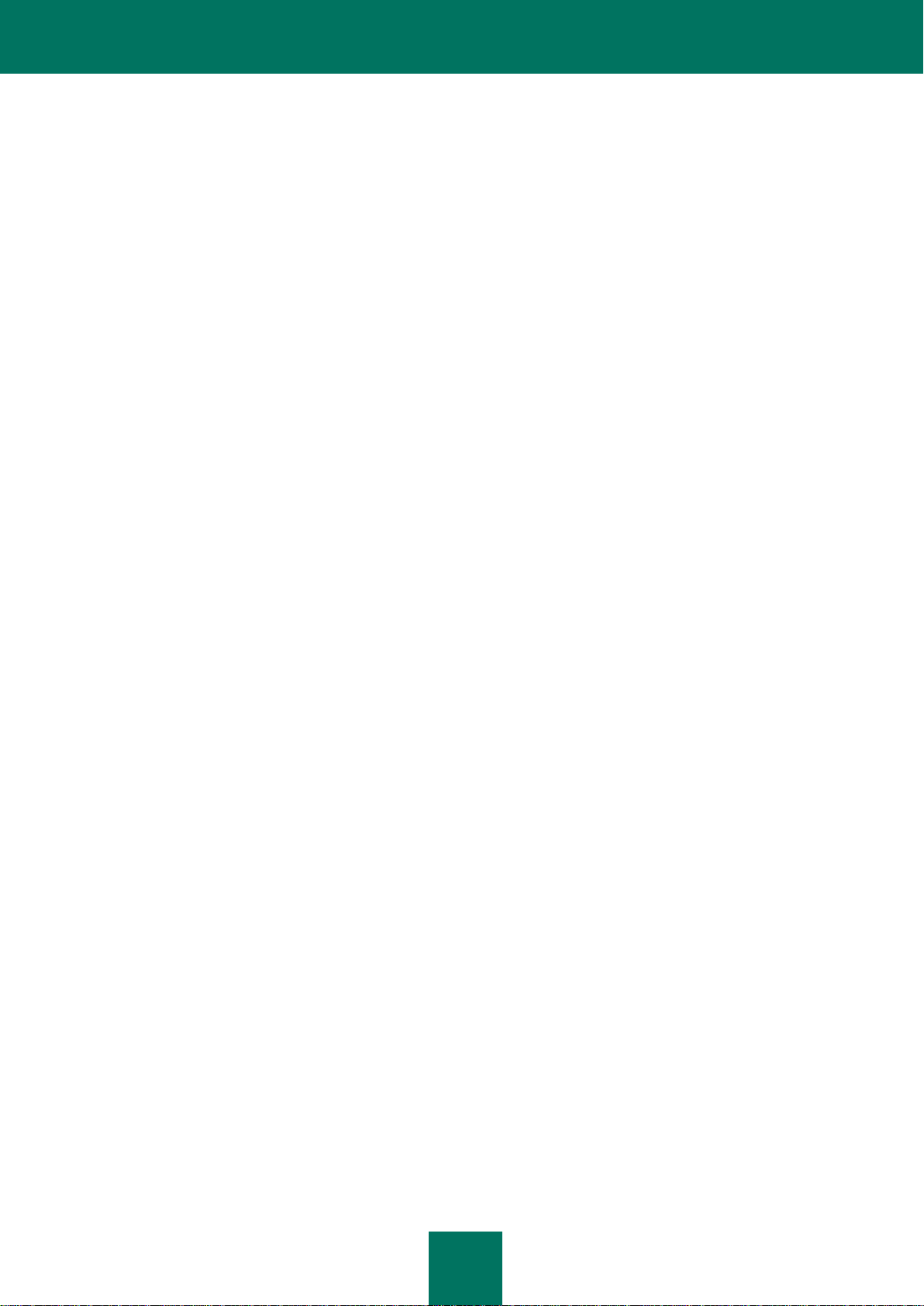
3
ÍNDICE
SOBRE ESTE GUIA ...................................................................................................................................................... 8
Neste documento ..................................................................................................................................................... 8
Convenções de documentos .................................................................................................................................. 10
FONTES DE DADOS ADICIONAIS ............................................................................................................................. 11
Fontes de informação para pesquisa mais aprofundada ........................................................................................ 11
Debater as aplicações da Kaspersky Lab no fórum online ..................................................................................... 13
Contactar o grupo de desenvolvimento da documentação do Utilizador ................................................................ 13
INICIAR E PARAR AS APLICAÇÕES .......................................................................................................................... 14
ASSISTENTE DE INICIAÇÃO RÁPIDA ....................................................................................................................... 15
Passo 1. Adicionar uma licença .............................................................................................................................. 16
Passo 2. Descoberta da rede ................................................................................................................................. 19
Passo 3. Configurar definições de notificação ........................................................................................................ 20
Passo 4. Configurar a protecção antivírus .............................................................................................................. 21
Passo 5. Descarregar actualizações ...................................................................................................................... 23
Passo 6. Conclusão do assistente .......................................................................................................................... 24
GERIR SERVIDORES DE ADMINISTRAÇÃO ............................................................................................................. 25
Ligação ao Servidor de administração ................................................................................................................... 25
O utilitário para seleccionar a conta do serviço do Servidor de administração (klsrvswch) .................................... 28
Desligar do Servidor ............................................................................................................................................... 29
Alternar entre Servidores ........................................................................................................................................ 29
Adicionar um Servidor à árvore da consola ............................................................................................................ 30
Conceder direitos para a utilização de um Servidor ............................................................................................... 31
Remover um Servidor da árvore da consola .......................................................................................................... 33
Visualizar e alterar definições do Servidor de administração ................................................................................. 33
Definições do Servidor de administração geral ................................................................................................. 35
Definições de processamento de eventos ........................................................................................................ 43
Parâmetros do evento de infecção de vírus ...................................................................................................... 51
Directrizes gerais para a transferência de computadores ................................................................................. 54
Configurar Integração com Cisco Network Admission Control (NAC) ............................................................... 57
Regras do limite de tráfego ............................................................................................................................... 58
Servidores de administração secundários .............................................................................................................. 59
Adicionar um Servidor secundário .................................................................................................................... 59
Configurar a ligação do Servidor secundário ao Servidor principal ................................................................... 61
Visualizar os grupos de administração do Servidor de administração secundário ............................................ 62
Estabelecer uma ligação com o Servidor de administração através da Internet .................................................... 64
GERIR GRUPOS DE ADMINISTRAÇÃO..................................................................................................................... 65
Adicionar, mover e eliminar um grupo .................................................................................................................... 66
Criação da estrutura dos grupos de administração ................................................................................................ 68
A estrutura de grupos baseada nos grupos de trabalho e domínios da rede do Windows ............................... 69
Estrutura de grupos baseada no Active Directory ............................................................................................. 71
Estrutura de grupos baseada no conteúdo do ficheiro de texto ........................................................................ 73
Visualizar informações sobre um grupo ................................................................................................................. 75
Visualizar e alterar definições de grupo .................................................................................................................. 76
Definições gerais .............................................................................................................................................. 76
Page 4
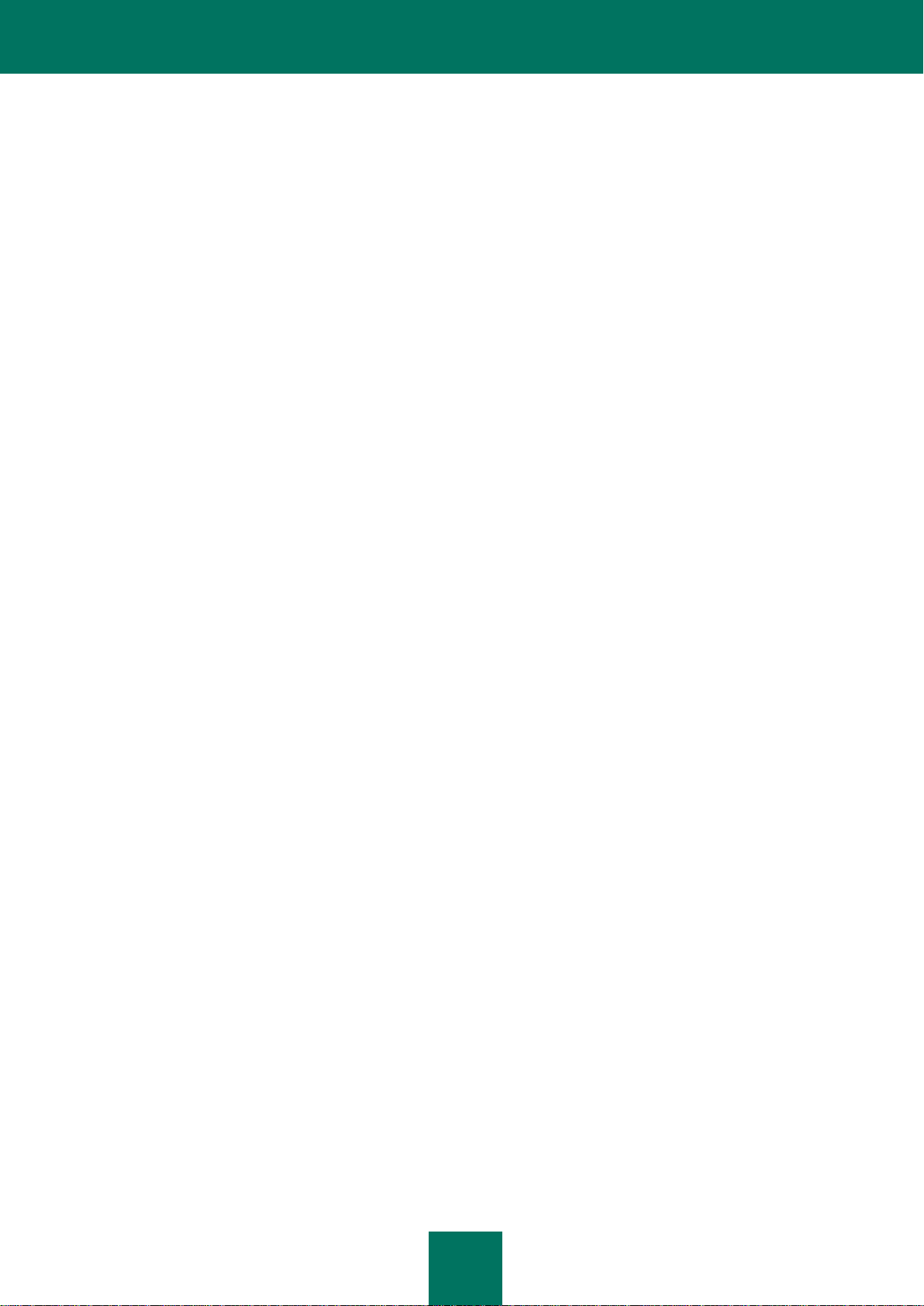
G U I A D E RE F E R Ê NC I A
4
Conceder direitos para trabalhar com um grupo ............................................................................................... 78
Condições que determinam o estado do computador ....................................................................................... 80
Monitorização da actividade do computador cliente ......................................................................................... 81
Instalação automática das aplicações nos computadores cliente ..................................................................... 83
Criação da lista de Agentes de actualização .................................................................................................... 84
GESTÃO REMOTA DE APLICAÇÕES ........................................................................................................................ 85
Gestão de políticas ................................................................................................................................................. 85
Criar uma política .............................................................................................................................................. 85
Apresentar política herdada no painel de resultados do grupo aninhado ......................................................... 88
Visualizar e configurar definições de política .................................................................................................... 89
Activar uma política ........................................................................................................................................... 95
Activar uma política com base num evento....................................................................................................... 96
Política para utilizador móvel ................................................................ ............................................................ 96
Eliminar uma política ......................................................................................................................................... 97
Copiar uma política ........................................................................................................................................... 97
Configurar a política de Agente de rede ........................................................................................................... 98
Configurar as definições da política do Servidor de administração ................................................................. 101
Exportar uma política ...................................................................................................................................... 107
Importar uma política ...................................................................................................................................... 107
Conversão de políticas ................................................................................................................................... 108
Gerir tarefas .......................................................................................................................................................... 110
Tarefas do Kaspersky Administration Kit ........................................................................................................ 111
Tarefas para computadores específicos ......................................................................................................... 111
Criar uma tarefa de grupo ............................................................................................................................... 112
Criar uma tarefa do Servidor de administração ............................................................................................... 123
Criar uma tarefa para computadores específicos ........................................................................................... 125
Criar uma tarefa local ...................................................................................................................................... 126
Visualizar e alterar definições da tarefa .......................................................................................................... 128
Apresentar uma tarefa de grupo herdada no painel de resultados de um grupo aninhado ............................ 135
Carregamento automático do sistema operativo nos computadores cliente antes da execução da tarefa ..... 136
Desligar o computador após a execução da tarefa ......................................................................................... 136
Restringir o tempo para a execução da tarefa ................................................................................................ 136
Exportar uma tarefa ........................................................................................................................................ 137
Importar uma tarefa ........................................................................................................................................ 137
Conversão de tarefas ...................................................................................................................................... 138
Iniciar e parar tarefas manualmente ............................................................................................................... 138
Colocar em pausa/continuar tarefas manualmente ......................................................................................... 138
Monitorização da execução de tarefas ........................................................................................................... 139
Visualizar resultados da execução da tarefa armazenada no Servidor de administração .............................. 140
Configurar um filtro de eventos para uma tarefa de grupo .............................................................................. 141
Configurar um filtro de eventos para um computador seleccionado ............................................................... 145
Remover um filtro ............................................................................................................................................ 147
Definições locais da aplicação .............................................................................................................................. 147
Visualizar definições da aplicação .................................................................................................................. 147
Configurar Agente de rede .............................................................................................................................. 151
COMPUTADORES CLIENTE .................................................................................................................................... 153
Adicionar computadores ao grupo ........................................................................................................................ 153
Visualizar informações sobre um computador cliente .......................................................................................... 154
Page 5
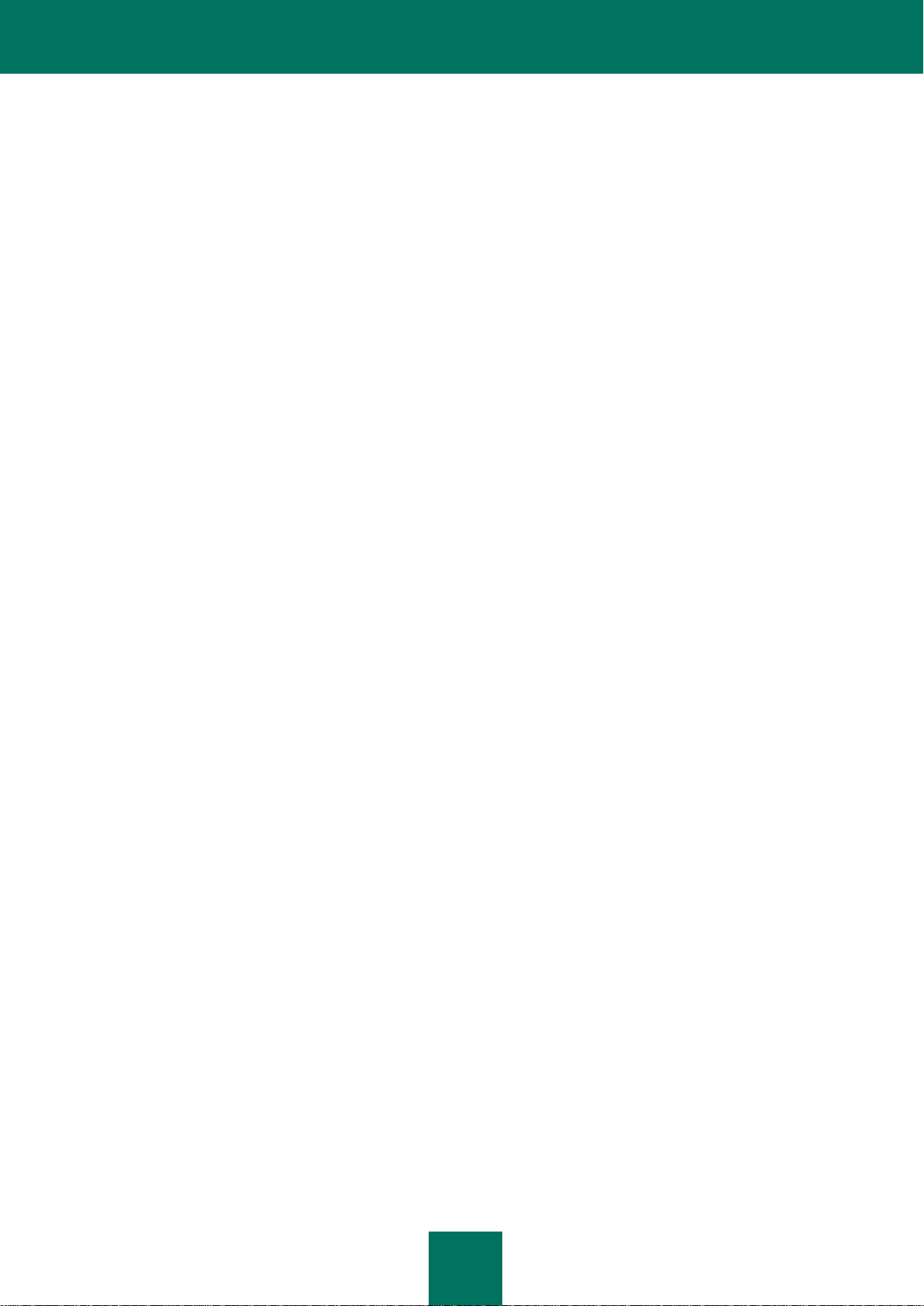
Í N D I C E
5
Visualizar informações do sistema do cliente ....................................................................................................... 159
Tarefa de alteração do Servidor de administração ............................................................................................... 165
Tarefa de gestão do computador cliente .............................................................................................................. 168
Ligar o computador cliente .............................................................................................................................. 169
Encerrar o computador cliente ........................................................................................................................ 172
Reiniciar o computador cliente ........................................................................................................................ 175
Enviar mensagem ao utilizador do computador cliente ........................................................................................ 179
Ligar manualmente o computador cliente ao Servidor de administração. O utilitário klmover.exe ....................... 182
Frequência de verificação da ligação Cliente para Servidor de administração ..................................................... 183
Verificar manualmente a ligação do computador cliente ao Servidor de administração. O utilitário klnagchk.exe
........................................................................................................................................................................ 183
Verificação da ligação entre o computador cliente e o Servidor de administração utilizando a acção Verificar
ligação ............................................................................................................................................................ 184
Diagnóstico remoto do utilitário de computadores cliente (klactgui) ..................................................................... 185
Activar e desactivar registo, descarregar o ficheiro de registo ........................................................................ 187
Descarregar definições da aplicação .............................................................................................................. 189
Descarregar registos de evento ...................................................................................................................... 191
Executar o diagnóstico e descarregar os resultados da sua operação ........................................................... 192
Iniciar, reiniciar e parar as aplicações ............................................................................................................. 193
RELATÓRIOS E NOTIFICAÇÕES ................................................................................................ ............................. 195
Criar um modelo de relatório ................................................................................................................................ 195
Visualização de estatísticas .................................................................................................................................. 198
Criar uma página de estatísticas ..................................................................................................................... 200
Alterar o conjunto das páginas de estatísticas ................................................................................................ 202
Criar um painel informativo ................................................................................................ ............................. 203
Alterar o conjunto de painéis informativos ...................................................................................................... 207
Visualização e edição de modelos de relatórios ................................................................................................... 208
Criação e visualização de relatórios ..................................................................................................................... 215
Tarefa de entrega de relatórios ............................................................................................................................ 219
Relatórios de hierarquia dos Servidores de administração .................................................................................. 223
Restrição do número de registos incluídos nos relatórios .................................................................................... 224
Limite de notificações ........................................................................................................................................... 225
Notificações .......................................................................................................................................................... 225
Notificações por correio electrónico ................................................................................................................ 226
Utilizar comando NET SEND .......................................................................................................................... 229
Notificações utilizando o ficheiro executável a executar ................................................................................. 230
SELECÇÕES DE COMPUTADORES E EVENTOS .................................................................................................. 232
Selecções de eventos .......................................................................................................................................... 232
Visualizar o registo de eventos do Kaspersky Administration Kit .................................................................... 232
Criar uma selecção de eventos ....................................................................................................................... 234
Personalizar uma selecção de eventos .......................................................................................................... 235
Guardar informações acerca de eventos num ficheiro .................................................................................... 240
Eliminar eventos ............................................................................................................................................. 240
Selecções de computadores ................................................................................................................................ 241
Visualizar uma selecção de computadores ..................................................................................................... 241
Criar uma selecção de computadores ............................................................................................................ 244
Configurar uma selecção de computadores.................................................................................................... 245
Page 6
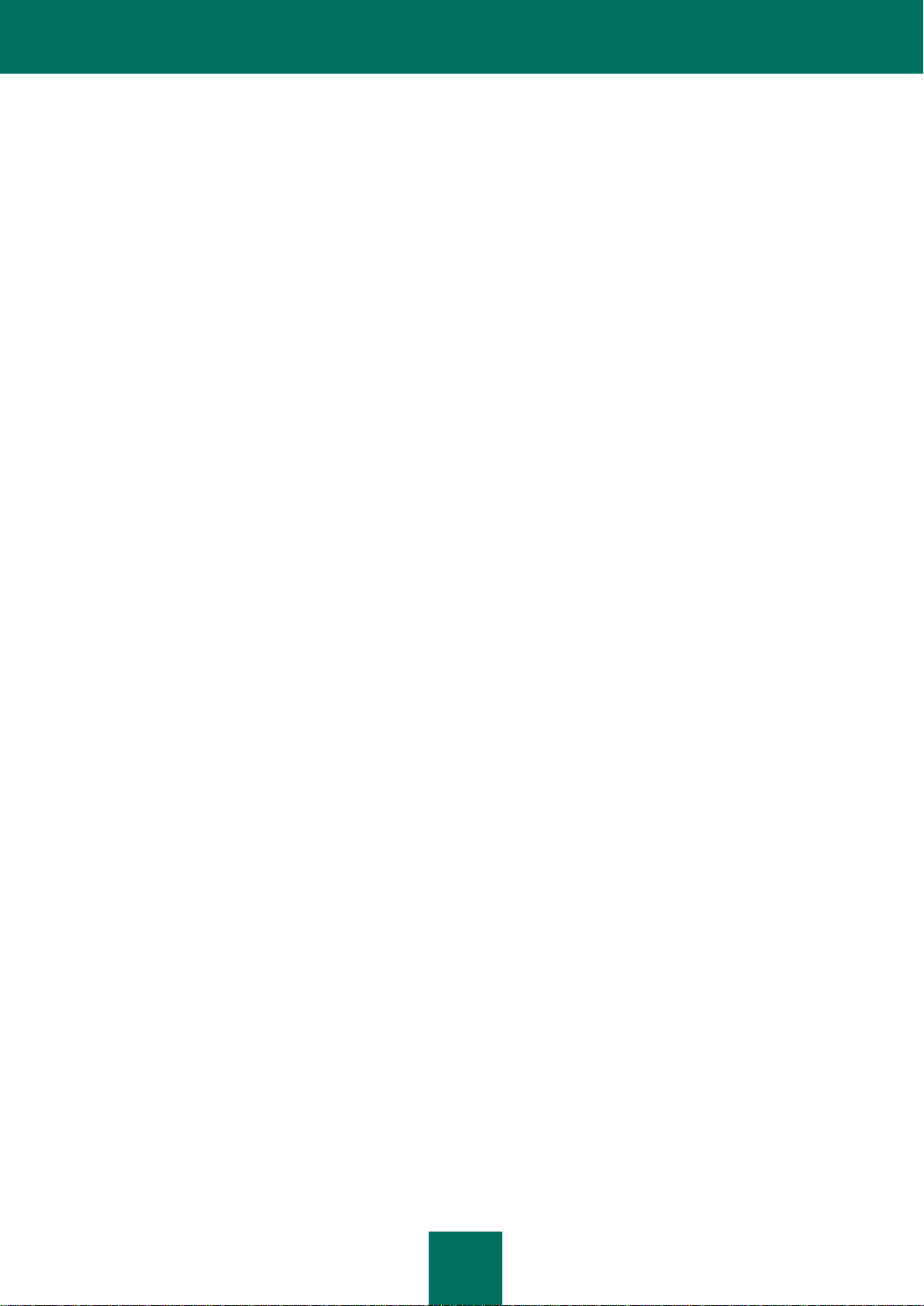
G U I A D E RE F E R Ê NC I A
6
COMPUTADORES NÃO ATRIBUÍDOS ..................................................................................................................... 253
Descoberta da rede .............................................................................................................................................. 254
Visualizar e alterar as definições para monitorização da rede do Windows ................................................... 255
Visualizar e modificar as propriedades do grupo do Active Directory ............................................................. 257
Visualizar e modificar as definições para monitorização da subrede de IP .................................................... 259
Visualizar e alterar definições do domínio ............................................................................................................ 260
Criar uma subrede de IP....................................................................................................................................... 261
Visualizar e modificar as definições da subrede de IP ......................................................................................... 262
Visualizar e modificar as propriedades do grupo do Active Directory ................................................................... 265
ACTUALIZAR ............................................................................................................................................................. 267
Criar a tarefa de descarregamento de actualizações para o repositório .............................................................. 267
Adicionar uma fonte de actualização .............................................................................................................. 271
Configurar ligação com os servidores de actualização ................................................................................... 274
Determinar a lista de actualizações ................................................................................................................ 276
Configurar outras definições da tarefa de actualização .................................................................................. 278
Verificação de actualizações descarregadas ........................................................................................................ 280
Visualizar actualizações descarregadas ............................................................................................................... 283
Distribuição automática de actualizações ............................................................................................................. 284
Distribuição automática de actualizações para os computadores cliente ....................................................... 284
Distribuição automática de actualizações para os Servidores secundários .................................................... 284
Instalação automática de actualizações nos módulos de programa ............................................................... 284
Criação da lista de Update Agents e configuração de Agentes ...................................................................... 285
A tarefa de descarregamento de actualizações através dos Update Agents .................................................. 290
GESTÃO DE LICENÇAS ........................................................................................................................................... 292
Visualizar informações acerca das licenças instaladas ........................................................................................ 292
Instalar uma licença .............................................................................................................................................. 295
Executar o assistente de criação de tarefa de instalação de licenças .................................................................. 296
Criar e visualizar relatórios acerca de licenças ..................................................................................................... 297
Obter licença utilizando o código de activação ..................................................................................................... 297
Distribuição automática de licenças ..................................................................................................................... 298
REPOSITÓRIOS ........................................................................................................................................................ 299
Pacotes de instalação .......................................................................................................................................... 299
Quarentena ........................................................................................................................................................... 300
Visualizar as propriedades de um objecto em quarentena ............................................................................. 300
Remover um objecto da Quarentena .............................................................................................................. 301
Análise da pasta Quarentena no computador cliente ..................................................................................... 302
Restaurar um objecto da Quarentena ............................................................................................................. 302
Guardar um objecto da Quarentena para o disco ........................................................................................... 302
Cópias de segurança ............................................................................................................................................ 302
Visualizar as propriedades de um objecto colocado na pasta de cópia de segurança ................................... 303
Remover um objecto da pasta de cópia de segurança ................................................................................... 304
Restaurar o objecto da pasta de cópia de segurança ..................................................................................... 304
Guardar um objecto da pasta de cópia de segurança no disco ...................................................................... 305
Ficheiros não processados ................................................................................................................................... 305
Desinfecção do objecto da pasta de ficheiros não processados ..................................................................... 305
Guardar o objecto da pasta de ficheiros não processados no disco ............................................................... 306
Remover o objecto da pasta de ficheiros não processados ............................................................................ 306
Page 7
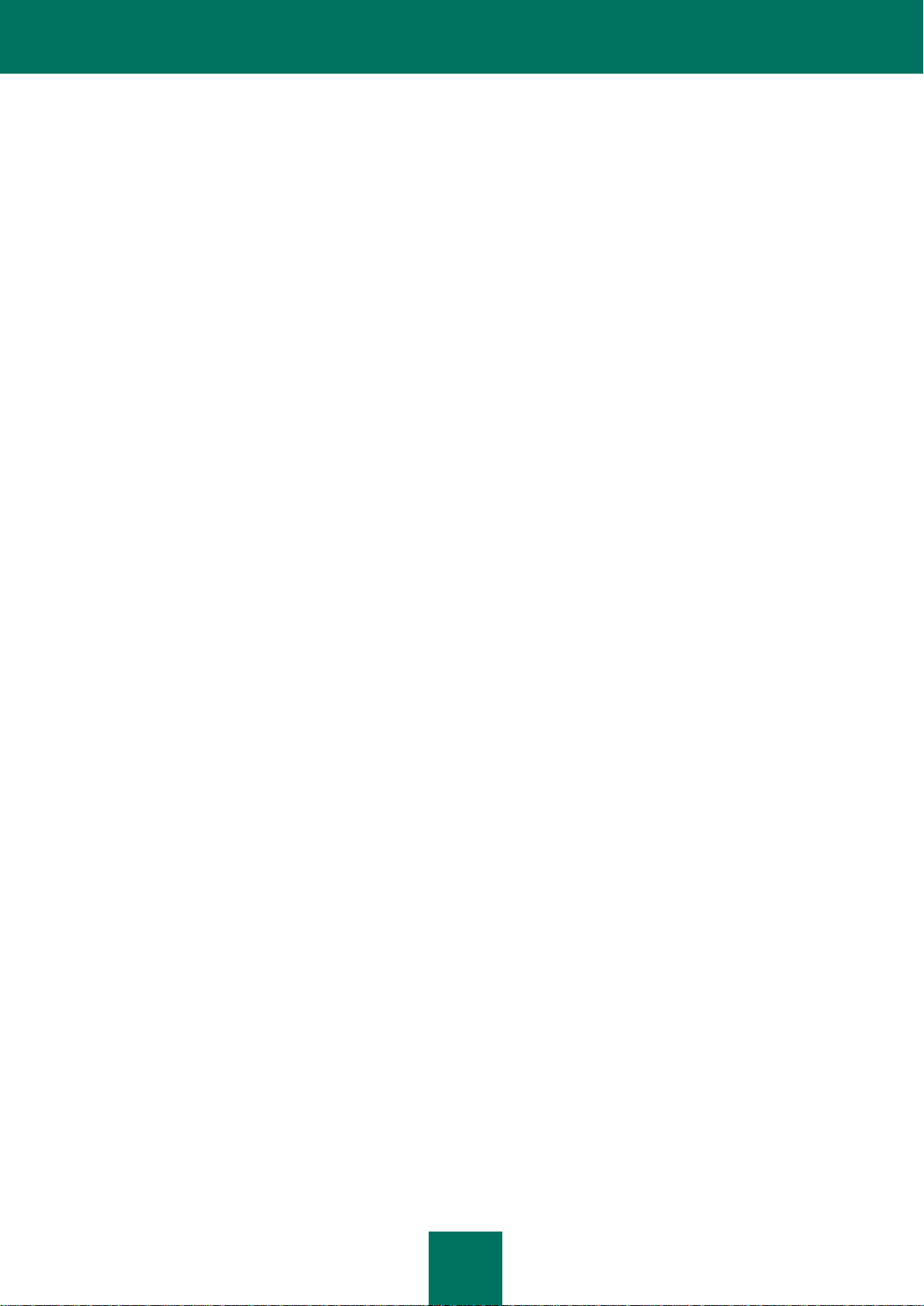
Í N D I C E
7
Registo de aplicações .......................................................................................................................................... 306
FUNCIONALIDADES ADICIONAIS ........................................................................................................................... 311
Monitorização do estado da protecção antivírus através da utilização de dados de registo do sistema .............. 311
Utilizadores móveis .............................................................................................................................................. 312
Criar um perfil para os utilizadores móveis ..................................................................................................... 314
Criar a regra de mudança de Agente de rede ................................................................................................. 317
Adicionar uma condição à regra ..................................................................................................................... 319
Procurar ................................................................................................................................................................ 322
Detecção de computadores ............................................................................................................................ 323
Procurar grupos de administração .................................................................................................................. 331
Procurar os Servidores de administração secundários ................................................................................... 333
Cópia de segurança dos dados ............................................................................................................................ 335
Tarefa de cópia de segurança dos dados ................................ ....................................................................... 336
Utilitário de restauro e cópia de segurança de dados klbackup ...................................................................... 339
Detectar infecções de vírus ................................................................ .................................................................. 343
Permitir a detecção de infecção de vírus ........................................................................................................ 344
Alterar a política de aplicação quando um evento de Infecção de vírus for registado .................................... 346
Automatização do funcionamento do Kaspersky Administration Kit (klakaut) ...................................................... 348
Ferramentas personalizadas ................................................................................................................................ 348
Configuração da interface..................................................................................................................................... 349
INFORMAÇÕES DE REFERÊNCIA .......................................................................................................................... 350
Menu de contexto ................................................................................................................................................. 350
Painel de resultados ............................................................................................................................................. 352
Estados dos computadores, tarefas e políticas .................................................................................................... 358
GLOSSÁRIO .............................................................................................................................................................. 360
KASPERSKY LAB ZAO ............................................................................................................................................. 366
ÍNDICE ....................................................................................................................................................................... 368
Page 8
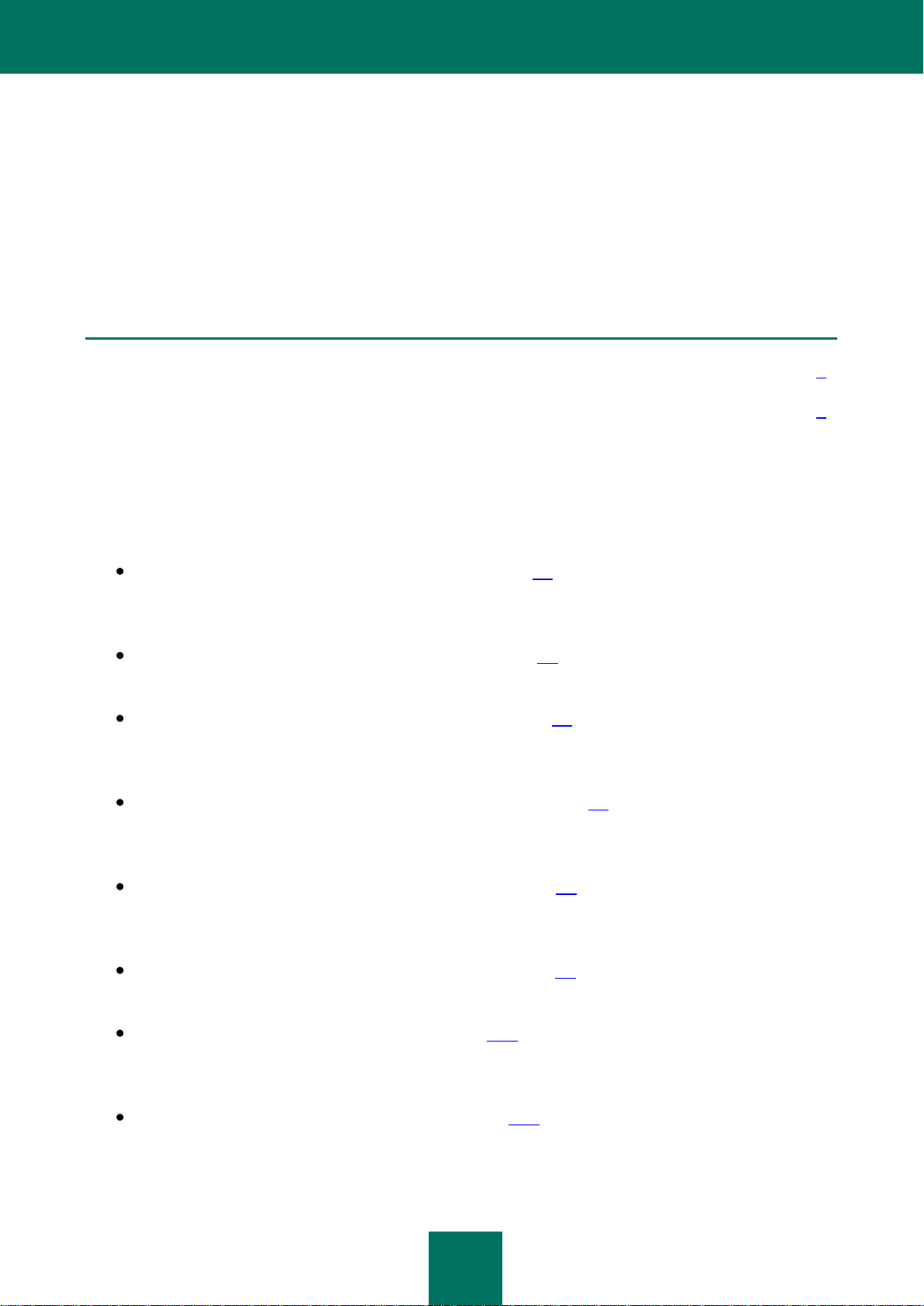
8
SOBRE ESTE GUIA
NESTA SECÇÃO
Neste documento ............................................................................................................................................................. 8
Convenções de documentos ............................................................................................................................................ 9
Este Guia contém a finalidade do Kaspersky Administration Kit e descrições detalhadas
das funcionalidades que este oferece. Os conceitos básicos e esquemas gerais para
trabalhar com a aplicação estão descritos no Guia do Administrador do Kaspersky
Administration Kit.
NESTE DOCUMENTO
As seguintes secções estão incluídas no documento:
Fontes de dados adicionais (consulte a página 11). A secção demonstra-lhe como
obter informações acerca da aplicação para além da documentação incluída no
pacote de distribuição.
Iniciar e parar as aplicações (consulte a página 14). A secção demonstra-lhe como
iniciar o Kaspersky Administration Kit.
Assistente de iniciação rápida (consulte a página 15). Esta secção descreve os
passos de configuração inicial utilizados para criar o sistema de gestão de
protecção antivírus utilizando o Kaspersky Administration Kit.
Gerir Servidores de administração (consulte a página 25). Esta secção contém
dados acerca das operações com o Servidor de administração no Kaspersky
Administration Kit.
Gerir grupos de administração (consulte a página 65). Esta secção apresenta o
esquema de funcionamento do Kaspersky Administration Kit e dos grupos de
administração.
Gerir aplicações remotamente (consulte a página 85). Esta secção descreve a
gestão remota de aplicações utilizando o Kaspersky Administration Kit.
Computadores cliente (consulte a página 153). A secção contém informações
acerca da gestão do computador cliente quando trabalhar com o Kaspersky
Administration Kit.
Relatórios e notificações (consulte a página 195). Esta secção descreve as
peculiaridades de gerir relatórios e notificações no Kaspersky Administration Kit.
Page 9
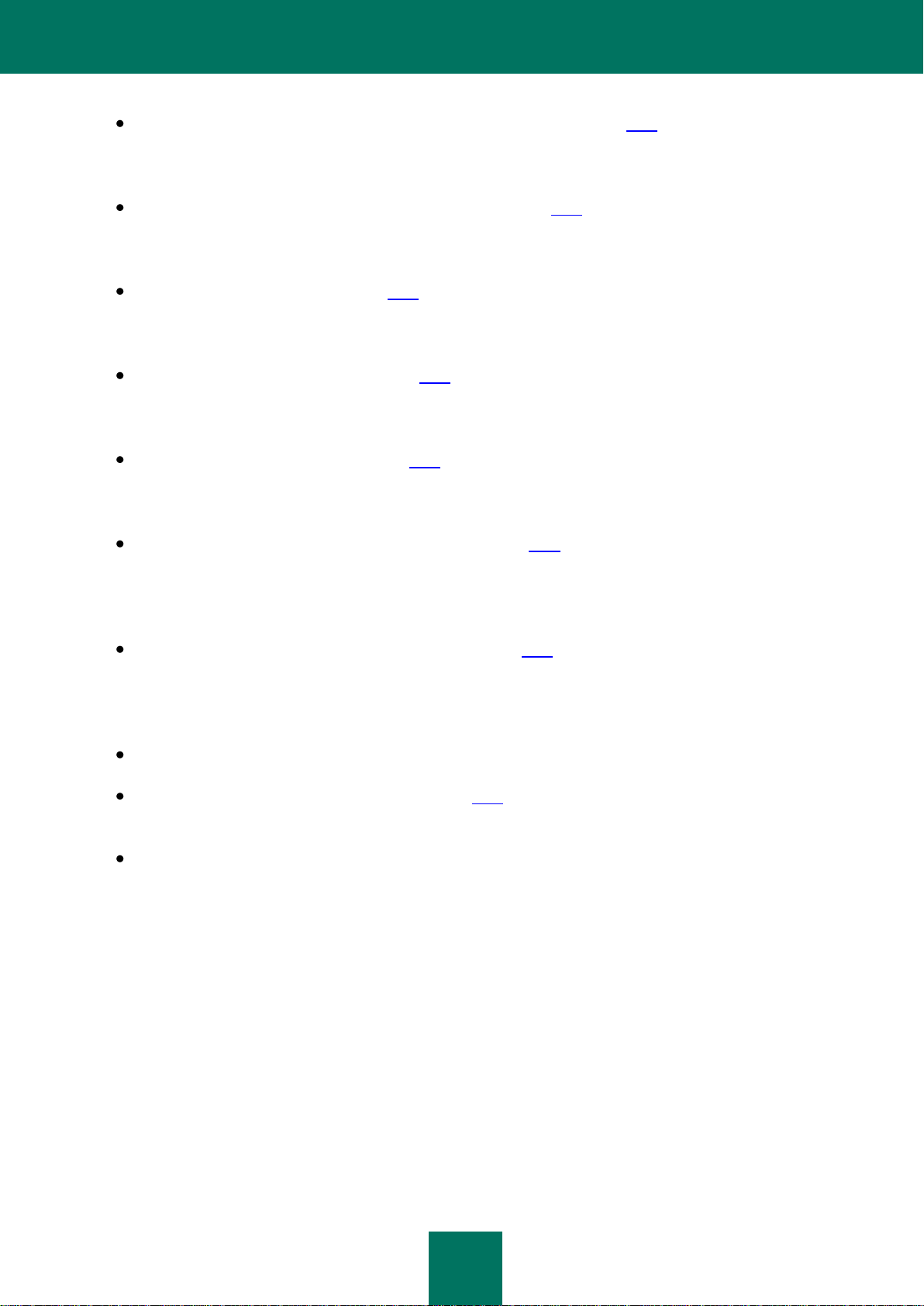
S O B R E E S T E GU I A
9
Selecções de computadores e eventos (consulte a página 232). Esta secção
contém dados sobre como monitorizar o sistema de protecção antivírus utilizando o
Kaspersky Administration Kit.
Computadores não atribuídos (consulte a página 253). Esta secção descreve os
problemas principais relacionados com computadores de rede empresarial não
incluídos no grupo de administração.
Actualizar (consulte a página 267). Esta secção abrange os procedimentos para a
actualização dos módulos de programa e bases de dados geridos através do
Kaspersky Administration Kit.
Gerir licenças (consulte a página 292). Esta secção contém dados acerca da
gestão centralizada das licenças utilizando os serviços do Kaspersky Administration
Kit.
Repositórios (consulte a página 299). Esta secção descreve as operações com
objectos utilizados para monitorizar o estado dos computadores cliente e realizar a
respectiva manutenção.
Funcionalidades adicionais (consulte a página 311). Esta secção descreve algumas
funcionalidades adicionais do Kaspersky Administration Kit concebidas para alargar
as oportunidades para a gestão centralizada de aplicações em redes de
computadores.
Informações de referência (consulte a página 350). Esta secção contém
informações de referência sobre os itens do menu de contexto dos objectos da
Consola de administração, objectos do painel de resultados e o significado dos
estados atribuídos aos objectos de rede e grupos de administração.
Glossário. A secção enumera os termos utilizados no documento.
Kaspersky Lab ZAO (consulte a página 366). A secção fornece informações sobre
Kaspersky Lab ZAO.
Índice. Através desta secção poderá facilmente encontrar os dados necessários no
documento.
Page 10
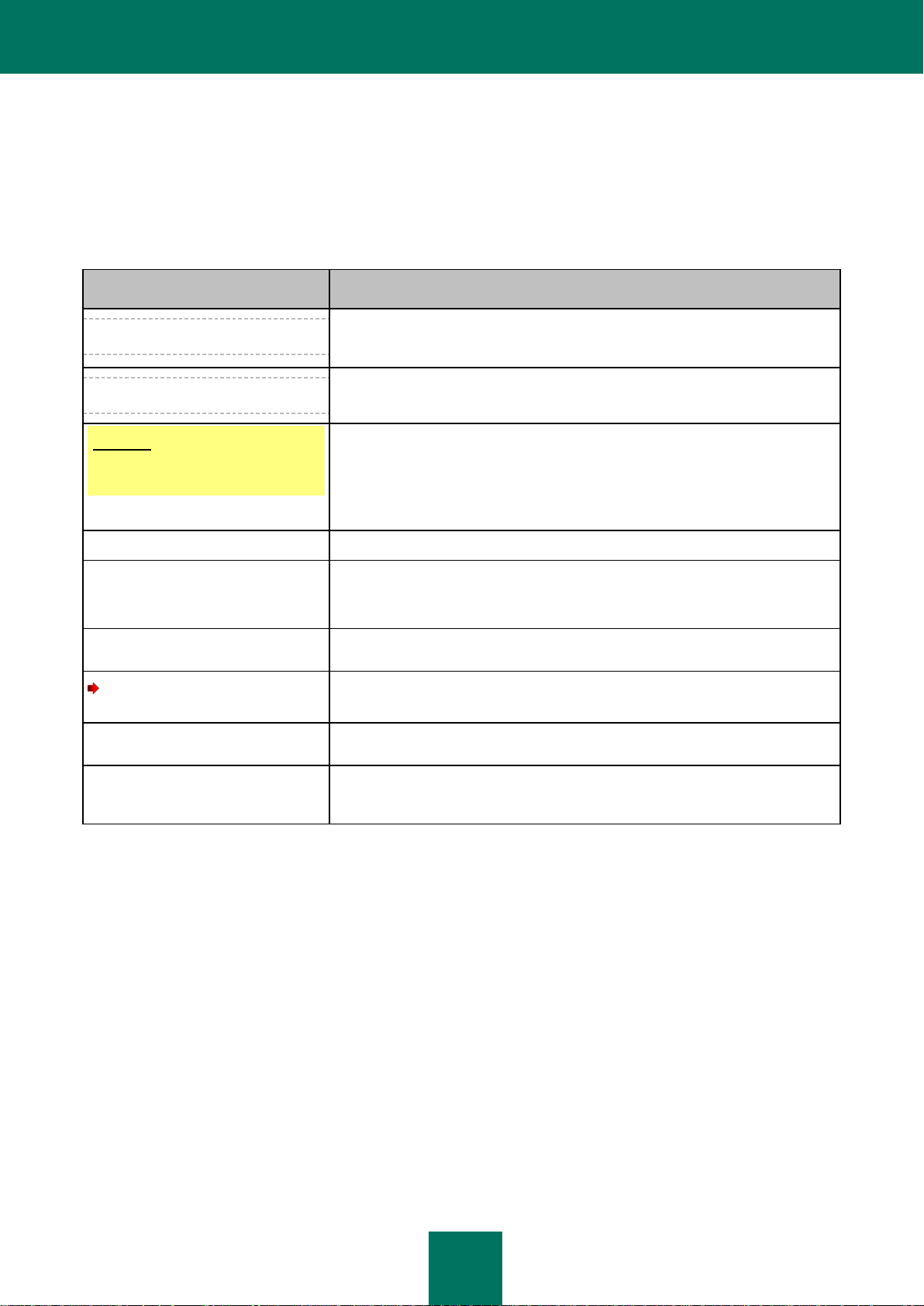
G U I A D E R E F E R Ê NC I A
10
CONVENÇÕES DE DOCUMENTOS
TEXTO DE AMOSTRA
DESCRIÇÃO DAS CONVENÇÕES DE DOCUMENTOS
Note que...
Os avisos são realçados a vermelho e fechados em quadros. Os avisos contêm
informações importantes: por exemplo, informações relativas a operações
críticas para a segurança do computador.
É recomendada a utilização de...
As notas são enquadradas numa caixa de linha ponteada. As notas contêm
detalhes adicionais e informações de referência.
Exemplo:
...
Os blocos de exemplo possuem um fundo amarelo e o cabeçalho "Exemplo".
Actualizar significa...
Os novos termos estão a itálico.
ALT+F4
Os nomes das teclas do teclado estão a negrito e em maiúsculas.
Os nomes das teclas seguidos por um sinal mais (+) indicam uma combinação
de teclas.
Activar
Os nomes dos elementos de interface estão a negrito; por exemplo, campos de
entrada, botões e comandos de menu.
Para configurar um agendamento
da tarefa:
Os cabeçalhos do procedimento estão a itálico.
ajuda
O texto na linha de comando e o texto das mensagens apresentadas no ecrã
possuem um tipo de letra especial.
<Endereço de IP do seu computador>
As variáveis estão dentro de parêntesis rectos. Em vez de uma variável, o valor
correspondente deve ser introduzido em cada caixa; os parêntesis rectos são
omitidos.
As convenções de documentos utilizadas neste documento estão descritas na tabela
seguinte.
Table 1. Convenções de documentos
Page 11
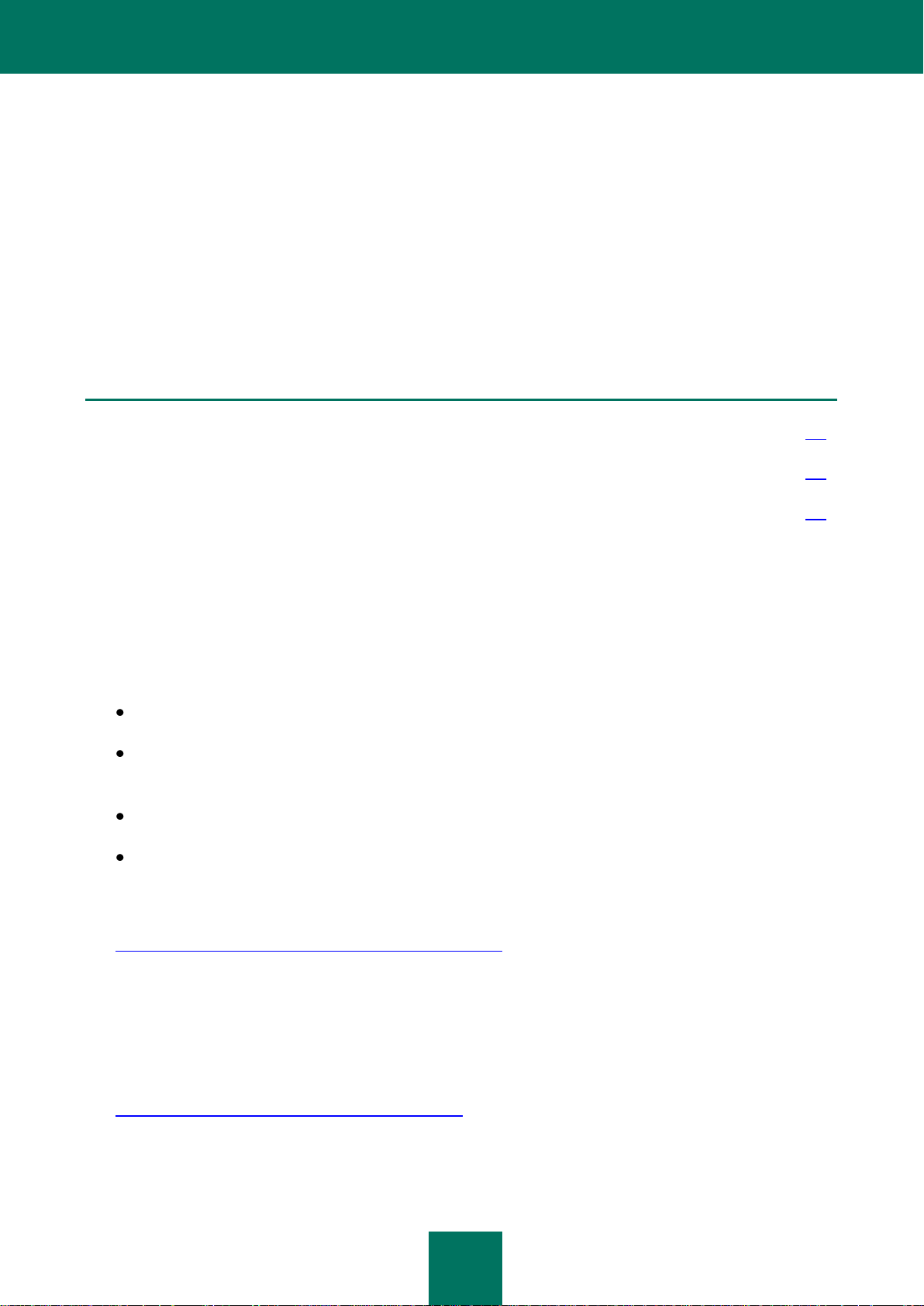
11
FONTES DE DADOS ADICIONAIS
NESTA SECÇÃO
Fontes de informação para pesquisa mais aprofundada ............................................................................................... 11
Debater as aplicações da Kaspersky Lab no fórum online ............................................................................................ 13
Contactar o grupo de desenvolvimento da documentação do Utilizador ....................................................................... 13
Se pretender esclarecer quaisquer questões relacionadas com a aquisição, instalação ou
utilização do Kaspersky Administration Kit, pode encontrar facilmente respostas para as
mesmas.
A Kaspersky Lab disponibiliza várias fontes de informação sobre a aplicação. Basta
seleccionar a fonte mais adequada, em função da importância ou urgência da sua
questão.
FONTES DE INFORMAÇÃO PARA PESQUISA MAIS
APROFUNDADA
Pode consultar as seguintes fontes de informação sobre a aplicação:
página da aplicação no sítio de internet da Kaspersky Lab;
página da Base de Conhecimentos da aplicação no sítio de internet do Serviço de
Assistência Técnica;
sistema de ajuda online;
documentação.
Página da aplicação no sítio de internet da Kaspersky Lab
http://www.kaspersky.com/pt/administration_kit
Esta página irá fornecer-lhe informações gerais sobre as funcionalidades e opções da
aplicação.
Página da Base de Conhecimentos da aplicação no sítio de internet do Serviço de Assistência
Técnica
http://support.kaspersky.com/remote_adm
Esta página contém artigos publicados pelos especialistas do Serviço de Assistência
Técnica.
Page 12
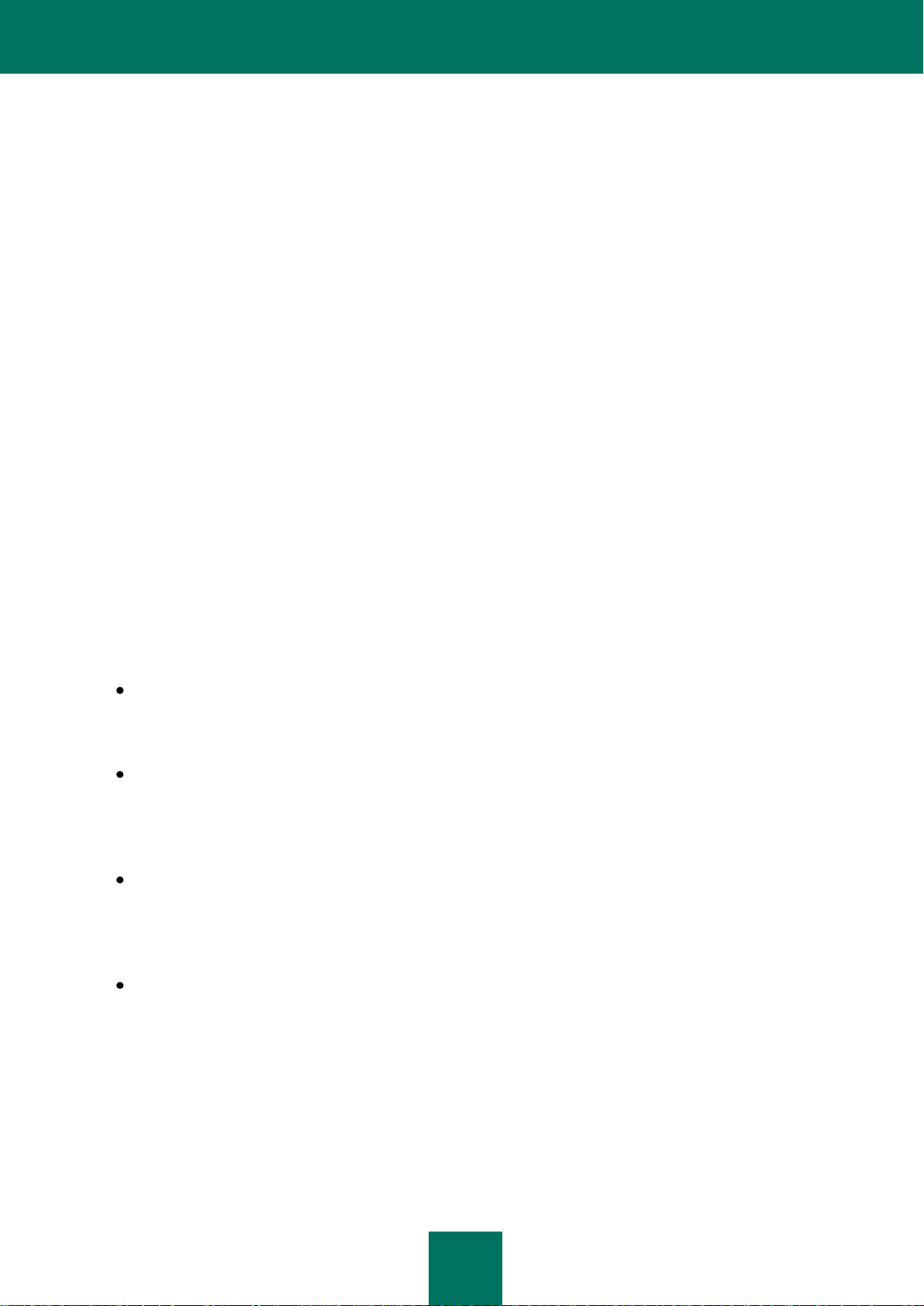
G U I A D E RE F E R Ê NC I A
12
Estes artigos contêm informações úteis, recomendações e a página de Perguntas
frequentes (FAQ), abrangendo a aquisição, instalação e utilização do Kaspersky
Administration Kit. Os artigos são organizados segundo assuntos "Trabalhar com
ficheiros de chave", "Actualização de bases de dados" e "Resolução de problemas".
Os artigos visam responder a questões não só acerca do Kaspersky Administration Kit,
mas também sobre outros produtos Kaspersky Lab. Além disso, poderão também
conter novidades do Serviço de Assistência Técnica.
Sistema de ajuda online
O pacote de instalação da aplicação inclui ficheiros de ajuda completos, os quais
contêm descrições passo a passo das funcionalidades da mesma.
Para abrir um ficheiro de ajuda, seleccione a opção Sistema de ajuda do Kaspersky
Administration Kit no menu Ajuda da consola.
Se pretender esclarecer uma questão sobre uma janela específica da aplicação, pode
utilizar a ajuda de contexto.
Para abrir a ajuda de contexto, na janela correspondente, clique no botão Ajuda ou
prima a tecla F1.
Documentação
A documentação fornecida com a aplicação tem como objectivo disponibilizar todas as
informações de que irá necessitar. Inclui os seguintes documentos:
Guia do Administrador - descreve a finalidade, os conceitos básicos, as
funcionalidades e os esquemas gerais de utilização do Kaspersky Administration
Kit.
Guia de Implementação - contém uma descrição dos procedimentos de instalação
para os componentes do Kaspersky Administration Kit, bem como a instalação
remota das aplicações em redes de computadores utilizando uma configuração
simples.
Iniciação - fornece um guia passo a passo para os administradores de sistemas de
segurança antivírus, permitindo-lhes começar rapidamente a utilizar o Kaspersky
Administration Kit e implementar as aplicações antivírus da Kaspersky Lab numa
rede gerida.
Guia de Referência - contém uma visão geral do Kaspersky Administration Kit e
descrições passo a passo das respectivas funcionalidades.
Page 13
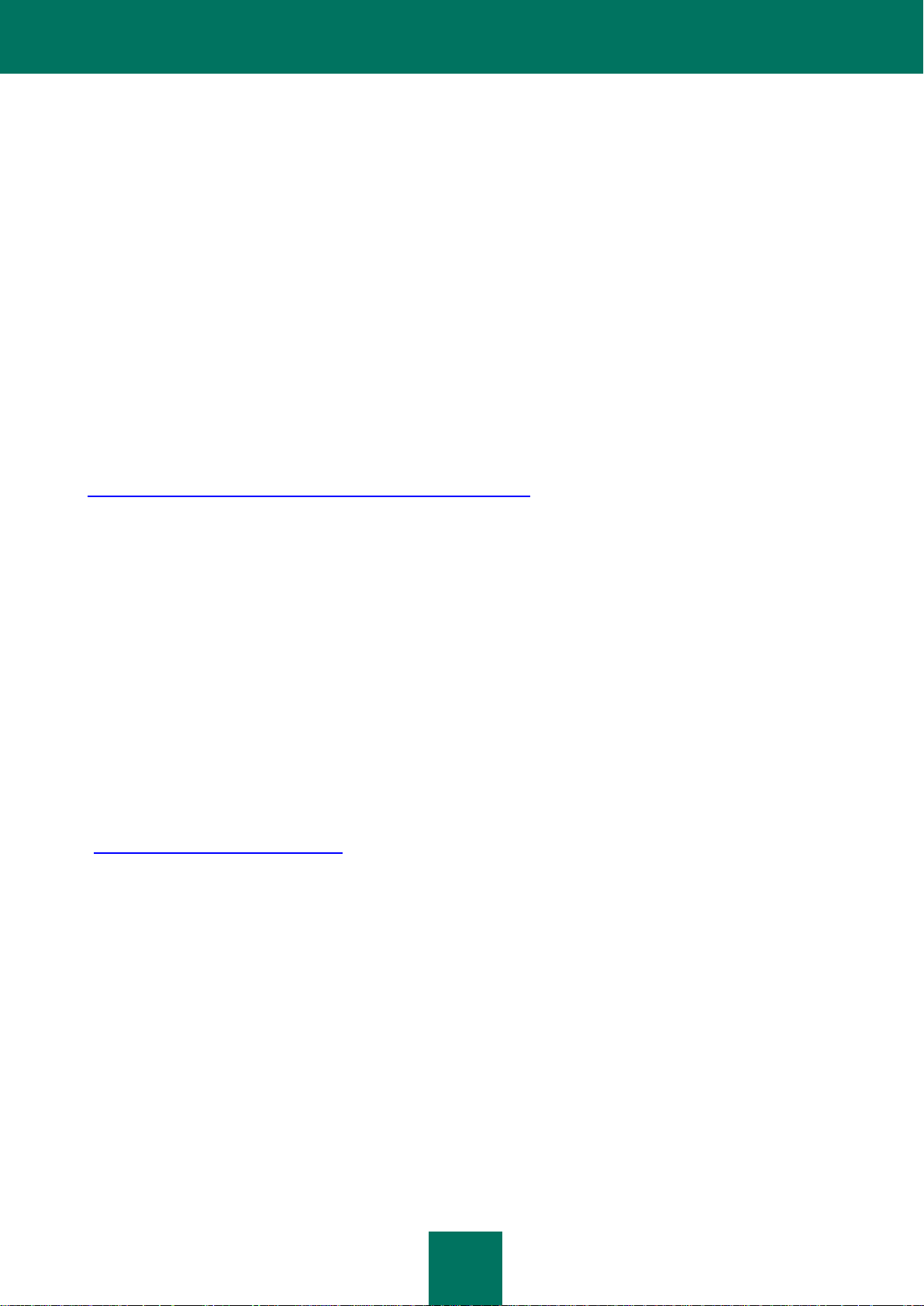
F O N T E S D E D A D O S A D I C I O N A I S
13
Os documentos são fornecidos em formato. pdf no pacote de distribuição do
Kaspersky Administration Kit.
Pode descarregar os ficheiros da documentação a partir da página da aplicação no
sítio de internet da Kaspersky Lab.
As informações relacionadas com uma interface de programação da aplicação (API)
do Kaspersky Administration Kit estão contidas no ficheiro klakaut.chm. Este ficheiro
encontra-se na pasta de instalação da aplicação.
DEBATER AS APLICAÇÕES DA KASPERSKY LAB NO FÓRUM
ONLINE
Se a sua questão não necessitar de uma resposta imediata, pode debatê-la com os
especialistas da Kaspersky Lab e outros utilizadores no nosso fórum, em
http://forum.kaspersky.com/index.php?showforum=86.
Neste fórum, pode consultar os tópicos existentes, deixar os seus comentários, criar
novos tópicos e utilizar o motor de busca.
CONTACTAR O GRUPO DE DESENVOLVIMENTO DA
DOCUMENTAÇÃO DO UTILIZADOR
Se tiver alguma questão acerca da documentação, ou caso tenha encontrado um erro na
mesma, ou ainda se desejar deixar um comentário, contacte o seu grupo de
desenvolvimento de documentação do Utilizador.
Clique na ligação Enviar comentários situada na parte superior direita da janela para
abrir o cliente de correio predefinido para o computador. Na janela que abre, surgirá o
grupo de desenvolvimento de documentação do utilizador
(docfeedback@kaspersky.com), com a linha de assunto – "Kaspersky Help Feedback:
Kaspersky Administration Kit". Escreva o seu comentário e envie a letra sem alterar o
assunto.
Page 14
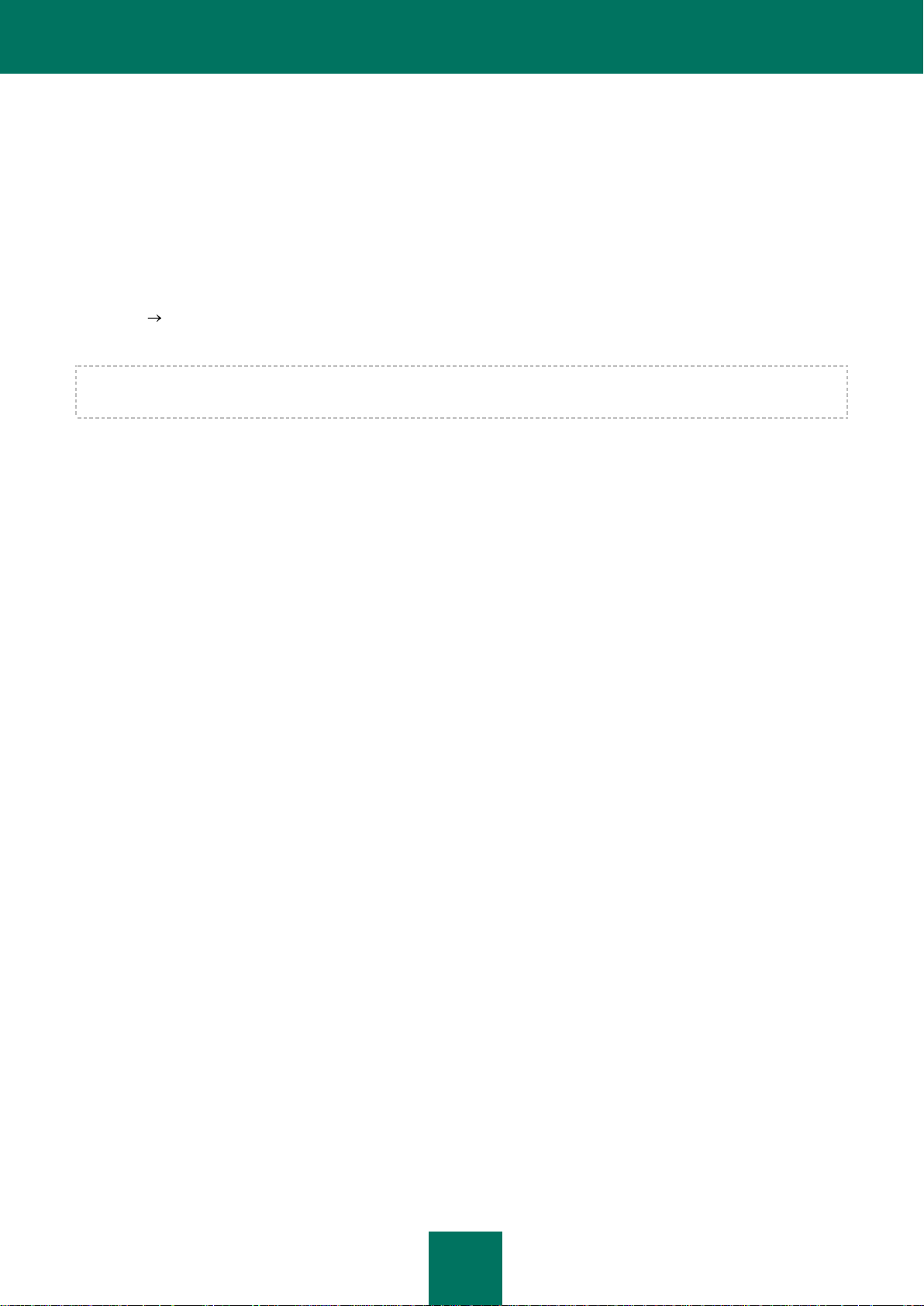
14
INICIAR E PARAR AS APLICAÇÕES
O Kaspersky Administration Kit inicia-se automaticamente ao executar o Servidor de
administração.
O Kaspersky Administration Kit pode ser executado seleccionando a opção Kaspersky
Administration Kit no grupo de programa do Kaspersky Administration Kit do menu
Iniciar Programas padrão. Este grupo de programa é apenas criado nas estações de
trabalho do administrador durante a instalação da Consola de administração Kaspersky.
Para aceder à funcionalidade do Kaspersky Administration Kit, o Servidor de administração do Kaspersky Administration
Kit tem de estar a ser executado.
Page 15
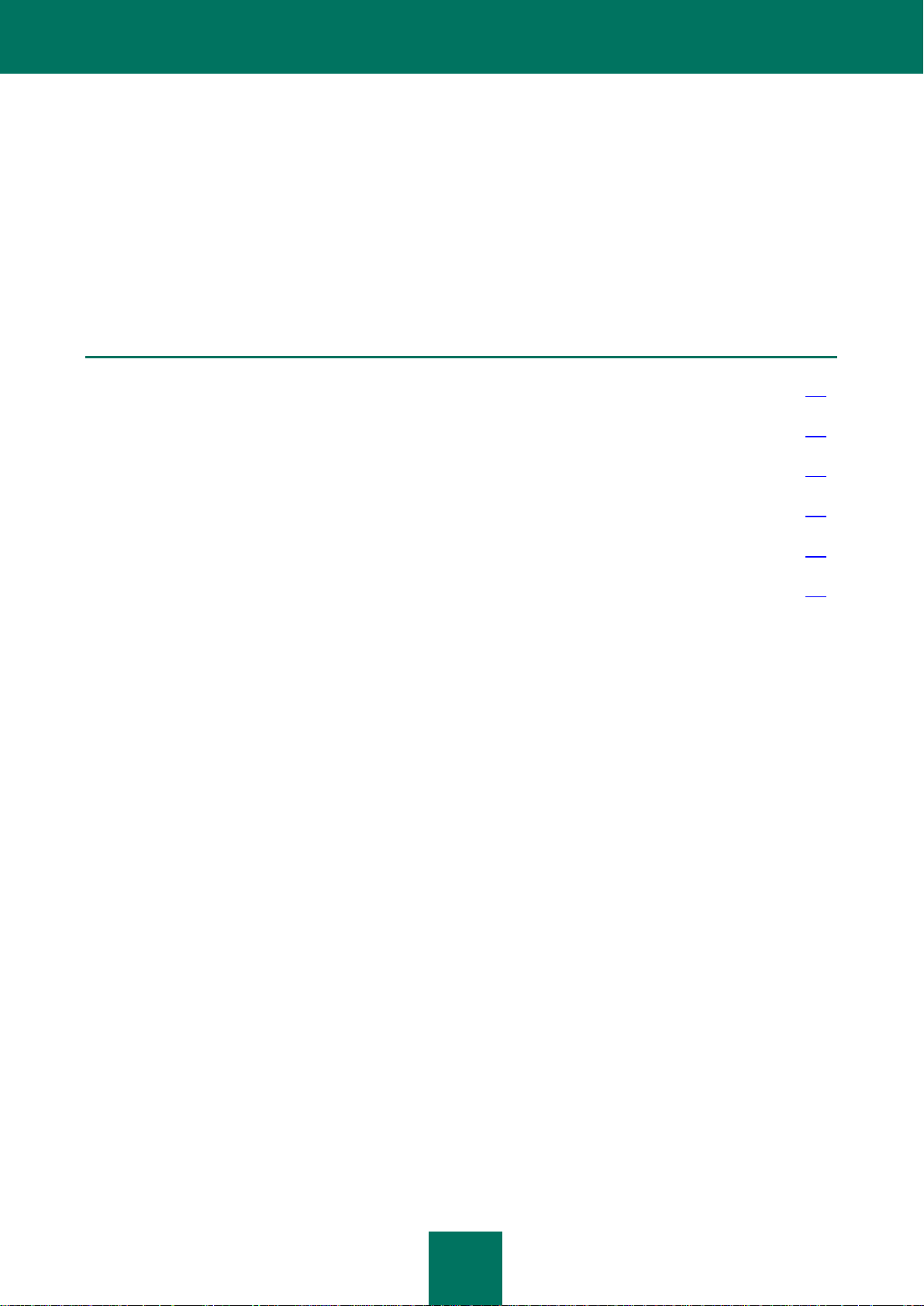
15
ASSISTENTE DE INICIAÇÃO RÁPIDA
NESTA SECÇÃO
Passo 1. Adicionar uma licença ..................................................................................................................................... 16
Passo 2. Descoberta da rede ......................................................................................................................................... 19
Passo 3. Configurar definições de notificação ............................................................................................................... 20
Passo 4. Configurar a protecção antivírus ..................................................................................................................... 20
Passo 5. Descarregar actualizações ................................................................ .............................................................. 23
Passo 6. Conclusão do assistente ................................................................................................................................. 24
O Assistente pode configurar as definições mínimas para gestão centralizada da
protecção antivírus.
O assistente abre aquando da primeira ligação ao Servidor de administração estabelecida
após a instalação.
Page 16
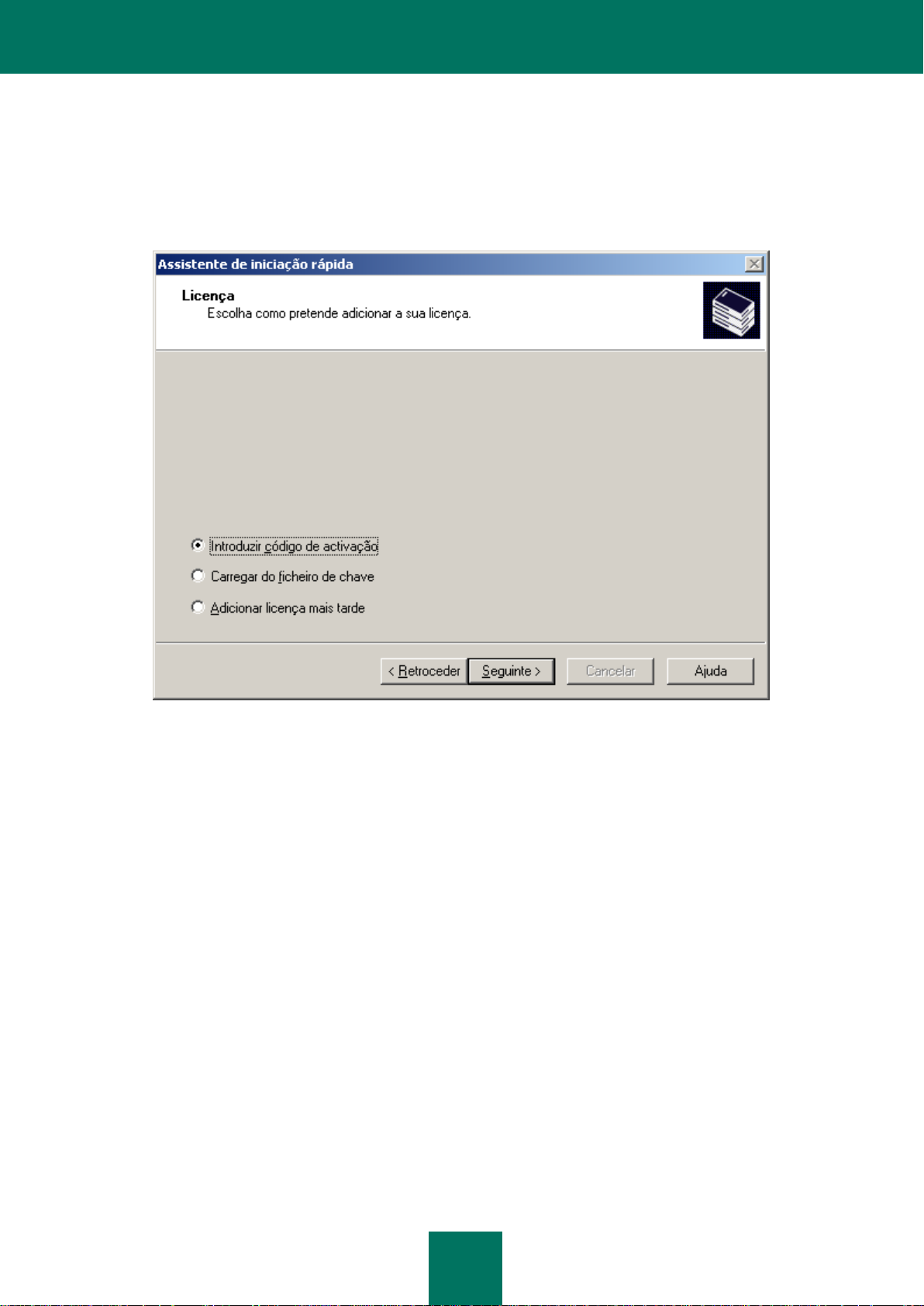
G U I A D E RE F E R Ê NC I A
16
PASSO 1. ADICIONAR UMA LICENÇA
Durante esta fase, deverá ser seleccionado o método de adição de uma licença para as
aplicações (consulte a figura apresentada abaixo) que serão geridas pelo administrador
utilizando o Kaspersky Administration Kit.
Figura 1. Seleccionar o método de adição de uma licença
Page 17
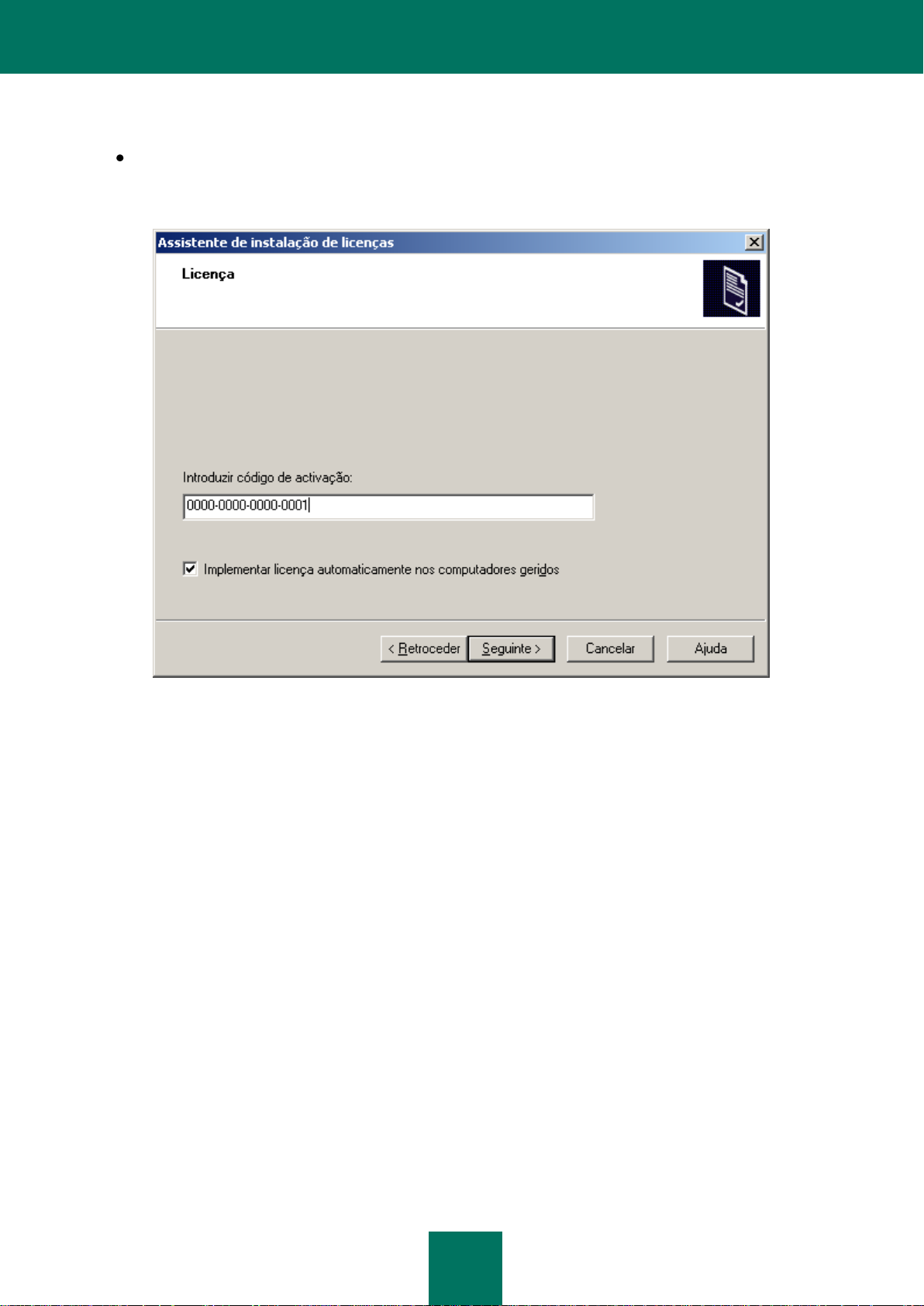
A S S I S T E N T E D E I N I C I A Ç Ã O R Á P ID A
17
Seleccionar o método de adição de uma licença:
Introduzir código de activação – ser-lhe-á pedido para especificar o código obtido
aquando da aquisição de uma versão comercial da aplicação (consulte a figura
apresentada abaixo).
Figura 2. Introduzir o código de activação
Se pretender aplicar automaticamente a licença nos computadores dos grupos de
administração, assinale a caixa no campo correspondente.
Page 18

G U I A D E RE F E R Ê NC I A
18
Carregar do ficheiro de chave – ser-lhe-á pedido para especificar o ficheiro de
chave (consulte a figura apresentada abaixo).
Figura 3. Seleccionar o ficheiro de chave
Se pretender aplicar automaticamente a licença nos computadores dos grupos de
administração, assinale a caixa no campo correspondente.
Adicionar licença mais tarde. É possível instalar uma licença posteriormente
utilizando a tarefa de instalação de licenças (consulte a secção "Instalar uma
licença" na página 295).
Page 19
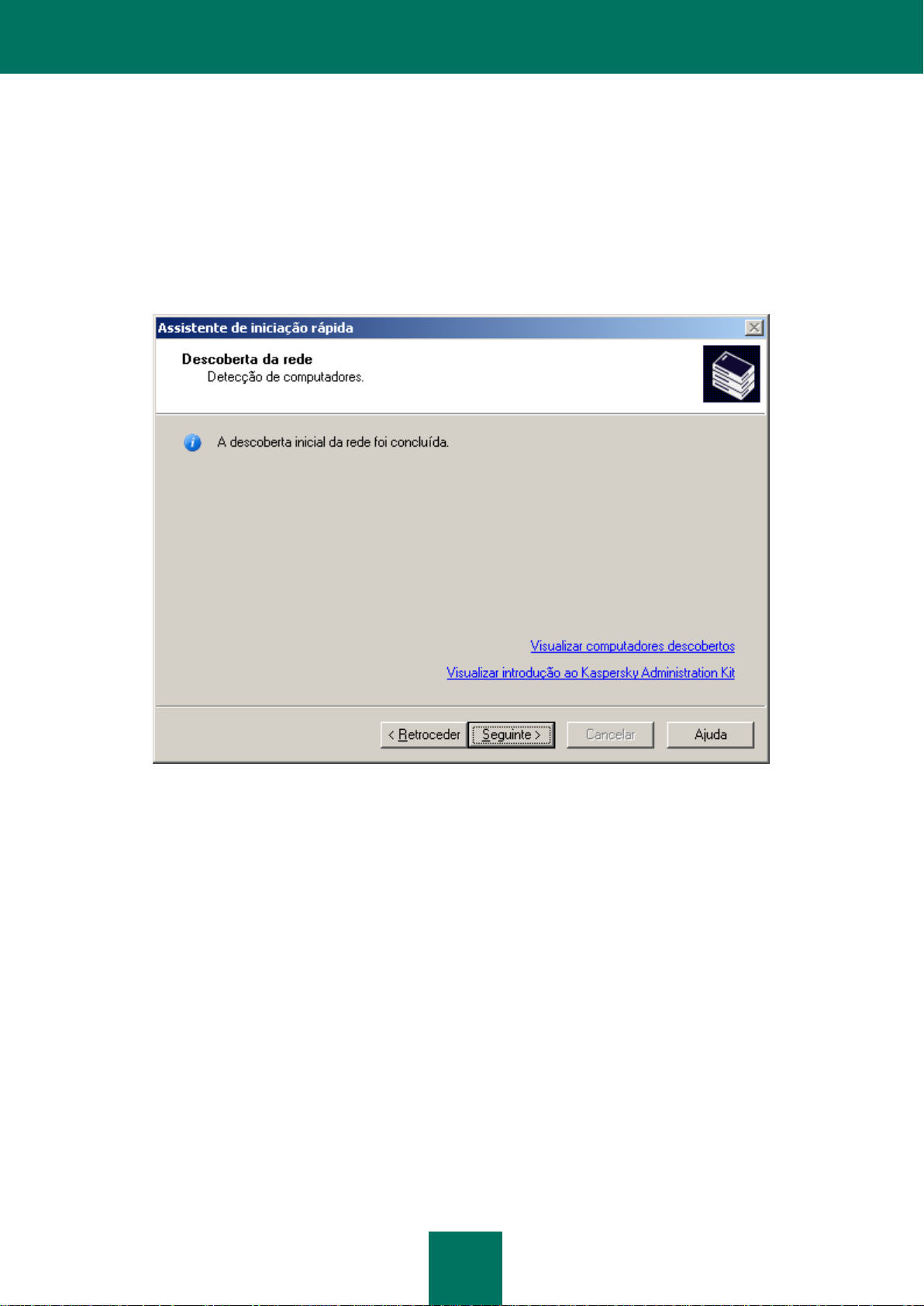
A S S I S T E N T E D E I N I C I A Ç Ã O R Á P ID A
19
PASSO 2. DESCOBERTA DA REDE
Durante esta fase a rede do computador é monitorizada e os computadores dentro desta
rede são identificados (consulte a figura apresentada abaixo). Tendo como base os
resultados desta análise, é constituído um grupo de serviço de Computadores não
atribuídos juntamente com as respectivas subpastas Domínios, Active Directory e
Subredes de IP. As informações obtidas serão utilizadas para criar, automaticamente, os
grupos de administração.
Figura 4. A janela do Assistente de iniciação rápida. Descoberta da rede
Para visualizar a estrutura da rede do computador, utilize a ligação Visualizar
computadores descobertos. Clique na ligação Visualizar introdução ao Kaspersky
Administration Kit para visualizar a descrição das funcionalidades principais
disponibilizadas pelo Kaspersky Administration Kit.
Page 20
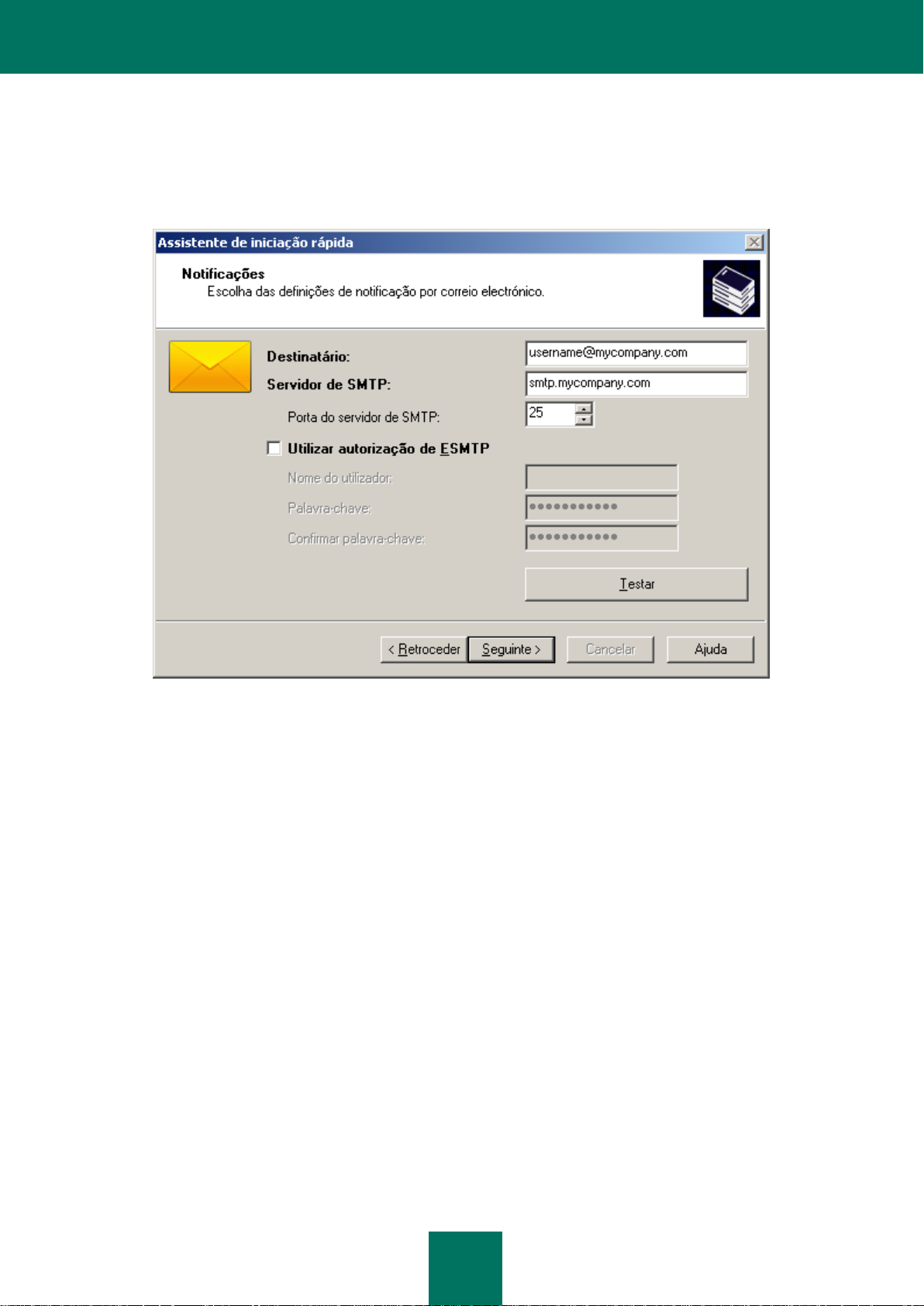
G U I A D E RE F E R Ê NC I A
20
PASSO 3. CONFIGURAR DEFINIÇÕES DE NOTIFICAÇÃO
Durante a fase seguinte, terá de configurar as definições para a entrega de notificações
por e-mail criadas pelas aplicações da Kaspersky Lab.
Figura 5. Configurar a entrega de notificações
Se o servidor de SMTP tiver autorização, assinale a caixa Utilizar autorização de
ESMTP e preencha os campos Nome do utilizador, Palavra-passe e Confirmar
palavra-passe. Estas definições serão utilizadas como predefinições das políticas de
aplicação.
Para verificar a exactidão das definições especificadas, clique no botão Testar. Esta
acção irá abrir uma janela de envio de notificação de teste. Caso ocorram erros, serão
apresentadas informações de erro nesta.
Page 21
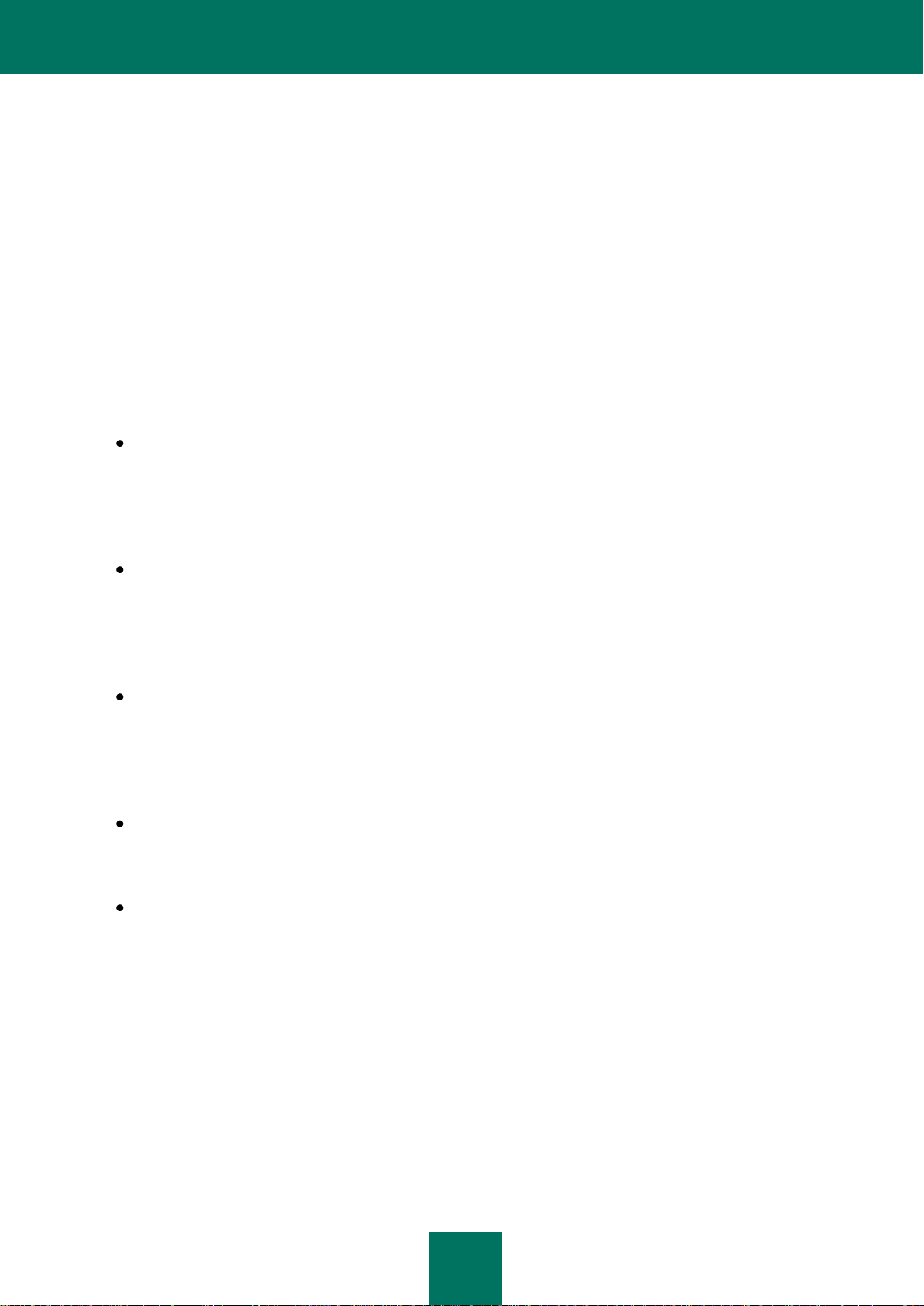
A S S I S T E N T E D E I NI CI AÇ ÃO R Á P I D A
21
PASSO 4. CONFIGURAR A PROTECÇÃO ANTIVÍRUS
Durante esta fase, deverá configurar o sistema de protecção antivírus (consulte a figura
apresentada abaixo).
O Assistente de iniciação rápida cria um sistema de protecção antivírus para os
computadores cliente nos grupos de administração, utilizando o Kaspersky Anti-Virus 6.0
for Windows Workstations MP4. Neste caso, o Servidor de administração cria uma política
e define um conjunto mínimo de tarefas para o nível de hierarquia mais elevado do
Kaspersky Anti-Virus 6.0 for Windows Workstations MP4, bem como descarregamento de
actualizações e cópias de segurança dos dados.
Os objectos criados pelo assistente são apresentados na árvore da consola:
as políticas para o Kaspersky Anti-Virus for Windows Workstations e para o
Kaspersky Anti-Virus 6.0 for Windows Servers MP4 – na pasta Políticas do grupo
Computadores geridos, denominadas Política de protecção - Estações de
trabalho do Windows e Política de protecção - Servidores do Windows e com
as predefinições;
as tarefas para actualização da base de dados do antivírus para o Kaspersky Anti-
Virus for Windows Workstations e para o Kaspersky Anti-Virus 6.0 for Windows
Servers MP4 – na pasta Tarefas de grupo do grupo Computadores geridos,
denominadas Actualizar – Servidores do Windows e Actualizar – Estações de
trabalho do Windows e com as predefinições;
tarefas de verificação a pedido para o Kaspersky Anti-Virus for Windows
Workstations e para o Kaspersky Anti-Virus 6.0 for Windows Servers MP4 – na
pasta Tarefas de grupo do grupo Computadores geridos, denominadas
Verificação de vírus – Estações de trabalho do Windows e Verificação de
vírus – Servidores do Windows e com as predefinições;
descarregamento das actualizações para o repositório – na pasta de tarefas do
Kaspersky Administration Kit denominada Descarregar actualizações para o
repositório e com as predefinições;
a tarefa de cópia de segurança dos dados do Servidor de administração – na pasta
de tarefas do Kaspersky Administration Kit denominada Cópia de segurança
dos dados do Servidor de administração e com as predefinições.
Page 22
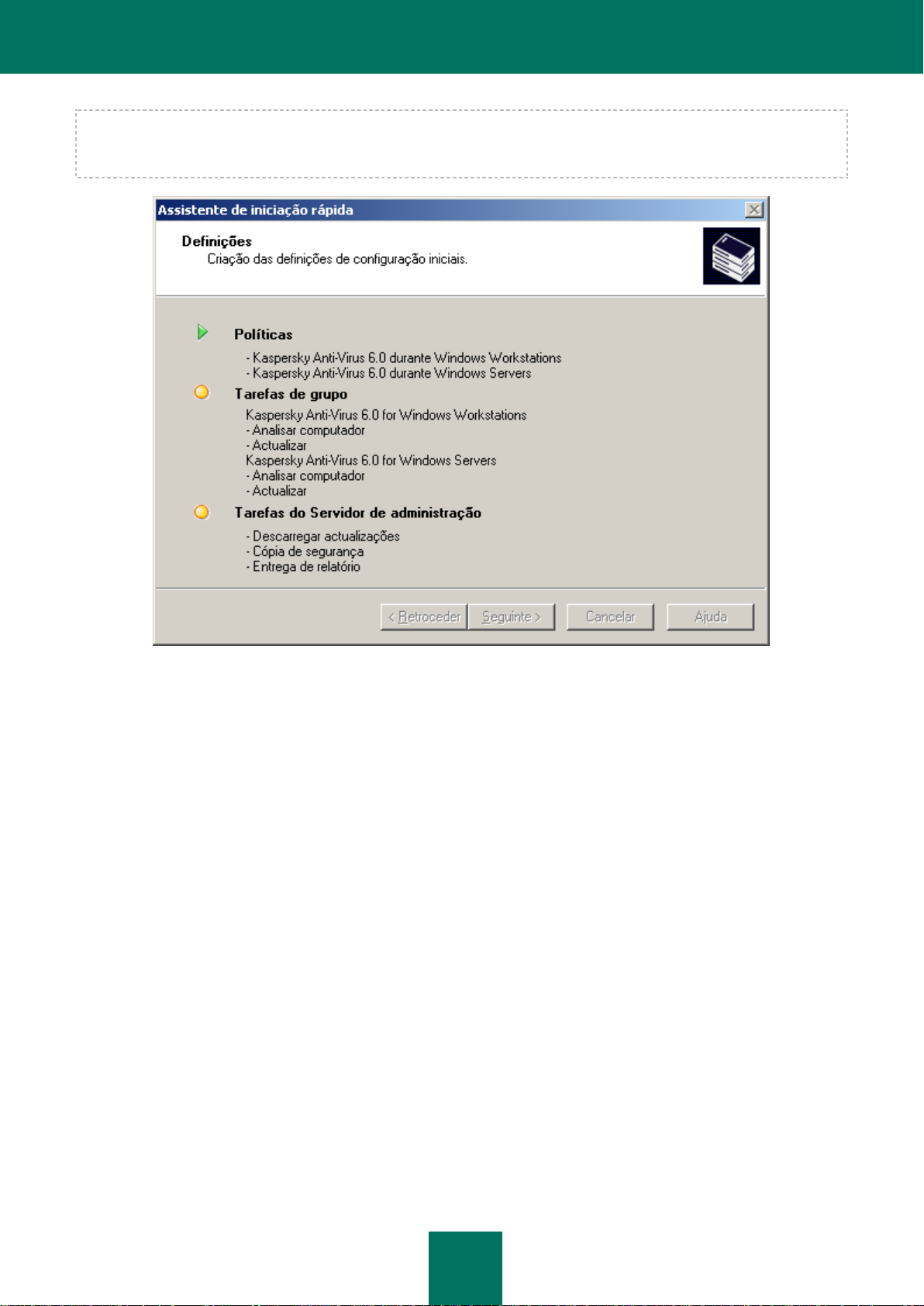
G U I A D E RE F E R Ê NC I A
22
A política para o Kaspersky Anti-Virus 6.0 for Windows Workstations MP4 não é criada se já existir uma política para
essa aplicação na pasta Computadores geridos. Se já existirem tarefas de grupo com estes nomes para o grupo
Computadores geridos e para Descarregar actualizações para o repositório, estas também não serão criadas.
Figura 6. Configurar a protecção antivírus
A janela do assistente apresenta o processo de criação de tarefas e políticas. Se
ocorrerem erros, será apresentada uma mensagem de erro no ecrã.
Page 23
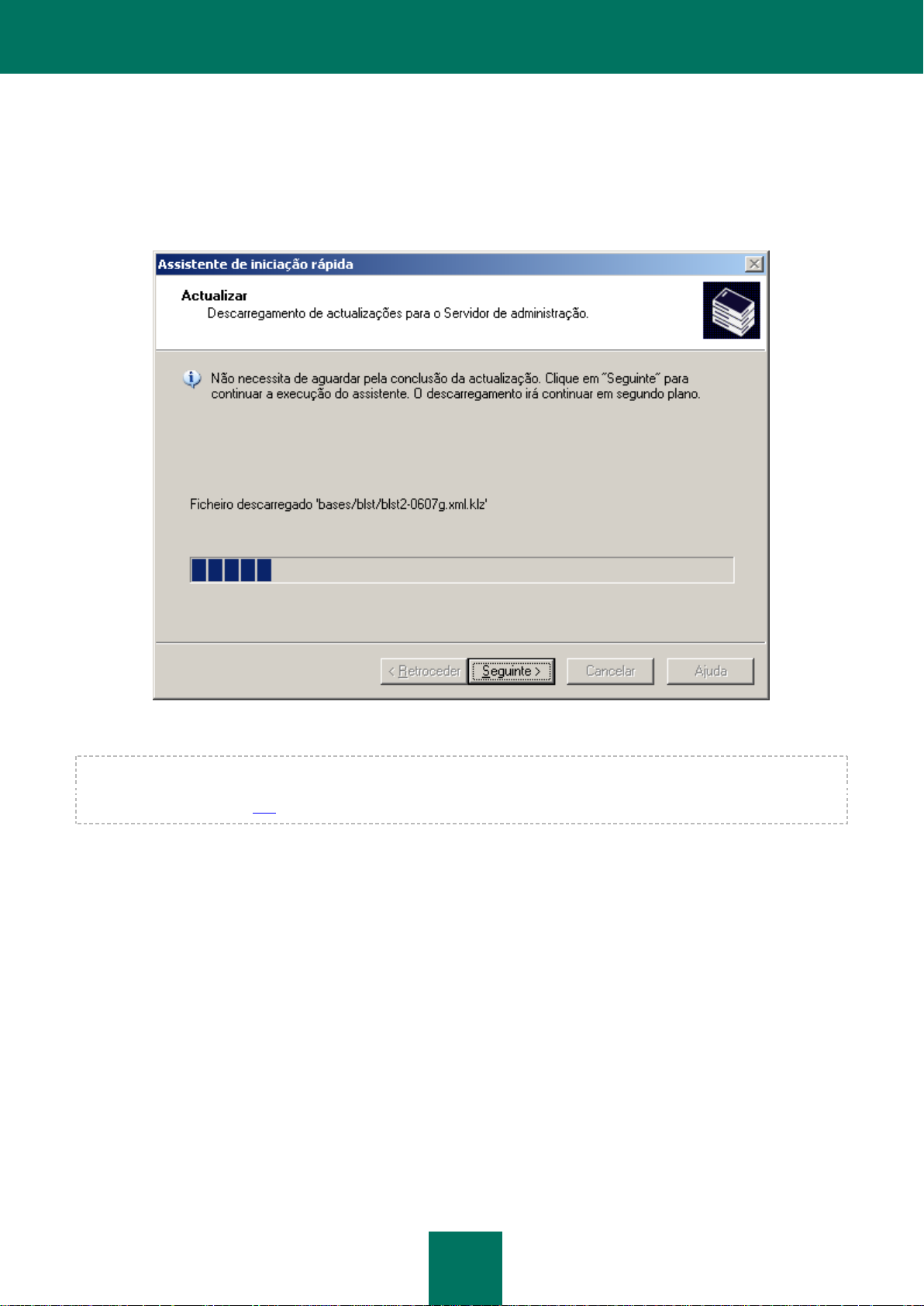
A S S I S T E N T E D E I N I C I A Ç Ã O R Á P ID A
23
PASSO 5. DESCARREGAR ACTUALIZAÇÕES
Durante este passo, o assistente descarrega actualizações para o repositório através do
Servidor de administração: a tarefa define a lista de ficheiros a descarregar e descarrega-
os (consulte a figura apresentada abaixo).
Figura 7. Configurar a recolha de actualizações
Não tem de aguardar até à conclusão da tarefa de recolha de actualizações. O descarregamento de actualizações
continuará a utilizar a tarefa Descarregar actualizações para o repositório (consulte a secção "Determinar a lista de
actualizações" na página 276).
Page 24
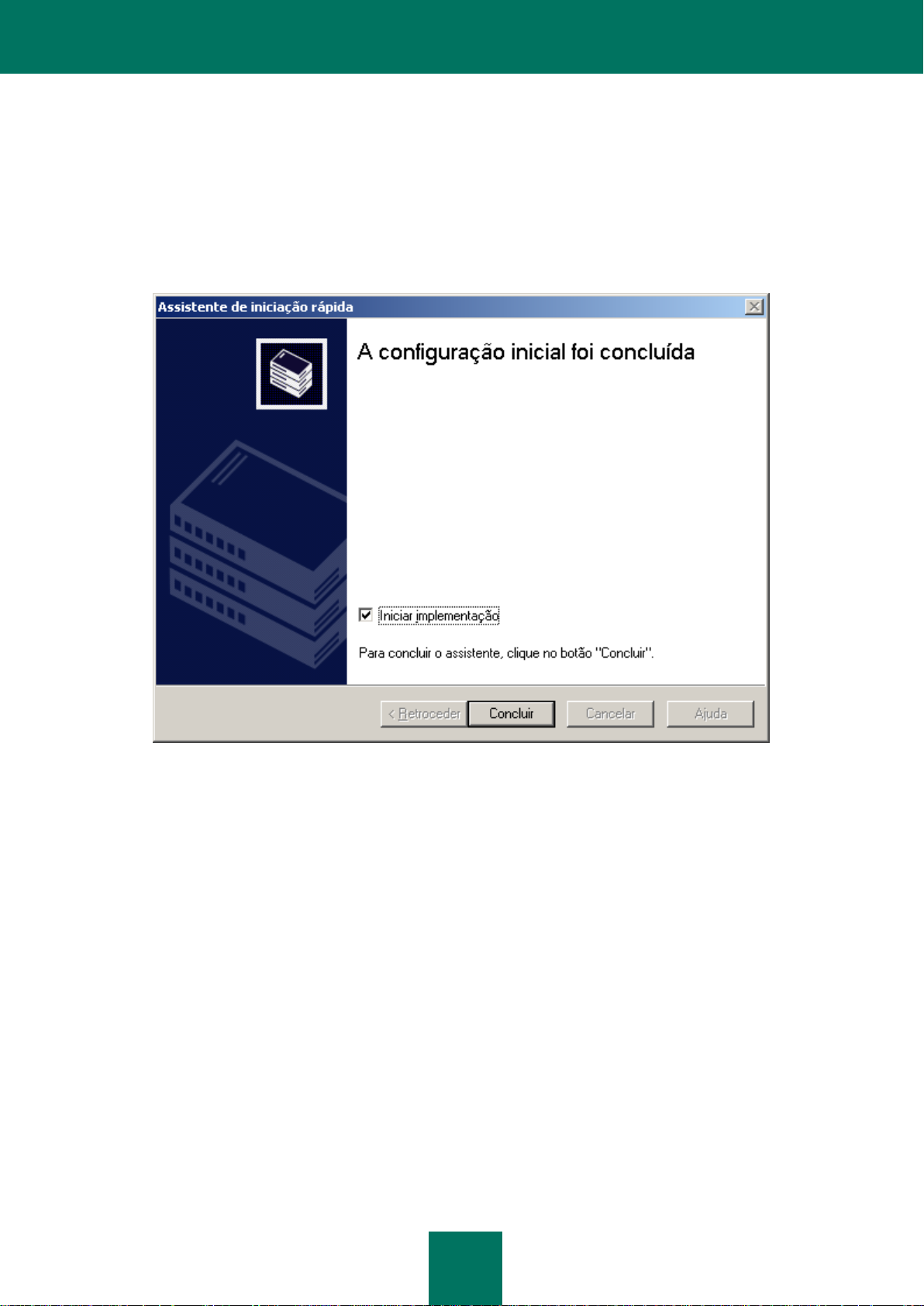
G U I A D E RE F E R Ê NC I A
24
PASSO 6. CONCLUSÃO DO ASSISTENTE
Após a conclusão do Assistente de iniciação rápida, ser-lhe-á possível iniciar a
implementação da protecção antivírus. Pode utilizar este assistente para instalar o Agente
de rede. Caso não pretenda instalar aplicações imediatamente após a conclusão do
Assistente de iniciação rápida, desmarque a caixa Iniciar implementação (consulte a
figura apresentada abaixo).
Figura 8. Conclusão do Assistente de iniciação rápida
É fornecida uma descrição detalhada sobre como trabalhar com o Assistente de
instalação remota no Guia de Implementação.
Page 25
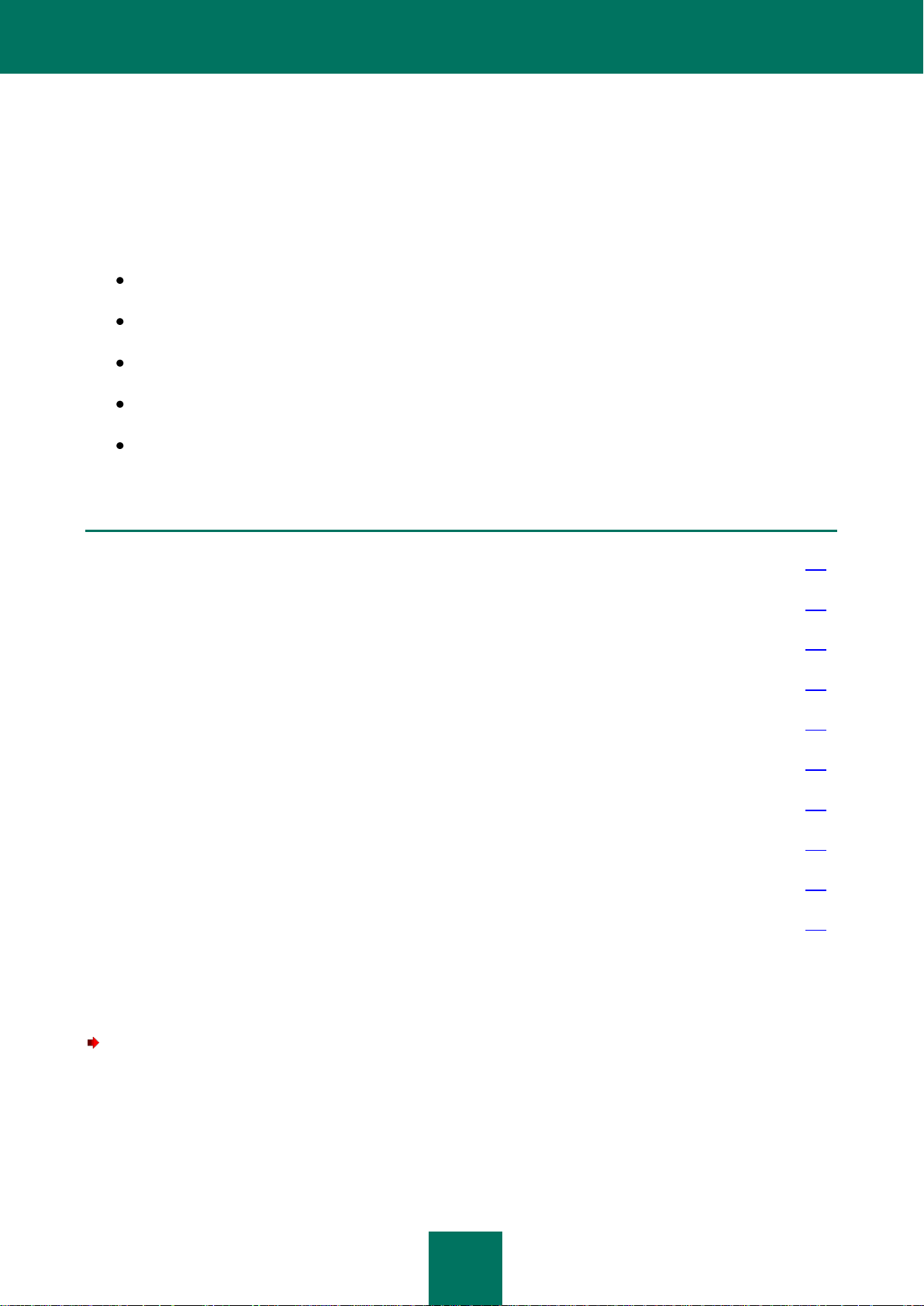
25
GERIR SERVIDORES DE ADMINISTRAÇÃO
NESTA SECÇÃO
Ligação ao Servidor de administração ........................................................................................................................... 25
O utilitário para seleccionar a conta do serviço do Servidor de administração (klsrvswch)............................................ 28
Desligar do Servidor ....................................................................................................................................................... 29
Alternar entre Servidores ............................................................................................................................................... 29
Adicionar um Servidor à árvore da consola .................................................................................................................... 30
Conceder direitos para a utilização de um Servidor ....................................................................................................... 31
Remover um Servidor da árvore da consola .................................................................................................................. 33
Visualizar e alterar definições do Servidor de administração ......................................................................................... 33
Servidores de administração secundários...................................................................................................................... 59
Estabelecer uma ligação com o Servidor de administração através da Internet ............................................................ 64
O Servidor de administração é um computador no qual o componente Servidor de administração está instalado. Uma
rede empresarial pode incluir diversos Servidores deste tipo. As seguintes operações são suportadas para os
Servidores de administração:
ligar/desligar;
adicionar/remover a partir da árvore da consola;
alternar entre Servidores de administração;
criar uma hierarquia de Servidores de administração;
criar e configurar tarefas para a entrega de relatórios, actualizar e efectuar cópias
de segurança.
LIGAÇÃO AO SERVIDOR DE ADMINISTRAÇÃO
Para estabelecer uma ligação com um Servidor de administração,
seleccione o nó correspondente ao Servidor de administração necessário na árvore da
consola.
Após esta acção, a Consola de administração tenta estabelecer ligação com o Servidor de
administração. Se existirem diversos Servidores de administração na sua rede, a Consola
Page 26
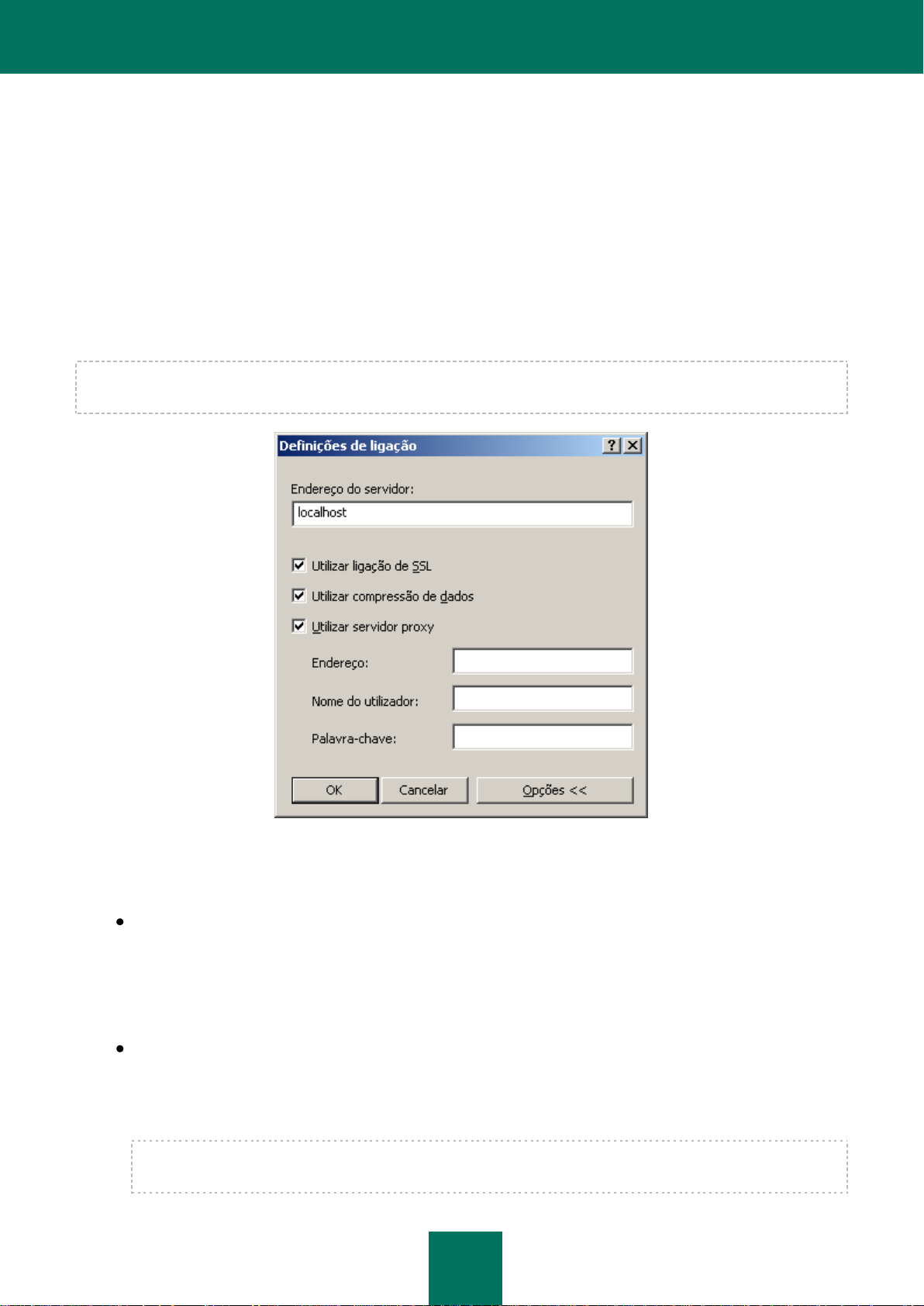
G U I A D E RE F E R Ê NC I A
26
irá estabelecer ligação com o servidor ao qual se ligou pela última vez durante a sessão
anterior do Kaspersky Administration Kit. Quando a aplicação é executada pela primeira
vez após a instalação, assume-se que o Servidor de administração e a Consola de
administração estão em execução no mesmo computador. Por esta razão, a Consola de
administração irá tentar detectar o Servidor de administração neste computador.
Caso o Servidor não seja detectado, ser-lhe-á solicitado que especifique o endereço do
Servidor manualmente na caixa de diálogo Definições de ligação (consulte a figura
apresentada abaixo). Introduza o endereço do Servidor necessário no campo Endereço
do servidor. Pode introduzir o endereço de IP ou o nome do computador na rede do
Windows.
Para estabelecer ligação com o Servidor de administração através de uma porta diferente da predefinida, no campo
Endereço do servidor introduza <Nome do servidor>:<Porta>.
Clique no botão Avançadas para mostrar ou ocultar as seguintes definições de ligação avançadas:
Utilizar ligação de SSL. Assinale esta caixa para transmitir dados entre o Servidor
de administração e a Consola de administração através do protocolo Secure
Sockets Layer (SSL). Desmarque esta caixa se não pretender comunicar através
do SSL. No entanto, tal irá reduzir a segurança das transmissões de dados contra
modificações ou intercepções.
Utilizar compressão de dados. Assinale esta caixa para aumentar a taxa de
transferência da dados entre a Consola de administração e o Servidor, diminuindo
a quantidade de informações a serem transferidas e, por conseguinte, diminuindo a
carga no Servidor de administração.
Ao activar esta definição irá aumentar a carga no processador central do computador que aloja a Consola de
administração.
Figura 9. Estabelecer uma ligação com o Servidor de administração
Page 27
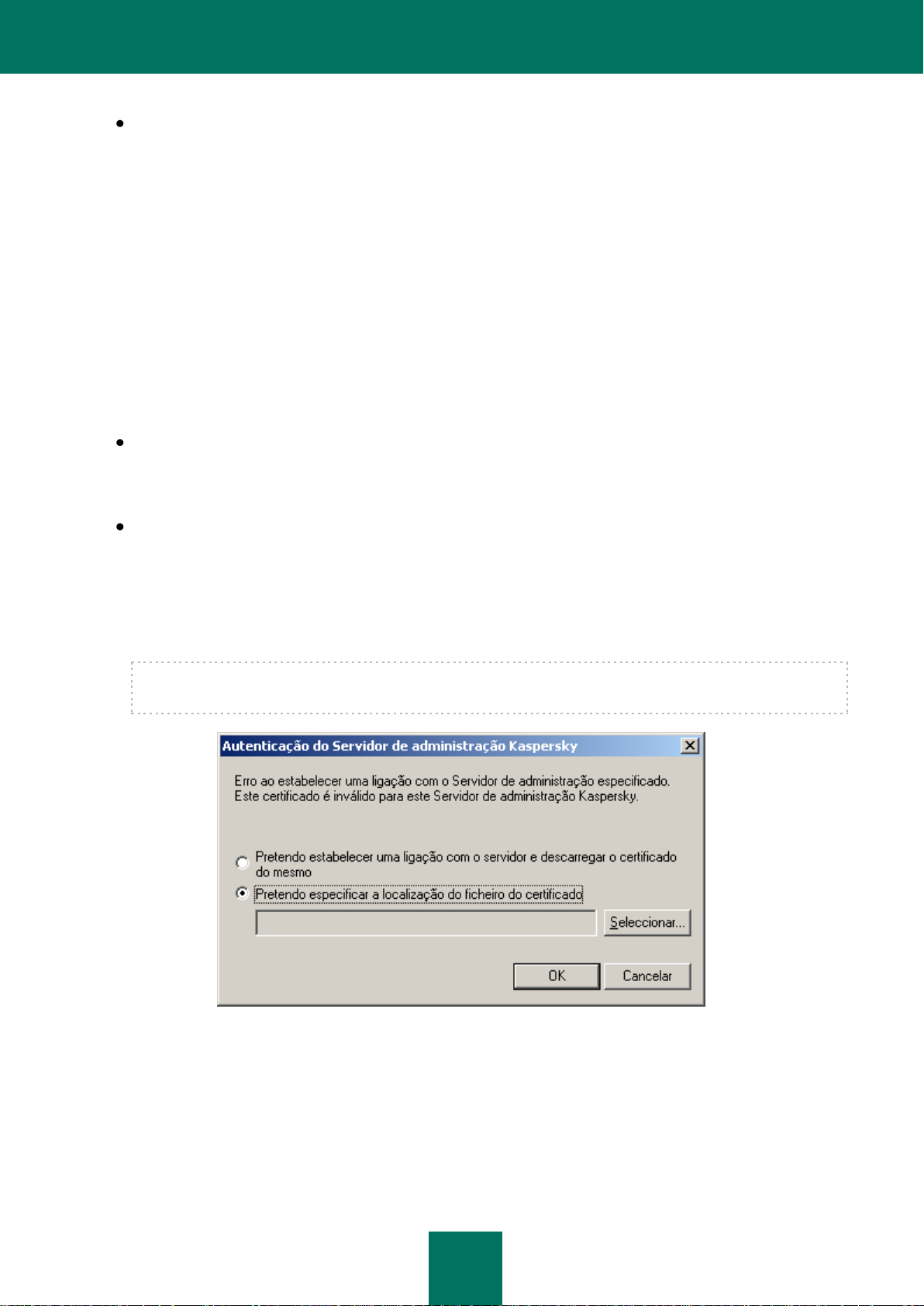
G E R I R S E R V I D O R E S D E A D M I N I S TR A Ç Ã O
27
Utilizar servidor proxy. Assinale esta caixa se pretender estabelecer ligação com
o Servidor de administração através de um servidor proxy (consulte a figura
apresentada acima). Introduza o endereço para estabelecer uma ligação com o
servidor proxy no campo Endereço. Preencha os campos Nome do utilizador e
Palavra-passe se for necessária autorização do utilizador para aceder a este
servidor proxy.
Quando as definições de ligação forem confirmadas, a Consola de administração verifica
os direitos de utilizador para estabelecer uma ligação com o Servidor de administração.
Se a ligação segura for activada por SSL, a Consola de administração autentica o
Servidor de administração antes de verificar os direitos de utilizador.
Quando estabelece uma ligação com o servidor pela primeira vez e também se o certificado do servidor para esta
sessão for diferente da sua cópia local, será apresentado um pedido para estabelecer uma ligação com o servidor e
receber um novo certificado (consulte a figura apresentada abaixo). Seleccione uma das seguintes opções:
Pretendo estabelecer uma ligação com o servidor e descarregar o certificado
do mesmo – para estabelecer uma ligação com o Servidor de administração e
receber um novo certificado.
Pretendo especificar a localização do ficheiro do certificado – especifique o
certificado do Servidor manualmente. Neste caso, seleccione o ficheiro de
certificado utilizando o botão Seleccionar. O ficheiro de certificado tem a extensão
.cer e localiza-se na subpasta Cert da pasta do programa do Kaspersky
Administration Kit especificada durante a instalação da aplicação. A Consola irá
tentar voltar a autenticar o servidor utilizando o certificado que especificou.
Pode copiar o ficheiro de certificado para uma pasta partilhada ou para uma disquete. Uma cópia deste ficheiro
pode ser utilizada para configurar as definições de acesso do Servidor.
Figura 10. Solicitação para estabelecer uma ligação com o Servidor de administração
Page 28
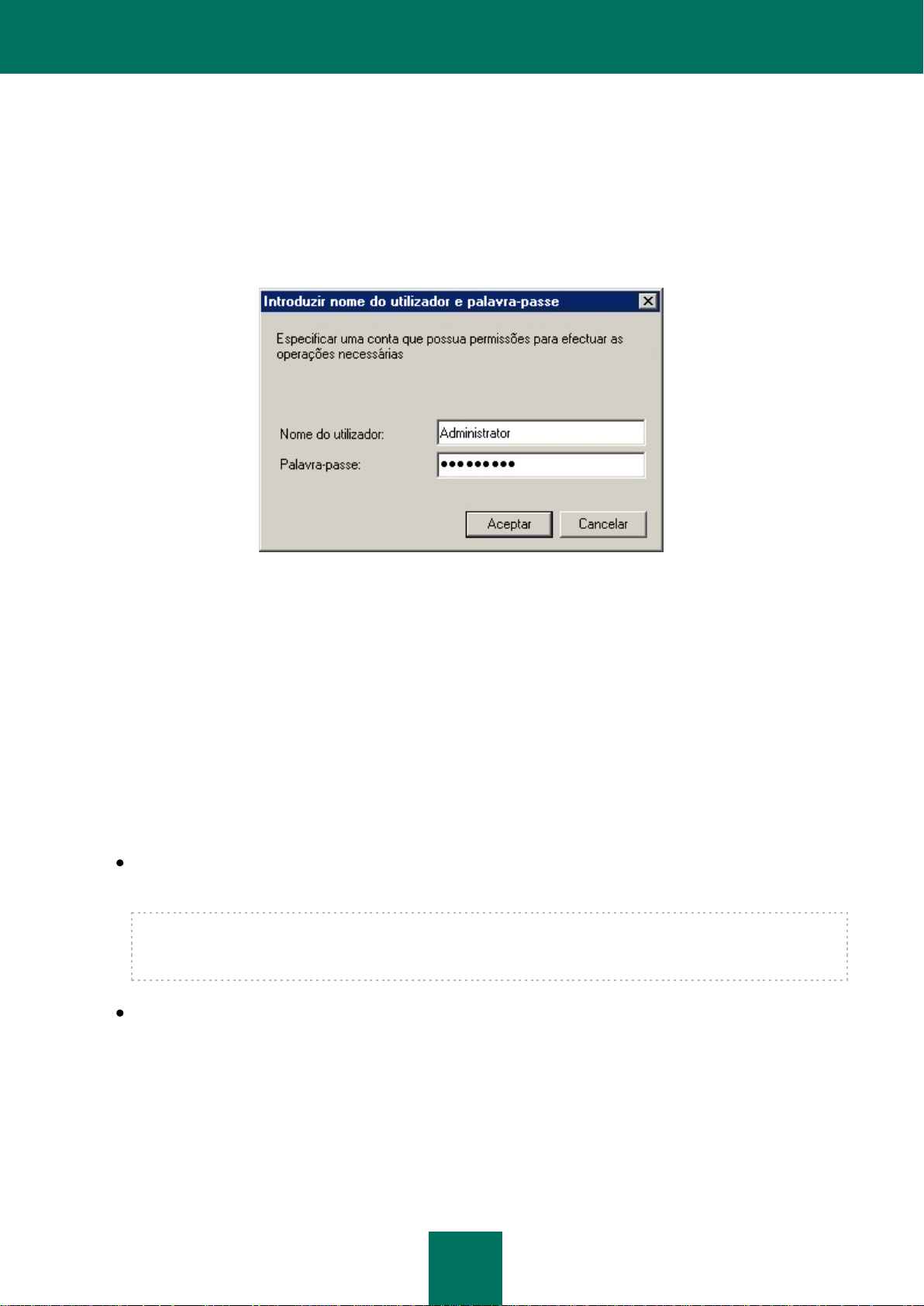
G U I A D E RE F E R Ê NC I A
28
Os direitos de utilizador são verificados utilizando o procedimento de autenticação de
utilizador do Windows. Se o utilizador não estiver autorizado a aceder ao Servidor de
administração, ou seja, se o mesmo não for um utilizador (KLOperators) ou administrador
do Kaspersky Administration Kit (KLAdmins), será solicitado ao utilizador que se registe
para aceder ao Servidor de administração (consulte a figura apresentada abaixo). No
formulário correspondente, especifique uma conta de utilizador (nome e palavra-passe)
que tenha os direitos de administrador ou de utilizador do Kaspersky Administration Kit.
Figura 11. Registar um utilizador para aceder ao Servidor de administração
Caso a ligação ao Servidor de administração tenha sido estabelecida com êxito, a
estrutura das pastas deste Servidor e as respectivas definições são apresentadas na
árvore da consola.
O UTILITÁRIO PARA SELECCIONAR A CONTA DO SERVIÇO
DO SERVIDOR DE ADMINISTRAÇÃO (KLSRVSWCH)
É possível utilizar este utilitário para especificar uma conta para executar o serviço do Servidor de administração neste
computador (consulte a figura apresentada abaixo). Executar o utilitário e seleccionar uma das duas opções seguintes:
Conta do sistema local – o Servidor de administração irá iniciar utilizando a Conta
do sistema local e as respectivas credenciais.
O funcionamento correcto do Kaspersky Administration Kit necessita que a conta utilizada para iniciar o
Servidor de administração possua os direitos do administrador no recurso no qual se encontra alojada a base
de dados do Servidor de administração.
Conta especificada – o Servidor de administração irá iniciar utilizando a conta
incluída num domínio. Nesse caso, o Servidor de administração irá iniciar todas as
operações utilizando as credenciais dessa conta. Utilize o botão Localizar agora
para seleccionar o utilizador cuja conta será utilizada e introduza a palavra-passe.
Page 29
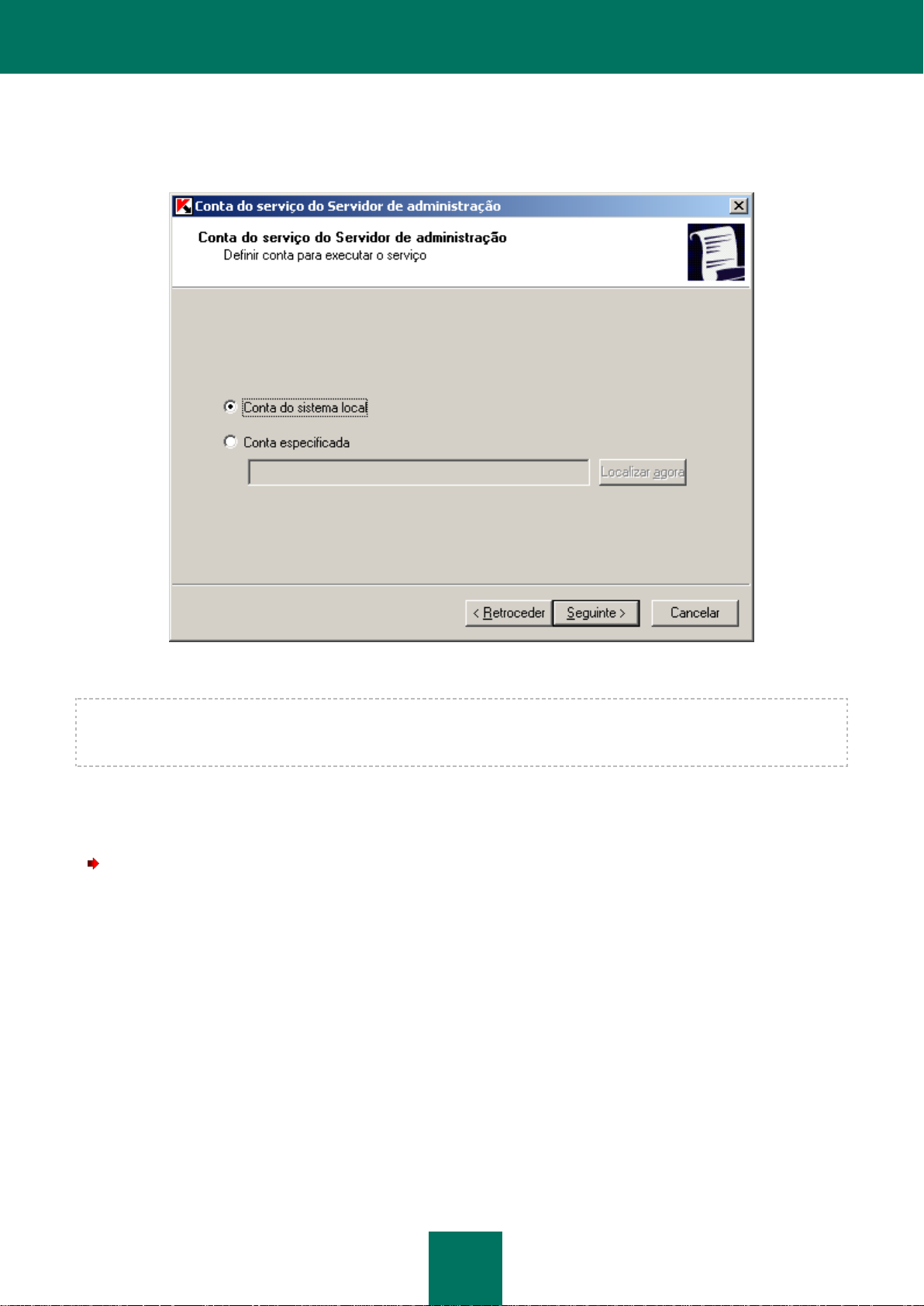
G E R I R S E R V I D O R E S D E A D M I N I S TR A Ç Ã O
29
Se a conta de utilizador de domínio for seleccionada como uma conta para
executar o Servidor de administração, ser-lhe-á pedido para definir este utilizador e
especificar a palavra-passe para a sua conta.
Figura 12. Selecção de conta
Ao utilizar o SQL server no modo de autenticação do Windows, a conta do utilizador deverá ser fornecida com um
acesso à base de dados. A conta do utilizador deverá ser a proprietária da base de dados do Kaspersky Anti-Virus. Por
predefinição, terá de ser utilizado o esquema dbo.
DESLIGAR DO SERVIDOR
Para desligar de um Servidor de administração:
1. Na árvore da consola, seleccione o nó correspondente ao Servidor de
administração que deverá ser desligado.
2. Abra o menu de contexto.
3. Seleccione o comando Desligar do Servidor de administração.
ALTERNAR ENTRE SERVIDORES
Caso tenham sido adicionados diversos Servidores de administração à árvore da consola,
pode alternar entre esses servidores enquanto trabalha com os mesmos.
Page 30
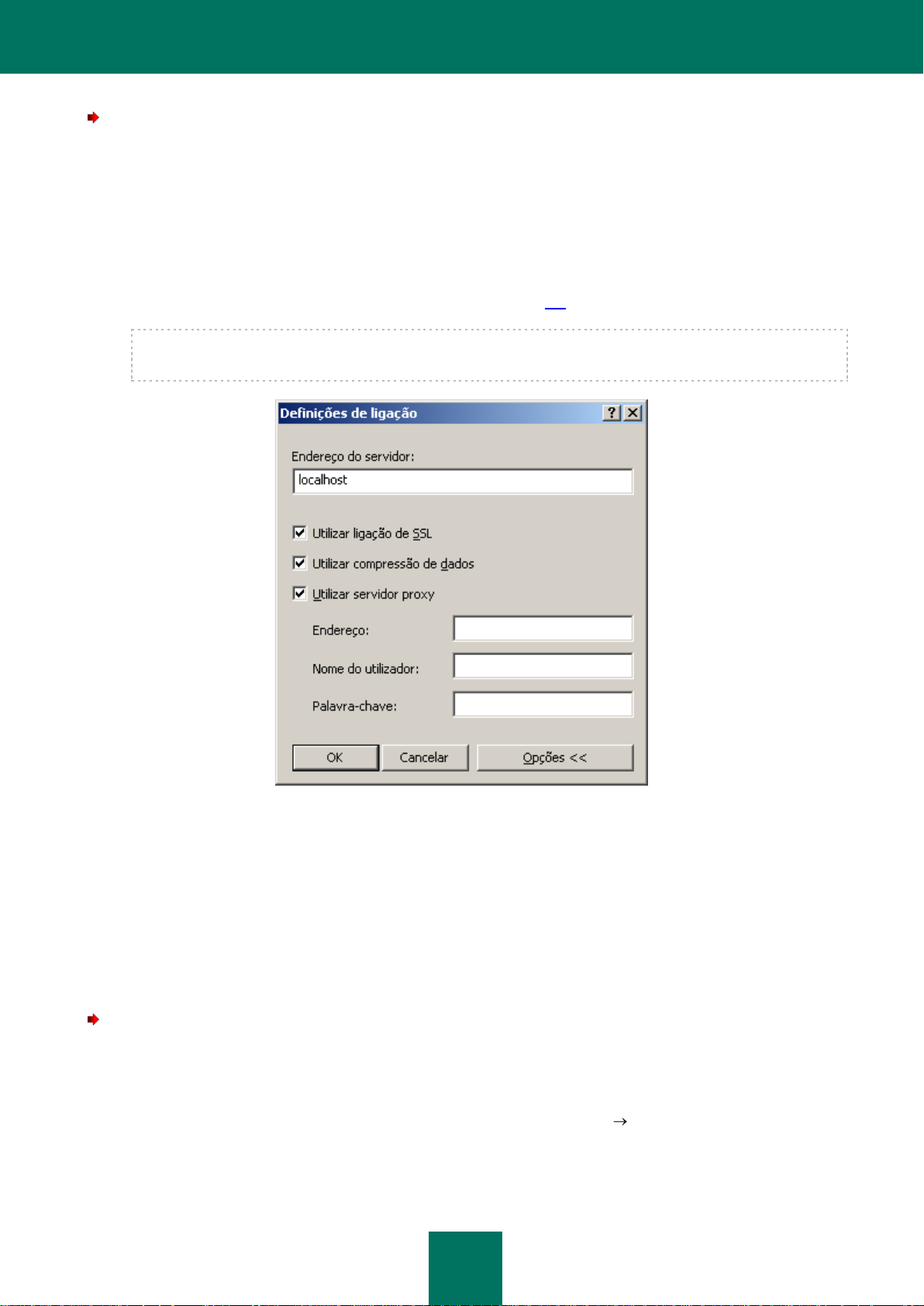
G U I A D E RE F E R Ê NC I A
30
Para mudar para outro Servidor de administração:
1. Seleccione na árvore da consola o nó com o nome do Servidor necessário.
2. Abra o menu de contexto e seleccione o comando Estabelecer uma ligação com
o Servidor de administração.
Na janela Definições de ligação que se abre, introduza o nome do Servidor que
tenciona gerir e especifique as definições necessárias para ligação ao servidor
(consulte a secção "Ligar ao Servidor" na página25).
Caso não tenha direitos de administrador ou de utilizador do Kaspersky Administration Kit, o acesso ao
Servidor de administração ser-lhe-á negado.
Figura 13. Estabelecer uma ligação com o Servidor de administração
3. Clique no botão OK para concluir a mudança entre os Servidores.
Se a ligação ao Servidor tiver sido estabelecida com sucesso, os conteúdos do nó
correspondente serão actualizados.
ADICIONAR UM SERVIDOR À ÁRVORE DA CONSOLA
Para adicionar um novo Servidor de administração à árvore da consola:
1. Seleccione o nó Kaspersky Administration Kit na árvore da consola na janela
principal do programa do Kaspersky Administration Kit.
2. Abra o menu de contexto e seleccione o comando Novo Servidor de
administração.
Page 31

G E R I R S ERV I D O R E S D E A D M I N I S T R AÇÃO
31
Esta acção irá criar um novo nó com o nome Kaspersky Administration Server -
<Nome do computador> (Não ligado) na árvore da consola. Utilize este nó para
estabelecer uma ligação com qualquer outro Servidor de administração instalado
na rede.
CONCEDER DIREITOS PARA A UTILIZAÇÃO DE UM SERVIDOR
Para conceder direitos para trabalhar com um Servidor de administração:
1. Na janela principal da aplicação do Kaspersky Administration Kit seleccione o nó
correspondente ao Servidor de administração pretendido na árvore da consola,
abra o respectivo menu de contexto e seleccione o comando Propriedades.
2. Na janela Propriedades de <nome do computador> do Servidor de
administração que se abre (consulte a figura apresentada abaixo), mude para o
separador Segurança.
Figura 14. Conceder direitos para aceder ao Servidor de administração
Page 32

G U I A D E RE F E R Ê NC I A
32
Este separador é mostrado ou ocultado mediante determinação pelo utilizador nas definições da interface. Para
apresentar o separador, navegue até ao menu Ver Configuração da interface e assinale a caixa na cadeia
Apresentar separadores das definições de segurança.
A parte superior do separador apresenta uma lista de utilizadores e grupos de utilizadores que possuem acesso ao
Servidor de administração. A parte inferior contém a lista das permissões possíveis:
Tudo – inclui todas as permissões (ver abaixo).
Leitura – visualizar as propriedades dos objectos do Kaspersky Administration Kit
sem uma permissão para executar operações, criar novos objectos ou modificar os
já existentes.
Gravação – alterar as propriedades dos objectos do Kaspersky Administration Kit,
bem como criar novos objectos sem um direito para executar operações em
objectos.
Em execução – realizar operações nos objectos do Kaspersky Administration Kit
sem um direito para criar novos objectos ou modificar os já existentes.
Modificar direitos de acesso – conceder aos utilizadores e grupos de utilizadores
direitos de acesso à funcionalidade do Kaspersky Administration Kit.
Editar definições de registo de eventos.
Editar definições de notificação.
Instalação remota de aplicações da Kaspersky Lab.
Instalação remota de aplicações externas – preparação de pacotes de
instalação e instalação remota de aplicações de terceiros e aplicações da
Kaspersky Lab para os computadores cliente.
Editar definições de hierarquia do Servidor de administração.
Guardar o conteúdo das listas de rede – copiar ficheiros da cópia de segurança,
quarentena e ficheiros não processados dos computadores cliente para um
computador onde se encontra instalada a Consola de administração.
Criar túneis – criar uma ligação por tunelamento entre o computador onde se
encontra instalada a Consola de administração e um computador cliente.
Para estabelecer ligação com o Servidor de administração, o utilizador deverá ter Lido as permissões.
Para atribuir os direitos para trabalhar com o Servidor, efectue as seguintes acções:
1. Seleccione um grupo de utilizadores.
2. Na coluna Permitir assinale as caixas junto das permissões disponibilizadas aos
membros desse grupo. Se assinalar a caixa Todos, todas as caixas na coluna
serão automaticamente seleccionadas.
Page 33

G E R I R S E R V I D O R E S D E A D M I N I S TR A Ç Ã O
33
3. Na coluna Recusar assinale as caixas junto das permissões que não devem ser
disponibilizadas aos membros desse grupo. Se assinalar a caixa Todos, todas as
caixas na coluna serão automaticamente seleccionadas.
Pode adicionar um novo grupo ou um novo utilizador utilizando o botão Adicionar. Pode
apenas adicionar grupos de utilizadores e utilizadores que estão registados no
computador com a Consola de administração instalada.
Para remover um grupo ou um utilizador, seleccione um objecto da lista e clique no botão
Remover.
O grupo de administradores do Kaspersky Administration Kit (KLAdmins) não pode ser removido.
Clique no botão Aplicar ou OK para aplicar as definições.
REMOVER UM SERVIDOR DA ÁRVORE DA CONSOLA
Para remover um Servidor de administração da árvore da consola:
1. Seleccione o nó correspondente ao Servidor de administração necessário na
árvore da consola.
2. Abra o menu de contexto.
3. Seleccione o comando Eliminar.
VISUALIZAR E ALTERAR DEFINIÇÕES DO SERVIDOR DE
ADMINISTRAÇÃO
As ligações no painel de tarefas do Servidor de administração permitem o acesso rápido às seguintes funcionalidades
do servidor:
instalação da protecção antivírus;
organização dos grupos de administração;
configuração das definições de análise, protecção e actualização;
visualização das estatísticas e configuração das notificações.
Pode utilizar a janela de propriedades do Servidor de administração para visualizar os
respectivos parâmetros e modificá-los conforme necessário.
Para abrir a janela de propriedades do Servidor:
1. Seleccione o Servidor necessário na árvore da consola.
2. Abra o menu de contexto e seleccione a opção Propriedades.
Page 34

G U I A D E RE F E R Ê NC I A
34
A janela que se abre contém um conjunto de separadores onde pode visualizar e
modificar as seguintes definições do Servidor de administração:
ligação ao Servidor de administração (consulte a secção "Definições gerais do
Servidor de administração" na página 34);
conceder direitos para aceder ao Servidor de administração (consulte a secção
"Conceder direitos para utilizar um servidor" na página 31);
registo de eventos (consulte a secção "Definições de processamento de
eventos" na página 43);
transferência de computadores (consulte a secção "Directrizes gerais para
transferência de computadores" na página 53);
limite de tráfego para intervalos de IP e subredes de IP (consulte a secção
"Regras de limite de tráfego" na página 58);
configurar o evento de Infecção de vírus (consulte a secção "Definições do
evento de infecção de vírus" na página 51);
configurar interacção com Cisco NAC (consulte a secção "Configurar Integração
com Cisco Network Admission Control (NAC)" na página 57).
Page 35

G E R I R S E R V I D O R E S D E A D M I N I S TRAÇÃO
35
DEFINIÇÕES DO SERVIDOR DE ADMINISTRAÇÃO GERAL
Pode configurar as definições do Servidor de administração geral nos separadores Geral,
Definições e Segurança.
O separador Geral (consulte a figura apresentada abaixo) contém as seguintes informações:
nome do componente (Servidor de administração) e o nome do computador dentro
da rede do Windows na qual este componente se encontra instalado;
versão da aplicação instalada.
Figura 15. Visualizar as propriedades do Servidor de administração. O separador Geral
Visualizar as propriedades do Servidor de administração. O separador Geral
Ao clicar na ligação Avançados abre uma janela que contém as seguintes
informações (consulte a figura apresentada abaixo):
Page 36

G U I A D E RE F E R Ê NC I A
36
Caminho para a pasta partilhada utilizada para armazenar ficheiros de
implementação da aplicação e as actualizações descarregadas da fonte de
actualização para o Servidor de administração. Pode editar o caminho da pasta
partilhada utilizando o botão Modificar.
A hiperligação Estatísticas de funcionamento do Servidor de administração
é utilizada para abrir a janela que apresenta estatísticas gerais acerca do
Servidor de administração.
Figura 16. Propriedades do Servidor de administração. A janela Avançadas
Page 37

G E R I R S E R V I D O R E S D E A D M I N I S TR A Ç Ã O
37
Utilize a ligação Informações sobre o suplemento do Servidor de
administração para abrir a janela de propriedades do suplemento (consulte a
figura apresentada abaixo). Esta janela apresenta as seguintes informações:
Nome e caminho completo para o ficheiro do suplemento.
Versão do ficheiro.
Informações sobre o fabricante (Kaspersky Lab) e sobre os direitos de autor.
Data e hora da criação do ficheiro do suplemento de gestão.
Figura 17. As propriedades da janela do suplemento da aplicação
Page 38

G U I A D E RE F E R Ê NC I A
38
Ao utilizar a ligação Informações sobre os suplementos instalados para a
aplicação, pode abrir uma janela que contém a lista de suplementos instalados
no Servidor de administração (consulte a figura apresentada abaixo). São
fornecidas as versões do suplemento e o nome da aplicação para cada
suplemento. Nesta janela, pode visualizar informações detalhadas acerca do
suplemento de gestão da aplicação seleccionada ao clicar no botão
Informações.
Figura 18. A lista de suplementos de gestão da aplicação instalados no Servidor de administração
Page 39

G E R I R S E R V I D O R E S D E A D M I N I S TR A Ç Ã O
39
Ao clicar na ligação Informações da base de dados actual abre a janela de
propriedades da base de dados actual (consulte a figura apresentada abaixo)
que contém os seguintes dados:
nome do servidor da base de dados utilizada;
nome da ocorrência de utilização do serviço da base de dados;
nome da base de dados.
Figura 19. Visualizar informações acerca da base de dados
Ao clicar no botão Definições na secção Hierarquia dos Servidores de
administração abre a janela de configuração da hierarquia do Servidor de
administração (consulte a figura apresentada abaixo). Nesta janela pode
efectuar o seguinte:
Especificar se este Servidor de administração é um servidor secundário assinalando a caixa Este
Servidor de administração é um servidor secundário na hierarquia de servidores.
Especificar o endereço e a porta do Servidor de administração principal no campo Endereço.
Especificar ou modificar o caminho para o certificado do Servidor de administração principal utilizando
o botão Seleccionar.
Definir parâmetros do servidor proxy para ligar ao Servidor de administração principal.
Page 40

G U I A D E RE F E R Ê NC I A
40
Estas definições não podem ser modificadas se a política do Servidor de administração actual não possuir
a opção para assinalar Permitir modificação das definições de hierarquia nos servidores
secundários.
Figura 20. Configurar a ligação do Servidor de administração secundário ao Servidor de administração principal
O separador Definições (consulte a figura apresentada abaixo) contém as definições do Servidor de administração. O
grupo de campos Definições de ligação do Servidor de administração contém os números de porta através das
quais são estabelecidas as seguintes ligações:
Estabelecer ligação com o Servidor de administração. O número da porta
predefinido é 14000, mas se esta porta se encontrar em utilização, pode alterá-la.
Ligação segura ao Servidor de administração utilizando o protocolo SSL. Por
predefinição, será utilizada a porta 13000.
Ligação de dispositivos móveis ao Servidor de administração. O número da porta
predefinido é 13292. Para activar esta porta no Servidor de administração, assinale
a caixa Abrir porta para dispositivos móveis.
Também pode utilizar o campo correspondente para especificar o número máximo
de eventos armazenados na base de dados no Servidor de administração.
Page 41

G E R I R S E R V I D O R E S D E A D M I N I S TR A Ç Ã O
41
No campo Limite de tempo da visibilidade do computador em minutos na
secção Visibilidade do computador na rede, pode especificar o tempo durante o
qual um computador cliente será considerado visível na rede depois de ser
desligado do Servidor de administração. O intervalo predefinido é de 60 minutos.
Quando termina o período especificado, o Servidor de administração irá considerar
o computador cliente inactivo.
Estes parâmetros podem ser redefinidos, se necessário.
Figura 21. Visualizar as propriedades do Servidor de administração. O separador Propriedades
Page 42

G U I A D E RE F E R Ê NC I A
42
O separador Segurança é utilizado (consulte a figura apresentada abaixo) para configurar
os direitos de acesso ao Servidor de administração (consulte a secção "Conceder direitos
para utilizar um Servidor" na página 31).
Figura 22. Conceder direitos para aceder ao Servidor de administração
Este separador é mostrado ou ocultado mediante determinação pelo utilizador nas definições da interface. Para
apresentar o separador, navegue até ao menu Ver Configuração da interface e assinale a caixa na cadeia
Apresentar separadores das definições de segurança.
Page 43

G E R I R S E R V I D O R E S D E A D M I N I S TR A Ç Ã O
43
DEFINIÇÕES DE PROCESSAMENTO DE EVENTOS
As regras para gerir eventos do Servidor de administração em execução são
apresentadas no separador Eventos (consulte a figura abaixo).
Figura 23. Visualizar as propriedades do Servidor de administração. O separador Eventos
Para o Servidor de administração, assim como para outras aplicações da Kaspersky Lab
geridas através do Kaspersky Administration Kit, os eventos podem possuir um dos
seguintes quatro níveis de gravidade: Evento crítico, Erro, Aviso e Informações.
De acordo com o nível de gravidade, os eventos são distribuídos da seguinte forma:
Evento crítico:
A restrição da licença para esta licença foi excedida. Por exemplo, o
computador cliente no qual a licença se encontra instalada excede a restrição
no número de computadores especificados no mesmo.
Infecção de vírus - a actividade de vírus nos grupos de administração excede o
limite predefinido.
Ligação com o computador cliente perdida (não é possível estabelecer ligação
com o Agente de rede instalado no computador cliente).
Page 44

G U I A D E RE F E R Ê NC I A
44
O estado do anfitrião é Crítico (foi detectado na rede um computador com
definições correspondentes ao estado Crítico).
Erro:
Não existe espaço livre na unidade de disco rígido - não existe espaço livre no
disco onde o Servidor de administração guarda informações operacionais.
A pasta partilhada não está disponível - a pasta partilhada que contém
actualizações da base de dados do antivírus e dos módulos de aplicação não
está disponível.
A base de dados de informações do Servidor de administração não está
disponível.
Não existe espaço na base de dados de informações do Servidor de
administração.
Ocorreu um erro ao copiar actualizações para a pasta especificada.
Aviso:
A restrição da licença da chave foi excedida.
O computador permaneceu inactivo na rede durante demasiado tempo.
Conflitos de nomes de computador - a exclusividade de nomes do cliente dentro
de um nível hierárquico foi violada.
Os volumes estão quase completos - pouco ou nenhum espaço livre restante
nas unidades de disco rígido.
Existe pouco espaço livre na base de dados de informações do Servidor de
administração.
O estado do anfitrião é Aviso (foi detectado na rede um computador com
definições correspondentes ao estado Aviso).
Desligado do Servidor de administração principal.
Desligado do Servidor de administração secundário.
Foi instalada uma aplicação incompatível.
Informações.
O número de clientes a utilizar a licença ultrapassa 90% do número máximo
permitido na licença.
Foi detectado um novo computador - a monitorização da rede detectou um novo
cliente.
Page 45

G E R I R S E R V I D O R E S D E A D M I N I S TR A Ç Ã O
45
O computador cliente foi adicionado automaticamente ao grupo - foi adicionado
automaticamente um novo cliente a um grupo, de acordo com as definições de
grupo Computadores não atribuídos.
Este computador cliente permaneceu demasiado tempo inactivo e foi removido
do grupo.
Foi estabelecida ligação com o Servidor de administração secundário.
Foi estabelecida ligação com o Servidor de administração principal.
Foi instalada a aplicação monitorizada do registo de aplicações.
As actualizações são copiadas com sucesso para a pasta especificada.
Verificação: Estabelecer ligação com o Servidor de administração.
Verificação: Objecto modificado.
Verificação: Estado do objecto modificado.
Verificação: Definições de grupo modificadas.
As regras de gestão de eventos são definidas separadamente para cada nível de gravidade.
1. Seleccione o nível de importância do evento a partir da lista pendente: Crítico,
Erro, Aviso ou Informações.
2. Os eventos correspondentes ao nível de gravidade seleccionado serão
apresentados na tabela em baixo. A lista de eventos é específica para cada
aplicação. Para mais informações acerca de eventos, consulte a documentação da
aplicação. Seleccione os tipos de eventos a gravar utilizando as teclas Shift e Ctrl
no teclado. Clique no botão Seleccionar tudo para seleccionar todos os tipos de
eventos.
3. Em seguida, clique no botão Propriedades para os tipos de eventos
seleccionados.
4. Para registar informações de eventos em registos de eventos, assinale as caixas
que se seguem na secção Registo de eventos (consulte a figura apresentada
abaixo):
No Servidor de administração durante (dias) para que o Servidor de
administração registe eventos da aplicação que ocorrem em todos os clientes
do grupo de uma forma centralizada. No campo à direita, especifique o número
de dias durante os quais o servidor irá armazenar informações. Quando o
período especificado tiver terminado, a entrada correspondente a este evento
será eliminada.
Pode visualizar registos de eventos armazenados no Servidor de administração
através da Consola de administração na estação de trabalho do administrador.
Page 46

G U I A D E RE F E R Ê NC I A
46
Esse tipo de informações é apresentado na pasta Eventos da árvore da
consola.
No registo de eventos no computador cliente para guardar informações
acerca de eventos localmente no Registo de eventos do Windows para cada
computador cliente.
No registo de eventos do Servidor de administração para activar o registo
centralizado de todos os eventos da aplicação em todos os clientes neste grupo
no Registo de eventos do Windows do Servidor de administração.
As informações nos registos de eventos do Windows podem ser visualizadas
utilizando Apresenta os eventos do computador cliente, uma ferramenta de
gestão de eventos do Windows padrão.
5. Para activar a notificação acerca de eventos seleccionados, especifique os
métodos de notificação assinalando as colunas apropriadas na secção Notificação
de evento:
Notificar por e-mail;
Notificar através do comando NET SEND;
Não se encontra disponível a notificação através da utilização do NET SEND no Microsoft Windows Vista e
versões mais recentes.
Figura 24. Editar propriedades do evento
Page 47

G E R I R S E R V I D O R E S D E A D M I N I S TR A Ç Ã O
47
Notificar através da execução de um ficheiro executável ou de um script;
Notificar através de SNMP.
A notificação via SNMP é configurada directamente na aplicação que funciona com SNMP.
Para configurar notificações, utilize a ligação Definições e defina as definições na
janela que abre (consulte a figura abaixo).
Figura 25. Configurar notificações de eventos
Na parte superior da janela, seleccione o método de notificação que pretende modificar. Se a caixa Utilizar definições
do Servidor de administração for assinalada, os valores especificados no separador Notificação nas propriedades do
Servidor de administração são utilizados por predefinição. Para modificar as definições da notificação, desmarque a
caixa Utilizar definições do Servidor de administração e seleccione um dos seguintes itens a partir da lista pendente:
Correio electrónico (consulte a figura apresentada acima). Neste caso, introduza
os seguintes dados:
No campo Destinatário especifique o endereço de e-mail do destinatário da
notificação. Podem ser introduzidos vários endereços sob a forma de uma lista,
separados por vírgulas ou sinais de ponto e vírgula.
No campo Servidor de SMTP, especifique o endereço da ligação do servidor
de e-mail (pode ser utilizado um endereço de IP ou um nome de rede do
Windows);
Page 48

G U I A D E RE F E R Ê NC I A
48
No campo Porta do servidor de SMTP, especifique o número da porta de
ligação do servidor de SMTP (a predefinição é a porta 25);
o remetente e o assunto da mensagem que será entregue como uma
notificação. Para isto, clique no botão Propriedades e na janela que se abre
(consulte a figura abaixo) preencha o campo Assunto. No campo de registo
inferior, especifique o endereço de correio electrónico que será utilizado como o
endereço de um remetente. Na mesma janela, introduza Nome do utilizador,
Palavra-passe e Confirmar palavra-passe nos campos relevantes se a
autorização ESMTP estiver a ser utilizada.
Figura 26. Configurar definições de notificação. Especificar o Remetente e o Assunto
Page 49

G E R I R S E R V I D O R E S D E A D M I N I S TR A Ç Ã O
49
NET SEND (consulte a figura apresentada abaixo). Nesta opção, utilize o campo
apresentado abaixo para introduzir endereços do anfitrião destinatário para
notificações da rede. Também poderá ser utilizado um endereço de IP ou um nome
de rede do Windows. Podem ser introduzidos vários endereços sob a forma de
uma lista, separados por vírgulas ou sinais de ponto e vírgula. Para uma notificação
bem sucedida, terá de ser instalado um serviço de mensagens (Messenger) no
Servidor de administração e nos computadores de todos os destinatários.
Figura 27. Configurar as notificações. Notificação utilizando o NET SEND
Ficheiro executável a executar (consulte a figura apresentada abaixo). Nesta
opção, utilize o botão Seleccionar para seleccionar um módulo executável a
executar quando ocorrer um evento.
Page 50

G U I A D E RE F E R Ê NC I A
50
Os nomes das variáveis do ambiente executável são iguais aos nomes dos marcadores de posição utilizados
para criar o texto da mensagem (ver abaixo).
Figura 28. Configurar as notificações. Notificação utilizando ficheiros executáveis
Introduza a mensagem que irá ser entregue como notificação na secção Mensagem de
notificação na parte inferior da janela (consulte a figura apresentada acima). Se a caixa
Utilizar definições do Servidor de administração for assinalada, o texto da mensagem
especificada no separador Notificação das definições do Servidor de administração será
utilizado por predefinição. Para modificar a mensagem, desmarque a caixa Utilizar
definições do Servidor de administração e introduza uma nova mensagem.
O texto de notificação pode incluir informações sobre o evento registado. Introduza marcadores de posição adequados
seleccionando-os a partir da lista pendente acessível ao clicar no botão .
Gravidade do evento;
Computador de origem;
Domínio;
Evento;
Descrição do evento;
Page 51

G E R I R S E R V I D O R E S D E A D M I N I S TR A Ç Ã O
51
Hora da ocorrência;
Nome da tarefa;
Aplicação;
Versão;
Endereço de IP;
Endereço de IP da ligação.
Para verificar a correcção das definições especificadas neste separador, pode enviar uma
mensagem de teste manualmente. Para isto, clique no botão Testar. Esta acção irá abrir
uma janela de envio de notificação de teste (consulte a figura apresentada abaixo). Caso
ocorram erros, serão apresentadas informações de erro nesta.
Figura 29. Configurar definições de notificação. Enviar uma notificação de teste
PARÂMETROS DO EVENTO DE INFECÇÃO DE VÍRUS
No separador Infecção de vírus (consulte a figura apresentada abaixo) pode definir o
número máximo de vírus detectados dentro de um determinado intervalo de tempo após o
qual novas instalações de vírus detectadas irão ser consideradas como um evento
Infecção de vírus. Esta propriedade é muito importante durante os períodos de infecção
de vírus, uma vez que permite aos administradores reagir de uma forma atempada às
ameaças de ataque de vírus.
Page 52

G U I A D E RE F E R Ê NC I A
52
Assinale os tipos de aplicação pretendidos:
Antivírus para estações de trabalho e servidores de ficheiros;
Antivírus de defesa do perímetro;
Antivírus do sistema de correio electrónico.
Defina o limite de actividade do vírus para cada tipo de aplicação que, quando excedido, irá despoletar um evento de
Infecção de vírus:
No campo Vírus – o número de vírus detectados nas aplicações desse tipo.
No campo em (min) – o tempo durante o qual o número de vírus especificado foi
detectado.
Figura 30. Visualizar as propriedades do Servidor de administração. O separador Infecção de vírus
Page 53

G E R I R S E R V I D O R E S D E A D M I N I S TR A Ç Ã O
53
Clique na ligação Configurar políticas a activar em caso de "Infecção de vírus" para
abrir a janela Activação de políticas (consulte a figura apresentada abaixo) e crie uma
lista de políticas a serem utilizadas por aplicações como políticas activas no evento
"Infecção de vírus" nos grupos de administração. Para tal, utilize os botões Adicionar ou
Eliminar.
Figura 31. Configurar políticas para activar na infecção de vírus
Page 54

G U I A D E RE F E R Ê NC I A
54
DIRECTRIZES GERAIS PARA A TRANSFERÊNCIA DE COMPUTADORES
Pode utilizar o separador Transferência do computador (consulte a figura apresentada
abaixo) para especificar as regras de transferência dos computadores de rede para
grupos de administração especificados.
A ordem das regras na secção Lista de regras de transferência de computadores
determina a prioridade da aplicação de uma regra. Para eliminar ou mover uma regra na
lista, utilize os botões correspondentes à direita.
Figura 32. A janela de propriedades do Servidor de administração. O separador Transferência do computador
Para rever ou modificar as definições de uma regra existente, clique no botão
Propriedades.
Page 55

G E R I R S E R V I D O R E S D E A D M I N I S TR A Ç Ã O
55
Para adicionar uma regra, clique no botão Adicionar. Utilize a janela apresentada
(consulte a figura apresentada abaixo) para introduzir as seguintes definições da regra:
Figura 33. A janela de propriedades de uma regra para transferência do computador. O separador Geral
No separador Geral, especifique as seguintes definições:
o nome da regra;
o grupo para o qual os computadores serão movidos de acordo com a regra;
a ordem de aplicação da regra:
Executar uma vez para cada computador, se a regra tiver de ser aplicada
apenas uma vez a cada anfitrião.
Executar uma vez para cada computador e, em seguida, em cada
instalação do Agente de rede num computador.
A regra funciona permanentemente.
Neste separador assinale as seguintes caixas:
Mover apenas computadores não adicionados a grupos de administração – se
os computadores já incluídos em grupos de administração não devem ser
transferidos para outros grupos de acordo com a regra;
Page 56

G U I A D E RE F E R Ê NC I A
56
Activar regra – para aplicar a regra durante o funcionamento.
Utilize o separador Rede para especificar os critérios com os quais um computador deverá estar em conformidade de
modo a ser transferido para o grupo de administração seleccionado:
Nome do computador na rede do Windows.
Domínio.
Nome do domínio do computador.
Domínio de DNS.
Caso um endereço de IP do computador deva situar-se dentro de um determinado
intervalo de IP, assinale a caixa Intervalo de endereços de IP e especifique os
valores superior e inferior do intervalo.
Se o Endereço de IP para estabelecer uma ligação com o servidor for
considerado enquanto o computador estiver a funcionar, assinale a caixa
correspondente e especifique os valores superior e inferior do intervalo, os quais
devem incluir o endereço de IP da ligação.
Assinale a caixa O computador encontra-se na subrede de IP e clique no botão
Seleccionar para especificar a subrede de IP à qual o anfitrião deve pertencer. Os
intervalos de IP são seleccionados a partir da lista de intervalos contida na pasta
Computadores não atribuídos da árvore da consola.
Utilize o separador Active Directory para efectuar as seguintes acções:
Caso um computador deva pertencer a uma unidade específica do Active Directory,
assinale a caixa O computador está localizado na unidade de organização do
Active Directory e clique no botão Seleccionar para seleccionar o grupo do Active
Directory. As unidades de organização do Active Directory são seleccionadas a
partir da lista de grupos apresentada na pasta Computadores não atribuídos.
Para processar os computadores incluídos nas unidades de organização
aninhadas, assinale a caixa O computador é membro do grupo do Active
Directory.
Utilize o separador Aplicações para seleccionar as seguintes opções a partir das listas pendentes:
critérios da presença do Agente de rede em execução no computador: Instalado
ou Não instalado;
versão do sistema operativo que tem de ser instalada no computador.
Para os critérios que não devem ser considerados numa regra, desmarque as respectivas
caixas e deixe os campos vazios.
Um anfitrião será movido para um grupo de administração se corresponder a todos os critérios definidos numa regra.
Para aplicar regras criadas, prima em OK.
Page 57

G E R I R S E R V I D O R E S D E A D M I NI S T R A Ç ÃO
57
Se pretender aplicar a regra forçadamente, independentemente das regras aplicadas,
seleccione a regra necessária e clique no botão Forçar.
Se diversas regras descritas acima se aplicarem ao mesmo computador, a prioridade principal pertencerá à regra do
grupo do Active Directory, posteriormente pertencerá à regra das subredes de IP e, em seguida, à regra do domínio.
CONFIGURAR INTEGRAÇÃO COM CISCO NETWORK ADMISSION CONTROL (NAC)
O Kaspersky Administration Kit permite ao administrador associar os estados da
protecção antivírus dos computadores aos estados de segurança atribuídos pelo Cisco
Network Admission Control (NAC).
Para configurar um mapeamento entre os estados Cisco NAC e as condições da protecção antivírus:
1. Seleccione o Servidor de administração na árvore da consola e seleccione
Propriedades a partir do seu menu de contexto. Esta acção irá abrir a janela de
configuração de definições do Servidor. Seleccione o separador Cisco NAC
(consulte a figura apresentada abaixo).
Este separador não aparece se o componente Kaspersky Lab Cisco NAC Posture Validation Server não foi
instalado juntamente com o Servidor de administração (para detalhes, consulte o Guia de Implementação do
Kaspersky Administration Kit).
Figura 34. Visualizar as propriedades do Servidor de administração. O separador Cisco NAC
Page 58

G U I A D E RE F E R Ê NC I A
58
2. Seleccione um estado de anfitrião Cisco NAC a partir da lista pendente: OK,
Verificação, Quarentena ou Infectado.
3. Assinale as caixas necessárias na tabela abaixo para seleccionar as condições de
protecção antivírus mapeadas nos estados apresentados acima. Se necessário,
altere os valores limiares das condições.
O estado Ok é apenas atribuído se todas as condições seleccionadas forem
preenchidas; os estados Verificação, Quarentena ou Infectado aplicam-se se existir
pelo menos uma das condições seleccionadas. Os valores limiares podem ser
modificados para algumas condições. Seleccione uma condição na coluna
Condição e utilize o botão Modificar para abrir uma janela de edição (consulte a
figura apresentada abaixo).
Figura 35. A janela Editar condição
4. Utilize o campo Número da porta de PVS para definir a porta do Posture
Validation Server utilizada para comunicar com o servidor Cisco. O número da
porta predefinido é 18000.
5. Clique em Aplicar ou OK para concluir a configuração.
REGRAS DO LIMITE DE TRÁFEGO
Para diminuir a carga da rede, pode restringir a taxa de transferência de dados para um
Servidor de administração relativamente aos intervalos de IP e subredes de IP individuais.
As taxas máximas de transferência de dados permitidas e o intervalo ao qual se devem
aplicar são especificados nas regras. As regras são listadas no separador Tráfego da
janela de propriedades do Servidor de administração.
Para adicionar uma regra, clique no botão Adicionar e utilize a janela apresentada para especificar os respectivos
parâmetros:
1. Na secção Intervalo de endereços de IP para limitar o tráfego seleccione o
método que será utilizado para definir uma subrede ou um intervalo:
Especificar intervalo com endereço e máscara de subrede e introduza os
parâmetros de subrede nos campos Endereço de subrede e Máscara de
subrede.
Page 59

G E R I R S E R V I D O R E S D E A D M I N I S TR A Ç Ã O
59
Especificar intervalo de IP com endereços de início e fim e introduzir os
limites do intervalo nos campos Início e Fim.
2. Na secção Limite de tráfego, especifique os seguintes dados:
Limites do intervalo de tempo durante o qual a limitação de tráfego será
activada no campo Período de tempo.
Valor máximo da taxa de transferência de dados para o carregamento das
informações para o Servidor de administração no Limite (KB/s); a limitação
será activada durante o intervalo de tempo especificado no campo Período de
tempo.
Valor máximo da taxa de transferência de dados durante um tempo diferente do
período definido no campo Limite de tráfego durante o período de tempo
restante (KB/s), se a intensidade de tráfego tiver de ser sempre restringida.
Quando as definições da regra tiverem sido editadas, a regra aparece na lista. O nome da
regra é criado automaticamente, com base nos dados que definem o intervalo dos
endereços de IP.
Se os limites do intervalo de IP, endereços ou máscara de subrede nas propriedades da regra forem modificados, o
nome da regra na lista altera-se de acordo com os novos valores.
Para eliminar uma regra, seleccione-a na lista e clique no botão Remover.
Para visualizar ou modificar as definições de uma regra existente, seleccione-a na lista ou
clique no botão Propriedades.
SERVIDORES DE ADMINISTRAÇÃO SECUNDÁRIOS
Os Servidores de administração podem ser organizados numa hierarquia do tipo "servidor
principal – servidor secundário". Cada Servidor de administração pode ter vários
Servidores secundários no mesmo nível ou em níveis diferentes de aninhamento da
hierarquia. O nível de aninhamento dos servidores secundários não é limitado. Os grupos
de administração do Servidor principal irão então incluir os computadores cliente de todos
os Servidores secundários. Por conseguinte, as secções isoladas e independentes das
redes de computadores podem ser controladas por diferentes Servidores de
administração, os quais, por sua vez, são geridos pelo Servidor principal.
ADICIONAR UM SERVIDOR SECUNDÁRIO
Para adicionar um Servidor de administração secundário:
1. Seleccione no grupo de administração o nó Servidores de administração, abra o
menu de contexto e seleccione o comando Novo Servidor de administração.
Irá iniciar um assistente. Siga as instruções do assistente.
Page 60

G U I A D E RE F E R Ê NC I A
60
2. Especifique o endereço de rede do Servidor de administração secundário. Neste
caso, o Servidor de administração principal irá estabelecer uma ligação com o
Servidor secundário e transferir todas as propriedades, incluindo o endereço de
rede do Servidor de administração principal e certificado do Servidor de
administração principal.
3. Na janela seguinte do assistente, especifique o nome do Servidor de administração
secundário. O novo Servidor de administração será apresentado com este nome no
grupo de administração. O nome deve ser exclusivo dentro de um nível da
hierarquia.
Caso tenha especificado o endereço do Servidor durante o passo anterior, o campo
de apresentação do nome Servidor de administração secundário irá conter o
seguinte valor: <Nome do computador> do Servidor de administração, onde
<nome do computador> designa o nome do anfitrião especificado no endereço,
que deve ser adicionado como um Servidor secundário.
4. Caso não tenha definido, anteriormente, o endereço do Servidor de administração
secundário, utilize o botão Seleccionar para especificar o caminho do certificado
do Servidor de administração.
5. Se especificou anteriormente o endereço do Servidor secundário, especifique as
definições para estabelecer ligação entre o Servidor de administração secundário e
o Servidor principal.
Especifique o endereço do Servidor de administração principal. Pode utilizar o
respectivo endereço de IP ou o nome do computador na rede do Windows como
o endereço do computador.
Se for utilizado um servidor proxy para estabelecer a ligação, configure as
definições de ligação no grupo de campos Definições do servidor proxy.
Assinale a caixa Utilizar servidor proxy. Introduza o endereço do servidor
proxy no campo Endereço. Preencha os campos Nome do utilizador, Palavra-
passe e Confirmar palavra-passe caso seja necessária autenticação de
utilizador para aceder ao servidor proxy.
Caso o endereço do servidor secundário não tenha sido especificado, este passo
será ignorado.
6. Aguarde até que as seguintes operações fiquem concluídas:
Ligação da Consola de administração ao Servidor secundário.
As informações sobre o Servidor secundário são adicionadas à base de dados
do Servidor de administração principal.
Caso tenha definido, anteriormente, o endereço do Servidor de administração
secundário, introduza no pedido apresentado as informações sobre uma conta
(nome de utilizador e palavra-passe) que tem autorização para estabelecer uma
ligação com o computador, o qual definiu para utilização como um Servidor
secundário.
Page 61

G E R I R S E R V I D O R E S D E A D M I N I S TR A Ç ÃO
61
As definições utilizadas para estabelecer uma ligação do Servidor de
administração secundário ao Servidor principal estão configuradas.
Caso o endereço do Servidor secundário não tenha sido especificado, terá de
efectuar as seguintes acções manualmente, após a conclusão do assistente:
a ligação da Consola de administração ao Servidor secundário;
a configuração da ligação entre o Servidor de administração secundário e o Servidor principal.
7. Clique no botão Seguinte. O progresso da acção será apresentado na janela do
assistente. Se ocorrerem erros, será apresentada uma mensagem de erro.
8. Na última janela do assistente clique no botão Concluir.
Após a conclusão do assistente, o Servidor de administração principal irá adicionar
informações sobre o Servidor secundário à respectiva base de dados. O ícone e o nome
do Servidor secundário serão apresentados na pasta Servidores de administração no
grupo de administração correspondente.
CONFIGURAR A LIGAÇÃO DO SERVIDOR SECUNDÁRIO AO SERVIDOR
PRINCIPAL
Para configurar a ligação do Servidor secundário ao Servidor de administração principal:
1. Adicionar o Servidor de administração secundário à árvore da consola (consulte a
secção "Adicionar um Servidor à árvore da consola" na página 30) como um
Servidor de administração gerido.
2. Seleccione o Servidor de administração e utilize o comando Propriedades do
menu de contexto para abrir a respectiva janela de propriedades.
3. Na janela Propriedades de <nome do computador> do Servidor de
administração que se abre, no separador Geral, clique na ligação Avançadas. Na
janela que se abre, clique no botão Definições na secção Hierarquia dos
Servidores de administração.
4. Na janela seguinte Definições do Servidor de administração principal que se
abre (consulte a figura apresentada abaixo), assinale a caixa Este Servidor de
administração é um servidor secundário na hierarquia de servidores.
De seguida, no bloco de parâmetros em baixo, especifique:
Endereço do Servidor de administração principal. Pode utilizar o respectivo
endereço de IP ou o nome do computador na rede do Windows como o
endereço do computador.
Certificado do Servidor de administração principal. O caminho do ficheiro de
certificado pode ser especificado utilizando o botão Seleccionar.
Page 62

G U I A D E RE F E R Ê NC I A
62
Caso esteja a estabelecer uma ligação através de um servidor proxy, assinale a
caixa Utilizar servidor proxy. Introduza o endereço para estabelecer uma ligação
com o servidor proxy no campo Endereço. Preencha os campos Nome do
utilizador, Palavra-passe e Confirmar palavra-passe caso seja necessária
autenticação de utilizador para aceder ao servidor proxy.
5. Para confirmar as definições, clique no botão OK ou Aplicar.
Como resultado, o Servidor de administração secundário irá estabelecer uma ligação com
o Servidor principal e irá receber do mesmo todas as políticas e tarefas para o grupo ao
qual pertence, neste momento, o Servidor secundário. Pode então estabelecer uma
ligação com o Servidor secundário através do Servidor principal a partir do nó Servidor
de administração.
Figura 36. Configurar a ligação do Servidor de administração secundário ao Servidor de administração principal
VISUALIZAR OS GRUPOS DE ADMINISTRAÇÃO DO SERVIDOR DE
ADMINISTRAÇÃO SECUNDÁRIO
Para visualizar os grupos de administração do Servidor de administração secundário através do Servidor principal,
ligue a Consola ao servidor secundário:
1. Na árvore de consola do Servidor de administração, seleccione o nó Servidores de
administração na pasta do grupo pretendido.
Page 63

G E R I R S E R V I D O R E S D E A D M I N I S TR A Ç Ã O
63
2. No nó Servidores de administração seleccione o Servidor secundário pretendido.
3. Abra o menu de contexto e seleccione o comando Estabelecer uma ligação com
o Servidor de administração.
A Consola de administração irá reflectir a estrutura de grupos de administração do
Servidor de administração secundário. Em seguida, pode visualizar a estrutura dos grupos
(consulte a secção "Visualizar informações sobre os grupos" na página 75).
O Servidor de administração secundário herda do Servidor principal todas as tarefas de grupo e políticas do grupo ao
qual pertence. As tarefas e políticas herdadas são indicadas no Servidor secundário do seguinte modo:
O ícone será apresentado junto dos nomes da política herdada do Servidor de
administração principal (o ícone da política regular é ).
As definições da política herdada não estarão acessíveis para alterações no
Servidor secundário aquando do encerramento.
As definições não modificáveis na política herdada são indicadas pelo ícone de
"bloqueio" em todas as políticas da aplicação no Servidor secundário e utilizam
os valores especificados na política herdada.
Os valores das definições que não estão "bloqueadas" na política herdada são
indicados pelo ícone "desbloqueado" ( ). Se a definição for especificada como
modificável na política do Servidor secundário, pode ser alterada nas definições da
aplicação (consulte a secção "Visualizar e configurar definições de política" na
página89) e nas definições de tarefa (consulte a secção "Visualizar e alterar
definições da tarefa" na página 127).
O ícone será apresentado junto dos nomes das tarefas de grupo herdadas do
Servidor de administração principal (o ícone da tarefa regular é ).
As políticas e tarefas recebidas pelo Servidor de administração secundário a partir do Servidor de
administração principal não podem ser modificadas.
As tarefas do Servidor de administração e tarefas para computadores específicos não são transferidas para os
Servidores secundários.
Para gerir um Servidor de administração secundário através da Consola do Servidor principal,
adicione um computador no qual o Servidor de administração secundário é instalado
na árvore da consola como um Servidor novo (consulte a secção "Adicionar um
Servidor secundário" na página 59) e alterne para o nó correspondente a este
Servidor.
Page 64

G U I A D E RE F E R Ê NC I A
64
ESTABELECER UMA LIGAÇÃO COM O SERVIDOR DE
ADMINISTRAÇÃO ATRAVÉS DA INTERNET
Para estabelecer uma ligação com um Servidor de Administração através da Internet, deverão ser observados os
seguintes requisitos:
O Servidor de administração no escritório central deverá possuir um endereço de
IP externo e as portas de entrada 13000 e 14000 deverão estar abertas.
O endereço de IP externo do Servidor de administração principal deverá ser
especificado durante a instalação do Agente de rede em computadores do
escritório remotos. Se for utilizado um pacote de instalação para a instalação, o
endereço de IP externo é especificado manualmente nas propriedades deste
pacote no separador Definições.
O Agente de rede deverá ser instalado, em primeiro lugar, em computadores do
escritório remotos.
Para gerir aplicações e tarefas de um computador cliente, o administrador deve
aceder às propriedades deste computador e no separador Geral assinalar a caixa
em Não desligar do Servidor de administração. Após a caixa ser assinalada,
aguarde até o Servidor de administração sincronizar com um computador cliente
remoto. Esta caixa pode ser assinalada simultaneamente até 100 computadores
cliente.
Para acelerar as tarefas no computador cliente, abra a porta 15000. Neste caso,
para iniciar uma tarefa, o Servidor de administração envia um pacote especial para
o Agente de rede pela porta 15000. O Servidor de administração não necessita de
uma sincronização com um computador cliente.
Page 65

65
GERIR GRUPOS DE ADMINISTRAÇÃO
NESTA SECÇÃO
Adicionar, mover e eliminar um grupo ............................................................................................................................ 65
Criação da estrutura dos grupos de administração ........................................................................................................ 68
Visualizar informações sobre um grupo ......................................................................................................................... 75
Visualizar e alterar definições de grupo ......................................................................................................................... 76
O Servidor de administração e os anfitriões na rede empresarial (computadores cliente)
interagem utilizando o Agente de rede. Este componente deve ser instalado em todos os
computares que executam as aplicações da Kaspersky Lab geridas através do Kaspersky
Administration Kit.
Os computadores cliente podem ser combinados em grupos de administração (grupos) de acordo com a estrutura
empresarial. As seguintes definições podem ser definidas para computadores cliente dentro de um único grupo:
definições da aplicação comuns (através de políticas);
modo de operação comum das aplicações (através da criação de tarefas de grupo).
O administrador pode criar uma hierarquia de Servidores e grupos com qualquer nível de
aninhamento se tal puder simplificar a gestão das aplicações instaladas. Um nível de
hierarquia único pode incluir Servidores de administração secundários, grupos e
computadores cliente.
Page 66

G U I A D E RE F E R Ê NC I A
66
ADICIONAR, MOVER E ELIMINAR UM GRUPO
Para criar um grupo:
1. Na árvore da consola, abra a pasta Computadores geridos.
2. Seleccione a pasta correspondente ao grupo que deve incluir o novo grupo. Se
criar um grupo no nível de hierarquia mais elevado, seleccione a pasta
Computadores geridos.
3. Abra o menu de contexto e utilize o comando Novo Grupo ou a ligação Criar
um subgrupo no painel de tarefas.
4. Introduza o nome do grupo na janela que se abre (consulte a figura apresentada
abaixo) e clique no botão OK.
Será apresentada uma nova subpasta com o nome especificado na pasta Computadores
geridos na árvore da consola. Esta nova pasta irá conter, automaticamente, as seguintes
pastas aninhadas: Políticas, Tarefas de grupo, Servidores de administração e
Computadores cliente. Estas serão preenchidas durante a definição das políticas de
grupo, criação de tarefas de grupo e adição de Servidores de administração secundários.
Para alterar o nome de um grupo,
Figura 37. Criar um grupo
Page 67

G ERI R G R U P O S D E A D M I N I S T R AÇ ÃO
67
Seleccione a política pretendida na árvore da consola, abra o respectivo menu de
contexto e escolha o comando Propriedades ou utilize a ligação Propriedades de
grupo no painel de tarefas. Na janela Propriedades de <Nome do grupo> que se
abre, mude o nome do grupo utilizando o separador Geral (consulte a figura
apresentada abaixo).
Não pode atribuir um novo nome à pasta Computadores geridos visto que esta é um elemento incorporado da
Consola de administração.
Figura 38. Visualizar as propriedades do grupo. O separador Geral
Para mover um grupo para outra pasta da árvore da consola:
seleccione a pasta para mover e utilizar os comandos padrão Cortar ou Colar do
menu de contexto ou arraste-a com o rato.
Para eliminar um grupo:
seleccione a pasta do grupo na árvore da consola e utilize o Comando Eliminar.
Um grupo só pode ser eliminado caso não contenha Servidores secundários, grupos aninhados ou computadores
cliente.
Page 68

G U I A D E RE F E R Ê NC I A
68
CRIAÇÃO DA ESTRUTURA DOS GRUPOS DE
ADMINISTRAÇÃO
O Kaspersky Administration Kit permite a criação de uma estrutura de grupos de administração com base em:
grupos de trabalho e domínios da rede do Windows (consulte a secção "A estrutura
de grupos baseada nos grupos de trabalho e domínios da rede do Windows" na
página 69).
Active Directory (consulte a secção "Estrutura de grupos baseada no Active
Directory" na página 71).
o conteúdo do ficheiro de texto (consulte a secção "Estrutura de grupos baseada
no conteúdo do ficheiro de texto" na página 72).
Se, por alguma razão, um computador não estiver registado no grupo Computadores não atribuídos durante
a criação de uma estrutura de grupos (se estiver desligado ou desligado da rede), não será adicionado à rede
empresarial. Poderá fazê-lo mais tarde, manualmente.
A criação de uma estrutura de grupos utilizando o assistente não perturba a integridade da rede: são
adicionados novos grupos mas os grupos existentes não são substituídos. Um computador cliente que já tenha
sido atribuído a um grupo existente não será novamente adicionado porque o grupo Computadores não
atribuídos exibe computadores que não estão incluídos na rede.
Page 69

G E R I R G R U P OS D E A DM I N IS T R A Ç Ã O
69
A ESTRUTURA DE GRUPOS BASEADA NOS GRUPOS DE TRABALHO E
DOMÍNIOS DA REDE DO WINDOWS
Para criar uma estrutura de grupos de administração com base nos grupos de trabalho e domínios da rede do
Windows:
1. Abra o menu de contexto da pasta Computadores geridos e seleccione Todas as
tarefas ® Criar estrutura de grupos. Isto irá abrir o assistente de criação da
estrutura do grupo (consulte a figura apresentada abaixo). Clique no botão
Seguinte.
Figura 39. Assistente de criação da estrutura de grupos
2. Na janela que irá abrir, seleccione Grupos de trabalho e Domínios do Microsoft
Windows (consulte a figura apresentada abaixo).
Page 70

G U I A D E RE F E R Ê NC I A
70
A estrutura de grupos será criada com base nas informações sobre a estrutura dos
domínios da rede do Windows obtidas durante a última monitorização da rede e os
Computadores não atribuídos apresentados no grupo. Clique no botão Seguinte.
Figura 40. Determinar o método de criação de grupo
3. Na janela seguinte, seleccione o grupo e clique no botão Procurar localizado ao
lado do campo Grupo de destino.
Esta acção irá abrir uma janela que contém uma hierarquia de grupos criada para o
Servidor de administração. Para seleccionar um grupo a partir dos grupos
existentes, abra a pasta Computadores geridos. Se não existir um grupo desse
tipo, clique na pasta Novo grupo para criar um novo grupo. O grupo especificado é
criado no grupo Computadores geridos. Clique no botão Seguinte.
4. Na janela do assistente seguinte, clique no botão Concluir para concluir a criação
de tarefa do grupo de administração.
Page 71

G E R I R G R U P OS D E A DM I N IS T R A Ç Ã O
71
ESTRUTURA DE GRUPOS BASEADA NO ACTIVE DIRECTORY
Para criar uma estrutura de grupos de administração com base no Active Directory:
1. Abra o menu de contexto da pasta Computadores geridos e seleccione Todas as
tarefas Criar estrutura de grupos. Esta acção irá abrir o assistente de criação
da estrutura de grupos (consulte a figura apresentada abaixo). Clique no botão
Seguinte.
Figura 41. Assistente de criação da estrutura de grupos
2. Na janela que irá abrir, seleccione Active Directory (consulte a figura apresentada
abaixo).
Page 72

G U I A D E RE F E R Ê NC I A
72
A estrutura de grupos será criada com base nas informações sobre a estrutura da
rede de unidades do Active Directory obtidas durante a última monitorização da
rede e os Computadores não atribuídos apresentados no grupo. Clique no botão
Seguinte.
Figura 42. Determinar o método de criação de grupo
3. Na janela seguinte, seleccione o grupo e clique no botão Procurar localizado ao
lado do campo Grupo de destino. Esta acção irá abrir uma janela que contém uma
hierarquia de grupos criada para o Servidor de administração. Para seleccionar um
grupo a partir dos grupos existentes, abra a pasta Computadores geridos. Se não
existir um grupo desse tipo, clique na pasta Novo grupo para criar um novo grupo.
O grupo especificado é criado no grupo Computadores geridos. Seleccione a
unidade de organização de origem do Active Directory clicando no botão Procurar
localizado ao lado do campo Unidade de organização de origem do Active
Directory. Clique no botão Seguinte.
4. Na janela do assistente seguinte, clique no botão Concluir para concluir a criação
de tarefa do grupo de administração.
Page 73

G E R I R G R U P OS D E A DM I N IS T R A Ç Ã O
73
ESTRUTURA DE GRUPOS BASEADA NO CONTEÚDO DO FICHEIRO DE
TEXTO
Para criar uma estrutura de grupos baseada no conteúdo do ficheiro de texto:
1. Abra o menu de contexto da pasta Computadores geridos e seleccione Todas as
tarefas Criar estrutura de grupos. Esta acção irá abrir o assistente de criação
da estrutura de grupos (consulte a figura apresentada abaixo). Clique no botão
Seguinte.
Figura 43. Assistente de criação da estrutura de grupos
2. Na janela que se irá abrir, seleccione o item Ficheiro de texto (consulte a figura
apresentada abaixo).
Page 74

G U I A D E RE F E R Ê NC I A
74
A estrutura de grupos será criada de acordo com o ficheiro de texto criado pelo
Exemplo:
Escritório 1
Escritório 2
administrador. Se seleccionar esta opção, durante o passo seguinte do assistente
seleccione um grupo ao qual seriam adicionados os subgrupos aninhados e
especifique o ficheiro de texto que contém a estrutura de grupos.
Figura 44. Determinar o método de criação de grupo
3. Na próxima janela:
Seleccione um grupo e clique no botão Procurar localizado ao lado do campo
Grupo de destino. Esta acção irá abrir uma janela que contém uma hierarquia
de grupos criada para o Servidor de administração. Para seleccionar um grupo
a partir dos grupos existentes, abra a pasta Computadores geridos. Se não
existir um grupo desse tipo, clique na pasta Novo grupo para criar um novo
grupo. O grupo especificado é criado no grupo Computadores geridos.
Especifique o ficheiro com base no qual será criada a hierarquia para o grupo
especificado utilizando o campo Grupo de destino. Para efectuar esta acção,
clique no botão Procurar localizado ao lado do campo Ficheiro de texto com
nomes de grupos e seleccione o ficheiro de texto criado anteriormente, de
acordo com as seguintes regras:
O nome de cada grupo novo tem de iniciar com uma nova linha, utilizando uma quebra de linha como
delimitador. As linhas em branco serão ignoradas durante a criação do ficheiro.
Page 75

G E R I R G R U P OS D E A DM I N IS T R A Ç Ã O
75
Escritório 3
Serão criados três grupos do primeiro nível de hierarquia no grupo de destino.
Exemplo:
Escritório 1/Divisão 1/Departamento 1/Grupo 1
Serão criados quatro subgrupos aninhados entre si no grupo de destino.
Exemplo:
Escritório 1/Divisão 1/Departamento 1
Escritório 1/Divisão 2/Departamento 1
Escritório 1/Divisão 3/Departamento 1
Escritório 1/Divisão 4/Departamento 1
Será criado um grupo do Escritório 1 do primeiro nível de hierarquia no grupo de destino; este grupo irá incluir quatro
grupos aninhados com o mesmo nível de hierarquia "Divisão 1", "Divisão 2", "Divisão 3" e "Divisão 4". Cada um destes
grupos irá incluir mais um grupo - "Departamento 1".
O nome do grupo aninhado deverá ser introduzido utilizando uma barra (/).
Para criar vários grupos aninhados com o mesmo nível de hierarquia, deverá especificar o "caminho
completo para o grupo".
Clique no botão Seguinte.
4. Na janela do assistente seguinte, clique no botão Concluir para concluir a criação
de tarefa do grupo de administração.
VISUALIZAR INFORMAÇÕES SOBRE UM GRUPO
Para visualizar informações sobre a estrutura de um grupo:
1. Abra a pasta Computadores geridos.
2. Seleccione a pasta com o nome do grupo pretendido.
Uma lista de objectos incluídos neste grupo será apresentada no painel de
resultados. Pode igualmente expandir o ramo correspondente da árvore da
consola.
Para visualizar informações sobre políticas de grupo, seleccione a pasta
Políticas.
Caso tenham sido definidas políticas para o grupo, as mesmas serão
apresentadas na árvore da consola, caso contrário a pasta estará vazia.
Para visualizar informações sobre as tarefas de grupo, seleccione a pasta
Tarefas de grupo.
Page 76

G U I A D E RE F E R Ê NC I A
76
Caso tenham sido definidas tarefas para o grupo, as mesmas serão
apresentadas na árvore da consola, caso contrário a pasta estará vazia.
Para trabalhar com Servidores de administração secundários, seleccione a
pasta Servidores de administração.
Para trabalhar com conglomerados e séries de servidores, seleccione a pasta
Conglomerados e séries de servidores. Esta pasta será apresentada na
árvore da consola apenas se o conglomerado estiver incluído na rede
empresarial.
Os itens listados acima dependem das definições da interface do utilizador.
Para visualizar a lista dos computadores cliente, seleccione a pasta
Computadores cliente. A lista dos computadores cliente será apresentada no
painel de resultados.
As informações apresentadas no painel de resultados do Kaspersky Administration Kit (por exemplo, estados do
computador, estatísticas ou relatórios) não são actualizadas automaticamente. Pode actualizar as informações no painel
de resultados através de um dos seguintes três métodos: clicando na tecla F5, seleccionando o item Actualizar no
menu de contexto ou clicando no botão na barra de ferramentas.
VISUALIZAR E ALTERAR DEFINIÇÕES DE GRUPO
Para visualizar ou alterar as definições de grupo:
1. Abra o grupo Computadores geridos na árvore da consola.
2. Seleccione o grupo necessário.
3. Abra o menu de contexto.
4. Seleccione o comando Propriedades.
Esta acção irá abrir a janela de propriedades do grupo que contém um conjunto de
separadores que pode utilizar para visualizar e alterar as opções de segurança e as
definições para comunicação com computadores cliente; estabelecer o procedimento para
interacção com o Servidor de administração e especificar o conjunto de condições que
determinam o estado do computador.
Para abrir a janela de propriedades do grupo, pode, igualmente, clicar na ligação
Propriedades do grupo no painel de tarefas.
DEFINIÇÕES GERAIS
Pode visualizar e editar o nome do grupo no separador Geral (consulte a figura
apresentada abaixo): O nome deve ser exclusivo num nível da pasta ou hierarquia do
grupo.
Page 77

G E R I R G R U P OS D E A DM I N IS T R A Ç Ã O
77
Não pode atribuir um novo nome à pasta Computadores geridos visto que esta é um elemento incorporado da
Consola de administração.
Este separador apresenta, igualmente, as seguintes informações:
Grupo principal: nome do grupo que inclui este grupo. Para os grupos no nível de
hierarquia mais elevado, este campo contém o nome do Servidor de administração
associado a este grupo.
Contém: estatísticas sobre a estrutura do grupo – o número de grupos aninhados e
o número total de computadores cliente, incluindo computadores cliente em grupos
aninhados.
Criação: a data de criação do grupo.
Modificado: a data da última modificação do nome ou dos atributos do grupo. Se o
nome do grupo e as propriedades do grupo ainda não tiverem sido modificados
desde a respectiva criação, o valor é <Desconhecido>.
O botão Repor na secção Contador de vírus detectados permite-lhe limpar o contador
de vírus detectados de todos os computadores cliente num grupo.
Figura 45. Visualizar as propriedades do grupo. O separador Geral
Page 78

G U I A D E RE F E R Ê NC I A
78
CONCEDER DIREITOS PARA TRABALHAR COM UM GRUPO
O separador Segurança (consulte a figura apresentada abaixo) destina-se à configuração
de acesso a um grupo de administração.
Figura 46. Conceder direitos para aceder ao Grupo de administração
Este separador é mostrado ou ocultado mediante determinação pelo utilizador nas definições da interface. Para
apresentar o separador, navegue até ao menu Ver Configuração da interface e assinale a caixa na cadeia
Apresentar separadores das definições de segurança.
Por predefinição, os direitos para trabalhar com um grupo são herdados das propriedades
do Servidor de administração (consulte a secção "Conceder direitos para utilizar um
Servidor" na página 31), onde estão definidos os direitos para trabalhar com todos os
objectos geridos pelo Servidor. Para configurar direitos de acesso individuais para um
grupo de administração diferentes dos especificados nas definições do Servidor de
administração, desmarque a caixa Herdar.
A parte superior do separador apresenta uma lista de utilizadores e grupos de utilizadores que possuem acesso ao
Servidor de administração. A parte inferior contém a lista das permissões possíveis:
Tudo – inclui todas as permissões (ver abaixo).
Page 79

G E R I R G R U P OS D E A DM I N IS T R A Ç Ã O
79
Leitura – visualizar as propriedades dos objectos do Kaspersky Administration Kit
sem uma permissão para executar operações, criar novos objectos ou modificar os
já existentes.
Gravação – alterar as propriedades dos objectos do Kaspersky Administration Kit,
bem como criar novos objectos sem um direito para executar operações em
objectos.
Em execução – realizar operações nos objectos do Kaspersky Administration Kit
sem um direito para criar novos objectos ou modificar os já existentes.
Modificar direitos de acesso – conceder aos utilizadores e grupos de utilizadores
direitos de acesso à funcionalidade do Kaspersky Administration Kit.
Editar definições de registo de eventos.
Editar definições de notificação.
Instalação remota de aplicações da Kaspersky Lab.
Instalação remota de aplicações externas – preparação de pacotes de
instalação e instalação remota de aplicações de terceiros e aplicações da
Kaspersky Lab para os computadores cliente.
Editar definições de hierarquia do Servidor de administração.
Guardar o conteúdo das listas de rede – copiar ficheiros da cópia de segurança,
quarentena e ficheiros não processados dos computadores cliente para um
computador onde se encontra instalada a Consola de administração.
Criar túneis – criar uma ligação por tunelamento entre o computador onde se
encontra instalada a Consola de administração e um computador cliente.
Para atribuir os direitos para trabalhar com um grupo:
1. Seleccione um grupo de utilizadores.
2. Na coluna Permitir assinale as caixas junto das permissões disponibilizadas aos
membros desse grupo. Se assinalar a caixa Todos, todas as caixas na coluna
serão automaticamente seleccionadas.
3. Na coluna Recusar assinale as caixas junto das permissões que não devem ser
disponibilizadas aos membros desse grupo. Se assinalar a caixa Todos, todas as
caixas na coluna serão automaticamente seleccionadas.
Pode adicionar um novo grupo ou um novo utilizador utilizando o botão Adicionar. Pode
apenas adicionar grupos de utilizadores e utilizadores que estão registados no
computador com a Consola de administração instalada.
Para remover um grupo ou um utilizador, seleccione um objecto da lista e clique no botão
Remover.
Page 80

G U I A D E RE F E R Ê NC I A
80
O grupo de administradores do Kaspersky Administration Kit (KLAdmins) não pode ser removido.
Clique no botão Aplicar ou OK para aplicar as definições.
CONDIÇÕES QUE DETERMINAM O ESTADO DO COMPUTADOR
Utilize a janela de propriedades Estado do computador da política do Servidor de
administração (consulte a figura apresentada abaixo) para especificar os critérios para
determinar se será atribuído ao computador cliente um dos estados, Crítico ou Aviso. Se o
computador cliente não corresponder a nenhuma das condições listadas, ser-lhe-á
atribuído o estado OK.
Os valores limiares podem ser modificados para algumas condições. Para alterar o valor,
faça duplo clique sobre uma condição na coluna Condição para abrir a janela de edição.
Por exemplo, pode especificar o número máximo de dias durante os quais o computador
cliente não estabeleceu uma ligação com o Servidor de administração. Após este período,
será atribuído ao computador o estado Crítico.
Se o computador tiver o estado OK, então será apresentado um ícone junto do seu
nome, por exemplo, no painel de tarefas da janela principal da aplicação. Se o
Figura 47. Configurar os diagnósticos de estado do computador cliente
Page 81

G E R I R G R U P OS D E A DM I N IS T R A Ç Ã O
81
computador tiver o estado Aviso, será apresentado um ícone âmbar . Se o computador
tiver o estado Crítico, será apresentado um ícone vermelho .
Os critérios para determinar o estado do computador cliente são definidos nas definições
no nível do grupo principal e são herdados por todos os grupos de administração. Para
configurar critérios individuais para um grupo, desmarque a caixa Herdar e configure as
definições (para o nível de hierarquia superior, a caixa Herdar está inactiva).
Ao clicar na ligação Visibilidade do computador na rede irá abrir a janela Visibilidade
do computador. No campo Limite de tempo da visibilidade do computador em
minutos da janela que se abre, pode especificar o tempo durante o qual um computador
cliente será considerado visível na rede após ter sido desligado do Servidor de
administração. O intervalo predefinido é de 60 minutos. Quando termina o período
especificado, o Servidor de administração irá considerar o computador cliente inactivo. Se
necessário, pode modificar este valor nas definições da política do Kaspersky
Administration Kit (consulte a secção "Configurar as definições da política do Servidor de
administração" na página 101).
MONITORIZAÇÃO DA ACTIVIDADE DO COMPUTADOR CLIENTE
Utilize a janela de propriedades Computadores cliente do grupo de administração (consulte a figura apresentada
abaixo) para especificar os seguintes parâmetros:
A secção Actividade do computador cliente na rede especifica o modo como o
Servidor de administração reage à inactividade dos computadores cliente deste
grupo:
Se pretender que o administrador do Kaspersky Administration Kit seja
notificado após um período de inactividade, assinale a caixa Notificar o
administrador se o computador não estiver activo durante mais de (dias) e
especifique o número de dias no campo à direita da caixa. Quando o período
terminar, o Servidor de administração irá efectuar as acções necessárias.
A notificação deve ser efectuada de acordo com as definições especificadas
nas propriedades do Servidor de administração (consulte a secção "Visualizar e
alterar as definições do Servidor de administração" na página 33).
Page 82

G U I A D E RE F E R Ê NC I A
82
Se pretender eliminar computadores cliente inactivos do grupo, assinale a caixa
Eliminar o computador do grupo se não estiver activo durante mais de
(dias) e especifique o número de dias no campo à direita da caixa. Quando o
período especificado terminar, o computador cliente será automaticamente
eliminado do grupo e movido para o grupo Computadores não atribuídos.
Figura 48. A janela de propriedades do grupo. O separador Computadores cliente
Especifique as definições para os valores herdados, especificados neste
separador:
Herdar do grupo principal – para garantir que os valores especificados são
herdados do grupo do nível de hierarquia anterior. Se esta caixa estiver
assinalada, as definições no separador não podem ser modificadas.
Forçar herança nos grupos subordinados – para garantir que os valores
especificados são distribuídos pelos subgrupos. Se esta caixa estiver
assinalada, nas propriedades dos grupos subordinados as definições
especificadas no separador estarão bloqueadas para modificação.
Page 83

G E R I R G R U P OS D E A DM I N IS T R A Ç Ã O
83
INSTALAÇÃO AUTOMÁTICA DAS APLICAÇÕES NOS COMPUTADORES
CLIENTE
No separador Instalação automática, pode especificar quais os pacotes de instalação que
devem ser utilizados para a instalação remota automática das aplicações da Kaspersky
Lab em computadores cliente que foram recentemente adicionados ao grupo. Se um
pacote estiver em utilização, a caixa correspondente ao nome do mesmo está
seleccionada. Para impedir a implementação automática de uma aplicação, desmarque a
respectiva caixa ao lado do nome do pacote de instalação correspondente. Por
predefinição, nenhum software é automaticamente instalado. Para todos os pacotes de
instalação cujas caixas estão assinaladas, serão criadas tarefas de grupo de
implementação remota denominadas <Nome do pacote de instalação seleccionado>
da Instalação. Pode executar estas tarefas manualmente.
Para instalar automaticamente as aplicações da Kaspersky Lab em novos computadores com os sistemas operativos
Microsoft Windows 98/ME, instale em primeiro lugar o Agente de rede nestes computadores.
Figura 49. A janela de propriedades do grupo. O separador Instalação automática
Se alguns pacotes de instalação de uma aplicação foram seleccionados para instalação automática, a tarefa de
instalação será criada apenas para a versão mais recente da aplicação.
Page 84

G U I A D E RE F E R Ê NC I A
84
CRIAÇÃO DA LISTA DE AGENTES DE ACTUALIZAÇÃO
O separador Agentes de actualização (consulte a figura apresentada abaixo) é utilizado
para criar uma lista de computadores (consulte a secção "Criar a lista de Agentes de
actualização e configurar os agentes" na página 285), que é utilizada dentro de um grupo
para distribuir actualizações, pacotes de instalação e políticas e tarefas de grupos.
Figura 50. Criação da lista de Update Agents
Page 85

85
GESTÃO REMOTA DE APLICAÇÕES
NESTA SECÇÃO
Gestão de políticas ........................................................................................................................................................ 85
Gerir tarefas ................................................................................................................................................................ 110
Definições locais da aplicação .................................................................................................................................... 147
O Kaspersky Administration Kit permite a gestão remota das aplicações instaladas nos computadores dentro de grupos
de administração e redes empresariais. As aplicações são geridas através do seguinte:
criação de políticas que regulam a configuração das definições de operação para
as aplicações instaladas em computadores cliente;
criação e execução de tarefas (consulte a secção "Gerir tarefas" na página 110),
concebida para grupos de administração, o Servidor de administração ou os
computadores seleccionados;
configuração de definições locais para as aplicações instaladas em computadores
de rede individuais.
GESTÃO DE POLÍTICAS
As definições da aplicação nos computadores cliente são configuradas de uma forma
centralizada através da especificação de políticas.
As políticas criadas para aplicações dentro de um grupo são apresentadas na pasta
correspondente da árvore da consola. O nome de cada política é antecedido por um ícone
que indica o respectivo estado (consulte a secção "Estados dos computadores, tarefas e
políticas" na página 358).
CRIAR UMA POLÍTICA
Para criar uma política para um grupo:
1. Na árvore da consola, seleccione um grupo para o qual pretende criar uma política.
Na pasta deste grupo, seleccione a pasta Políticas e seleccione o comando
Novo Política no menu de contexto ou clique na ligação Criar uma política no
painel de tarefas. Irá iniciar um assistente. Siga as instruções do assistente.
Utilize as ligações Criar uma política para o Kaspersky Anti-Virus for Windows Workstations e Criar uma
política para o Kaspersky Anti-Virus for Windows Servers no painel de tarefas para criar as políticas para
as aplicações correspondentes. Em seguida, não terá de especificar a aplicação no assistente de configuração
de políticas.
Page 86

G U I A D E RE F E R Ê NC I A
86
2. Deve especificar o nome da política e seleccionar a aplicação para a qual esta
política está a ser criada.
O nome da política é atribuído de uma forma padrão. Se já existir uma política com
este nome, o sufixo (1) será automaticamente adicionado ao final do nome da nova
política.
Seleccione uma aplicação a partir da lista pendente (consulte a figura apresentada
abaixo). A lista pendente inclui todas as aplicações que possuem os respectivos
suplementos de administração instalados na estação de trabalho do administrador.
Figura 51. Seleccionar uma aplicação para criação de política
3. Utilize a janela apresentada (consulte a figura apresentada abaixo) para especificar
o estado da política. Seleccione uma das seguintes opções:
Política activa. A política que está a ser criada será utilizada como a política
actual da aplicação.
Política inactiva. A política será guardada na pasta Políticas. Se necessário,
pode ser activada (consulte a secção "Activar uma política" na página 94).
Política de utilizador móvel. Esta política será aplicada após desligar o
computador da rede empresarial. Este tipo de política está disponível para o
Kaspersky Anti-Virus 6.0 for Windows Workstations MP3 e posterior.
Page 87

G E S T Ã O R E M O T A D E A P L I CA ÇÕ ES
87
Podem ser criadas várias políticas num grupo para uma aplicação, mas apenas uma política poderá estar
activa. A activação de uma nova política torna a política activa anterior inactiva.
Figura 52. Assistente de criação de política. Activar a política
4. Deve então especificar as definições gerais para a política e editar definições para
a aplicação seleccionada (consulte a figura apresentada abaixo). Pode bloquear
definições da política para grupos aninhados, definições da aplicação ou definições
da tarefa. As definições da política que podem ser bloqueadas são marcadas com
o ícone . Para bloquear uma definição, clique neste ícone. O ícone irá mudar
para .
Uma política possui uma prioridade mais elevada em comparação com as definições locais apenas se esta
proibir a modificação de parâmetros (estão bloqueados ).
Quando criar uma política, pode especificar um conjunto mínimo de parâmetros
necessários para a aplicação a executar. Todas as outras definições são
configuradas para os valores predefinidos aplicados durante a instalação local da
aplicação. É possível modificar a política ao editá-la (consulte a secção "Visualizar
e configurar as definições da política" na página 89).
Page 88

G U I A D E RE F E R Ê NC I A
88
Para detalhes acerca da configuração das definições de políticas para as
aplicações, consulte a documentação correspondente.
Figura 53. Criar uma política para o Kaspersky Anti-Virus for Windows Workstations
5. Na última janela do assistente clique no botão Concluir.
Assim que uma política estiver criada, os parâmetros que não poderão ser modificados são aplicados em clientes para
os quais a política foi criada (estão "bloqueados" ).
APRESENTAR POLÍTICA HERDADA NO PAINEL DE RESULTADOS DO
GRUPO ANINHADO
Para apresentar as políticas herdadas na pasta Políticas de um grupo subordinado:
1. Seleccione a pasta Políticas de um grupo aninhado na árvore da consola.
2. Abra o menu de contexto, seleccione Ver e assinale a caixa Políticas herdadas.
Esta acção irá apresentar políticas herdadas na árvore da consola com o ícone . Pode
visualizar as propriedades das políticas herdadas. Enquanto a herança de política é
activada, as políticas herdadas apenas podem ser editadas dentro do grupo em que foram
criadas.
Page 89

G E S T Ã O R E M O T A D E A P L I CA ÇÕ ES
89
VISUALIZAR E CONFIGURAR DEFINIÇÕES DE POLÍTICA
Para visualizar as definições de grupo ou modificá-las:
1. Na árvore da consola, abra a pasta Políticas do grupo de administração que
pretende configurar.
2. Seleccione a política necessária.
3. Abra o menu de contexto e seleccione o comando Propriedades.
Para navegar rapidamente para as propriedades da política, seleccione-a na árvore da
consola e utilize a ligação Editar política na secção Acções do painel de tarefas.
Esta acção irá abrir a janela Propriedades de <Nome da política> com vários
separadores nos quais pode configurar uma política para uma aplicação. Os conteúdos
dos separadores são específicos para cada aplicação e a sua descrição é fornecida na
documentação para as aplicações. Os separadores de configuração de políticas Geral,
Eventos são comuns a todas as aplicações.
O separador Geral (consulte a figura apresentada abaixo) contém as seguintes informações acerca da política:
nome da política;
a aplicação para a qual a política foi criada (por exemplo, Kaspersky Administration
Kit);
data e hora de criação da política;
Page 90

G U I A D E RE F E R Ê NC I A
90
data e hora da última modificação da política;
estado da política;
informações acerca dos resultados da aplicação das políticas.
Pode utilizar o separador para:
alterar o nome da política;
visualizar os resultados da aplicação da política;
aceder e configurar as definições adicionais clicando na ligação Avançadas.
A secção Aplicação da política nos computadores cliente também contém informações de referência acerca dos
resultados da aplicação de políticas nos computadores cliente dentro do grupo seleccionado, indicando o número de
computadores:
para os quais a política foi definida;
onde foi aplicada a política;
onde falhou a aplicação da política.
Figura 54. A janela de propriedades da política
Page 91

G E S T Ã O R E M O T A D E A P L I CA ÇÕ ES
91
Para actualizar as informações acerca dos resultados de aplicação das políticas, clique no
botão Actualizar.
Encontram-se disponíveis informações detalhadas acerca dos resultados da aplicação das políticas em cada cliente na
janela (consulte a figura apresentada abaixo) possível de ser acedida através do botão Detalhes. A janela apresenta
uma tabela com as seguintes colunas:
Computador – nome do cliente.
Domínio – nome do domínio ao qual pertence o cliente.
Estado – o estado da política, que poderá ter um dos seguintes valores:
Modificado – as definições para esta política foram alteradas no Servidor de
administração, mas ainda não foram sincronizadas com o computador cliente;
Concluído – a política para uma aplicação neste computador foi aplicada com
sucesso;
Pendente – a política para uma aplicação neste computador ainda não foi
aplicada;
Erro – ocorreu um erro na política para uma aplicação neste computador (o
computador foi encerrado, desligado, a aplicação não foi executada ou não foi
instalada, etc.).
Data – data e hora da ocorrência do evento.
Figura 55. Informações acerca da aplicação da política em clientes de um grupo
Page 92

G U I A D E RE F E R Ê NC I A
92
Os parâmetros locais são modificados automaticamente com base nas definições
seleccionadas quando uma política é aplicada em primeiro lugar num computador cliente.
Após uma política ser eliminada ou revogada, a aplicação irá continuar a trabalhar com as
definições especificadas na política. As definições poderão, subsequentemente, ser
modificadas manualmente.
Aplicar uma política num grande número de clientes irá aumentar significativamente a carga no Servidor de
administração e a quantidade de tráfego de rede.
Para aceder e configurar as definições da política adicional, clique na ligação Avançadas.
Para definir o estado da política, na janela que abre (consulte a figura apresentada abaixo), na secção Estado da
política seleccione uma das seguintes opções:
Política activa;
Política de utilizador móvel;
Política inactiva.
Para activar a herança, ou seja, proibir a modificação das definições das políticas
"bloqueadas" na configuração de políticas subordinadas, assinale a caixa Herdar
definições da política principal. Para desactivar a herança, desmarque a caixa Herdar
definições da política principal.
Page 93

G E S T Ã O R E M O T A D E A P L I CA ÇÕ ES
93
Para forçar a herança das definições nas políticas subordinadas, active a caixa de selecção junto ao item
correspondente. Após as alterações numa política serem aplicadas, serão efectuados os seguintes passos:
os valores especificados serão distribuídos pelas políticas de grupos de
administração aninhados, ou seja, pelas políticas subordinadas;
a caixa Herdar definições da política principal será assinalada nas políticas
subordinadas;
os valores das definições em políticas subordinadas irão permanecer "bloqueados"
até a caixa Forçar herança das definições nas políticas subordinadas ser
assinalada.
Figura 56. Configurar definições da política adicional
Page 94

G U I A D E RE F E R Ê NC I A
94
O separador Eventos (consulte a figura abaixo) representa as informações sobre eventos
que se encontram fixas na utilização da aplicação. Os tipos de eventos estão divididos em
três grupos de acordo com o respectivo nível de gravidade.
Figura 57. Editar uma política. O separador Eventos
Imediatamente após a política ter sido criada, os valores no separador Eventos irão
corresponder às predefinições da aplicação. As definições são específicas para cada
aplicação da Kaspersky Lab e encontram-se disponíveis mais informações acerca das
mesmas em guias de utilizador para cada aplicação. Se necessário, pode alterar as
definições da política.
Configure as propriedades do separador Eventos nas definições da política de forma
semelhante às definições do separador Eventos nas propriedades do Servidor de
administração (consulte a secção "Definições gerais do Servidor de administração" na
página 34).
Page 95

G E S T Ã O R E M O T A D E A P L I CA ÇÕ ES
95
ACTIVAR UMA POLÍTICA
Para a política ficar activa:
1. Seleccione a política pretendida na árvore da consola.
2. Abra o menu de contexto e seleccione o comando Propriedades ou utilize a
ligação Editar política na secção Acções do painel de tarefas.
3. Seleccione o separador Geral (consulte a figura apresentada abaixo) na janela de
configuração da política da aplicação Propriedades de <Nome da política>.
4. Clique na ligação Avançadas para abrir a janela de definições avançadas. Na
secção Estado da política seleccione Política activa.
Para desactivar uma política, seleccione Política inactiva.
Para alterar rapidamente o estado da política, utilize as ligações Política activa e Política
inactiva no painel de tarefas da política seleccionada.
Figura 58. A janela de propriedades da política
Page 96

G U I A D E RE F E R Ê NC I A
96
ACTIVAR UMA POLÍTICA COM BASE NUM EVENTO
Para activar uma política automaticamente quando ocorrer um evento de Infecção de vírus,
nas definições do Servidor de administração configuradas na Infecção de vírus, a
política deve estar incluída na lista correspondente (consulte a secção "Alterar a
política de aplicação quando um evento de Infecção de vírus for registado" na
página 346).
Se activar uma política por evento, apenas pode regressar à política anterior manualmente.
POLÍTICA PARA UTILIZADOR MÓVEL
Encontra-se disponível uma política deste tipo para o Kaspersky Anti-Virus 6.0 for Windows Workstations MP4.
Para configurar a aplicação de uma política quando um computador cliente se desligar da rede empresarial:
1. Seleccione a política pretendida na árvore da consola, abra o respectivo menu de
contexto e escolha o comando Propriedades.
2. Seleccione o separador Geral (consulte a figura apresentada abaixo) na janela de
configuração da política da aplicação Propriedades de <Nome da política>.
Figura 59. A janela de propriedades da política
Page 97

G E S T Ã O R E M O T A D E A P L I CA ÇÕ ES
97
3. Clique na ligação Avançados para abrir a janela de definições da política adicional
(consulte a figura apresentada abaixo).
Figura 60. Janela de definições da política adicional
4. Na secção Estado da política seleccione Política de utilizador móvel.
ELIMINAR UMA POLÍTICA
Para eliminar uma política:
Seleccione a política necessária na pasta Políticas dentro da árvore da consola e
utilize o comando Remover do menu de contexto ou a ligação Remover política no
painel de tarefas.
COPIAR UMA POLÍTICA
Para copiar uma política:
1. Seleccione a política necessária na pasta Políticas no painel de resultados e utilize
o comando Copiar a partir do menu de contexto.
2. Vá para a pasta Políticas do grupo pretendido (ou permaneça na mesma pasta) e
utilize o comando Colar a partir do menu de contexto.
Uma política activa fica inactiva quando copiada. Se necessário, pode tornar esta política activa (consulte a secção
"Activar uma política" na página 94).
Como resultado, a política será copiada com todas as suas definições e aplicada nos
computadores dentro do grupo para o qual foi copiada. Se existir uma política com o
mesmo nome na pasta, a terminação _1 será automaticamente adicionada ao respectivo
nome.
Page 98

G U I A D E RE F E R Ê NC I A
98
CONFIGURAR A POLÍTICA DE AGENTE DE REDE
Pode definir os seguintes parâmetros na janela Definições (consulte a figura apresentada abaixo) enquanto cria uma
política para o Agente de rede:
No grupo Registo de eventos utilize o campo Tamanho máximo da fila de
eventos, MB para definir o espaço máximo que o registo de eventos poderá
ocupar no disco.
No grupo Palavra-passe de desinstalação da aplicação clique no botão
Modificar e introduza a palavra-passe. Esta palavra-passe deve ser especificada
na tarefa de desinstalação remota do Agente de rede.
Figura 61. Criar uma política de Agente de rede. A janela Definições
Page 99

G E S T Ã O R E M O T A D E A P L I CA ÇÕ ES
99
Na janela Repositórios especifique as opções do sistema de recolha de informações
acerca das aplicações instaladas nos computadores dentro de um grupo e objectos em
repositórios. Para reflectir as informações acerca de aplicações no registo de aplicações
(consulte a secção "Registo de aplicações" na página 306), assinale a caixa Informações
sobre as aplicações instaladas. Para apresentar informações acerca de objectos
colocados em repositórios por aplicações da versão 6.0 MP3, nas pastas correspondentes
da pasta Repositórios, assinale as caixas Objectos em quarentena e Objectos na
pasta de cópias de segurança.
Figura 62. Criar uma política de Agente de rede. A janela Repositórios
Na janela Rede (consulte a figura apresentada abaixo) pode especificar as definições da
ligação a um Servidor de administração.
No campo Estabelecer uma ligação com o Servidor de administração especifique o seguinte:
No campo Intervalo de sincronização em minutos especifique o intervalo de
tempo (em minutos) entre tentativas para sincronizar dados dos computadores
cliente e do Servidor de administração.
Assinale a caixa Utilizar ligação de SSL se pretende que a ligação seja segura
(utilizar o protocolo SSL).
Assinale a caixa Comprimir tráfego de rede para aumentar a taxa de
transferência de dados através do Agente de rede, diminuindo a quantidade de
informações transferidas e, assim, diminuir a carga no Servidor de administração.
Se activar esta definição, a carga no processador central do computador cliente poderá ser aumentada.
Page 100

G U I A D E RE F E R Ê NC I A
100
No campo Porta do Agente de rede, permita a ligação do Servidor de administração aos
computadores cliente utilizando uma porta de UDP e defina o número da porta. Para abrir
a ligação através da porta de UDP, assinale a caixa Utilizar porta de UDP e introduza o
número da porta no campo Número da porta de UDP. Por predefinição, será utilizada a
porta 15000; no entanto, se necessário, pode alterá-la. É apenas permitida a notação
decimal.
Figura 63. Criar uma política de Agente de rede. A janela Rede
Quando editar a política do Agente de rede, pode efectuar alterações nos separadores
Geral, Eventos, Definições, Repositórios e Rede.
